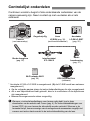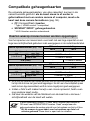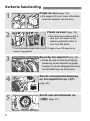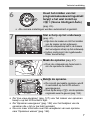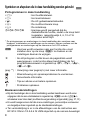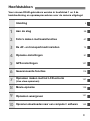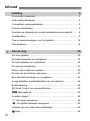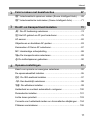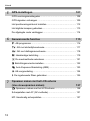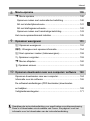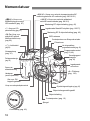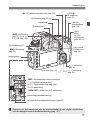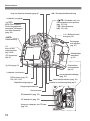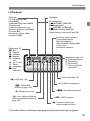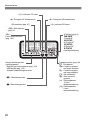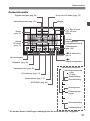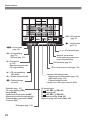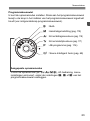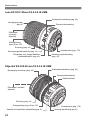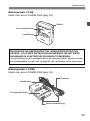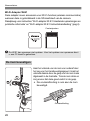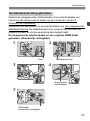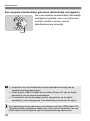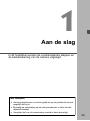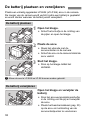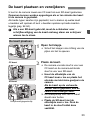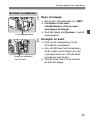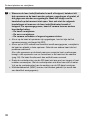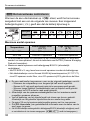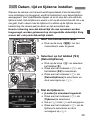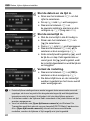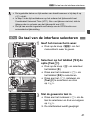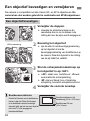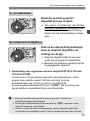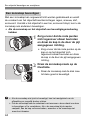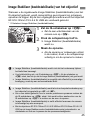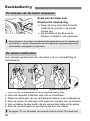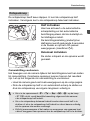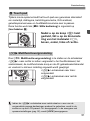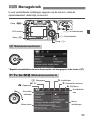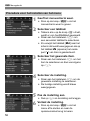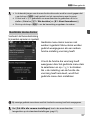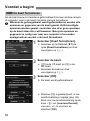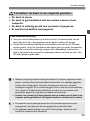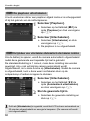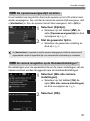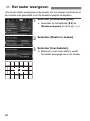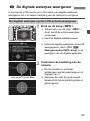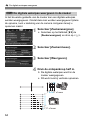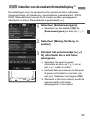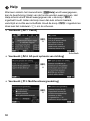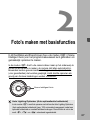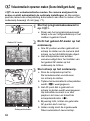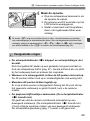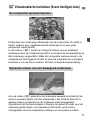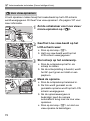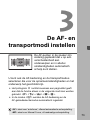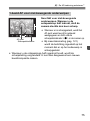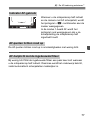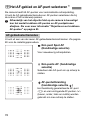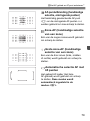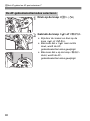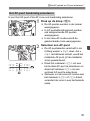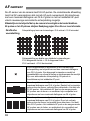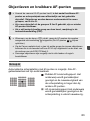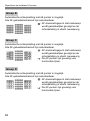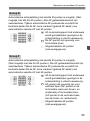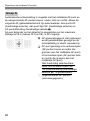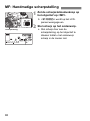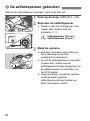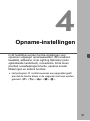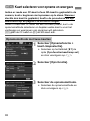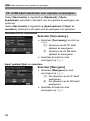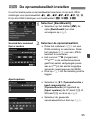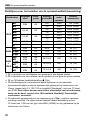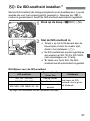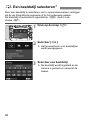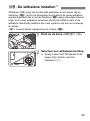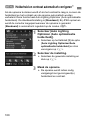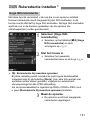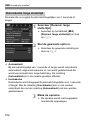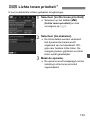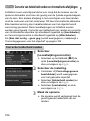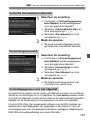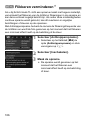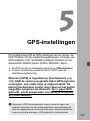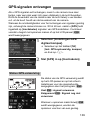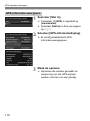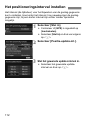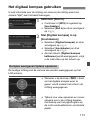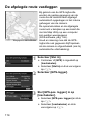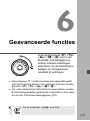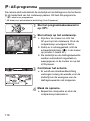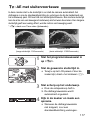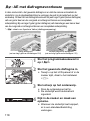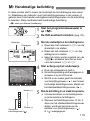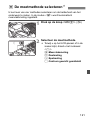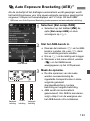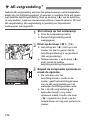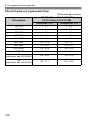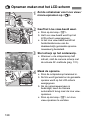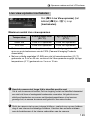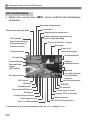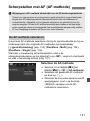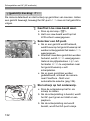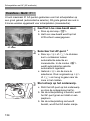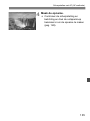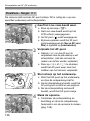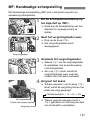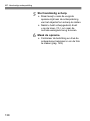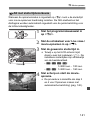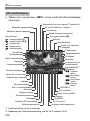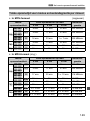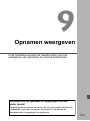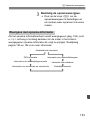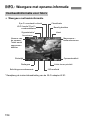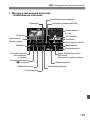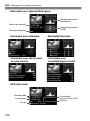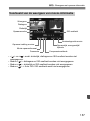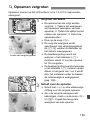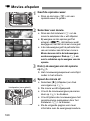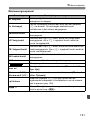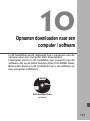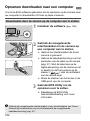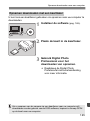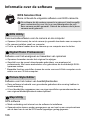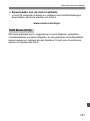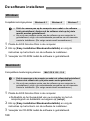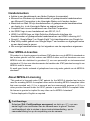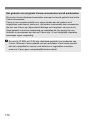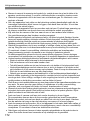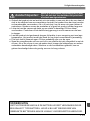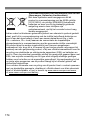●
Deze handleiding hoort bij de EOS 7D Mark II
metrmwareversie1.1.0ofhoger.
●
Instructiehandleidingen(PDF-bestanden)kunt
udownloadenvanafdewebsitevanCanon(p.4).
www.canon.com/icpd
Basisinstructiehandleiding
EOS 7D Mark II (G)
CANON INC.
30-2 Shimomaruko 3-chome, Ohta-ku, Tokyo 146-8501, Japan
Europa, Afrika & Midden-Oosten
CANON EUROPA N.V.
Bovenkerkerweg 59, 1185 XB Amstelveen, Nederland
Raadpleeg uw garantiekaart of ga naar www.canon-europe.com/Support voor informatie over het
dichtstbijzijnde Canon-kantoor
Dit product en de hieraan gekoppelde garantie worden in landen in Europa geleverd door Canon
Europa N.V.
CEL-SV6HA283 ©CANONINC.2017
Debeschrijvingenindeze instructiehandleidingzijn infebruari 2017
geactualiseerd.Voorinformatieoverdecompatibiliteitmetproductenvanna
dezedatum,kuntuzichwendentoteenCanonServiceCenter.Raadpleeg
dewebsitevanCanonvoordemeestrecenteinstructiehandleiding.
NEDERLANDS

2
De EOS 7D Mark II (G) is een digitale spiegelreflexcamera met een uiterst
nauwkeurige CMOS-sensor met ongeveer 20,2 effectieve megapixels,
Dual DIGIC 6, ongeveer 100% zoekerdekking, 65 hoge precisie en hoge
snelheid AF-punten (maximaal 65 AF-kruismetingspunten), continue
opnamen met ongeveer 10,0 frames per seconde, Live View-opnamen
en filmopnamen in Full HD (Full High-Definition), Dual Pixel CMOS AF
en GPS-functie.
Lees voordat u begint met opnamen maken het volgende
Lees eerst de Veiligheidsmaatregelen (pag. 171 - 173), en Tips en
waarschuwingen voor het gebruik (pag. 14 - 15) om slechte foto's en
ongelukken te voorkomen. Lees deze handleiding zorgvuldig door om
er zeker van te zijn dat u de camera op de juiste wijze gebruikt.
Raadpleeg deze handleiding tijdens het gebruik om nog
verder vertrouwd te raken met de camera
Maak een aantal testopnamen terwijl u deze handleiding doorneemt en
bekijk het resultaat. U zult de camera dan beter begrijpen. Bewaar deze
handleiding op een veilige plaats, zodat u deze zo nodig opnieuw kunt
raadplegen.
De camera testen voor gebruik en aansprakelijkheid
Bekijk de opnamen nadat u deze hebt gemaakt en controleer of ze
goed zijn vastgelegd. Wanneer de camera of de geheugenkaart
gebreken vertoont en de opnamen niet kunnen worden vastgelegd
of naar een computer kunnen worden gedownload, is Canon niet
verantwoordelijk voor eventueel verlies of ongemak.
Copyright
Mogelijk verbiedt de wet op het auteursrecht in uw land het gebruik van
opnamen van mensen en bepaalde onderwerpen anders dan voor
privégebruik. Ook kan het maken van opnamen van bepaalde openbare
optredens, exposities en dergelijke zelfs voor privégebruik verboden zijn.
Inleiding

3
Controleer voordat u begint of alle onderstaande onderdelen van de
camera aanwezig zijn. Neem contact op met uw dealer als er iets
ontbreekt.
* Acculader LC-E6 of LC-E6E is meegeleverd. (Bij de LC-E6E wordt een netsnoer
meegeleverd.)
Op de volgende pagina staan de instructiehandleidingen die zijn meegeleverd.
Als u een objectievenset hebt gekocht, dient u te controleren of de objectieven
zijn meegeleverd.
Bewaar bovengenoemde zaken zorgvuldig.
Controlelijst onderdelen
Accu
LP-E6N (pag. 30)
(met beschermdeksel)
Acculader
LC-E6/LC-E6E*
(pag. 25)
Interfacekabel
IFC-150U II
Camera
(met cameradop)
Brede draagriem
(pag. 26)
Oogschelp Eg
Kabel-
bescherming
(pag. 27)
EOS Solution Disk XXX
CEL-XXX XXX
©
C
A
N
O
N
I
N
C
.
2
0
X
X
.
M
a
d
e
i
n
t
h
e
E
U
.
Windows XXX XXX
Mac OS X XXX XXX
XXXXX
XXXXX
XXXXX
XXXXX
XXXXX
EOS Solution Disk
(software)
Wi-Fi-adapter W-E1
(pag. 26)
Wanneer u instructiehandleidingen voor lenzen nodig hebt, kunt u deze
downloaden van de website van Canon (pag. 4). De instructiehandleidingen voor
lenzen (PDF) zijn voor lenzen die afzonderlijk worden verkocht. Wanneer u de
lenzenset koopt, komen sommige van de meegeleverde accessoires mogelijk niet
overeen met wat er staat vermeld in de instructiehandleiding van de lens.

4
* Gedetailleerde instructiehandleidingen (PDF-bestanden) kunt u downloaden
vanaf de website van Canon (zie onder).
1
Download de instructiehandleidingen (PDF-bestanden).
Maak verbinding met internet en ga naar de volgende Canon-website.
www.canon.com/icpd
Selecteer het land of de regio waar u woont en download de
instructiehandleidingen.
Instructiehandleidingen beschikbaar om te downloaden
• Instructiehandleiding voor de camera
• Basisinstructiehandleiding voor de camera
• Instructiehandleiding voor Wi-Fi-adapter W-E1
• Instructiehandleidingen voor lens
• Software-instructiehandleidingen
2 Bekijk de instructiehandleidingen (PDF-bestanden).
Dubbelklik op een gedownloade instructiehandleiding
(PDF-bestand) om deze te openen.
Voor het bekijken van de instructiehandleidingen (PDF-bestanden)
is Adobe Acrobat Reader DC of een ander Adobe PDF-
programma (meest recente versie aanbevolen) vereist.
Adobe Acrobat Reader DC kan gratis worden gedownload van internet.
Raadpleeg de Help-sectie voor meer informatie over het gebruik
van het PDF-programma.
Instructiehandleidingen
De instructiehandleidingen (PDF-bestanden) downloaden en bekijken
Basisinstructiehand
leiding*
Wi-Fi-adapter W-E1
Inleidende opmerkingen en
juridische informatie*

5
De volgende geheugenkaarten, van elke capaciteit, kunnen in de
camera worden gebruikt: als de kaart nieuw is of eerder is
geformatteerd met een andere camera of computer, moet u de
kaart met deze camera formatteren (pag. 58).
CF (CompactFlash) kaarten
* Type I, UDMA modus 7-compatibel.
SD/SDHC*/SDXC* geheugenkaarten
* UHS-I-kaarten worden ondersteund.
Voor het opnemen van movies moet u een kaart met een hoge capaciteit en een
hoge lees-/schrijfsnelheid gebruiken zoals weergegeven in de onderstaande tabel.
Als u voor het opnemen van movies een kaart met een lage schrijfsnelheid gebruikt, kan
het zijn dat de movie niet goed wordt opgeslagen. En als u een movie afspeelt op een
kaart met een lage leessnelheid, wordt de movie mogelijk niet goed weergegeven.
Indien u foto's wilt maken terwijl u een movie opneemt, hebt u een
nog snellere kaart nodig.
Ga naar de website van de fabrikant van de kaart als u de lees-/
schrijfsnelheid van de kaart wilt weten.
Compatibele geheugenkaarten
Kaarten waarop movies kunnen worden opgeslagen
Movie-opnameformaat (pag. 145)
CF-kaart: opname-indelingen
MOV MP4
ALL-I (voor bewerken) 30 MB/s of sneller
IPB
(standaard)
L : 8 7 30 MB/s of sneller
Andere dan 10 MB/s of sneller
IPB (licht) - 10 MB/s of sneller
Movie-opnameformaat (pag. 145)
SD-kaart: opname-indelingen
MOV MP4
ALL-I (voor bewerken) 20 MB/s of sneller
IPB
(standaard)
L : 8 7 20 MB/s of sneller
Andere dan 6 MB/sec. of sneller
IPB (licht) - 4 MB/sec. of sneller
In deze handleiding verwijst 'CF-kaart' naar CompactFlash-kaarten en
'SD-kaart' naar SD/SDHC/SDXC-kaarten. 'Kaart' verwijst naar alle
geheugenkaarten die worden gebruikt voor het opslaan van foto's of films.
* Bij de camera is geen kaart voor het opslaan van foto's of
movies geleverd. Deze dient u apart aan te schaffen.

6
Verkorte handleiding
1
Plaats de accu (pag. 32).
Zie pagina 30 voor meer informatie
over het opladen van de accu.
2
Plaats de kaart (pag. 33).
De camera-voorste sleuf is
voor een CF-kaart en de
camera-achterste sleuf is
voor een SD-kaart.
* U kunt opnamen maken als er een CF-kaart of een SD-kaart in de
camera is geplaatst.
3
Bevestig het objectief (pag. 42).
Plaats de witte of rode bevestigings-
markering op het objectief op gelijke
hoogte met de bevestigingsmarkering
van dezelfde kleur op de camera.
4
Stel de scherpstelmodusknop
op het objectief in op <f>
(pag. 42).
5
Zet de aan-uitschakelaar op
<1> (pag. 37).
Witte markering Rode markering

7
Verkorte handleiding
6
Houd het midden van het
programmakeuzewiel ingedrukt
terwijl u het wiel instelt op
<A> (Scene Intelligent Auto)
(pag. 23)
.
Alle camera-instellingen worden automatisch ingesteld.
7
Stel scherp op het onderwerp
(pag. 47).
Kijk door de zoeker en richt het midden
van de zoeker op het onderwerp.
Druk de ontspanknop half in; de camera
stelt vervolgens scherp op het onderwerp.
Indien nodig komt de ingebouwde
flitser tevoorschijn.
8
Maak de opname (pag. 47).
Druk de ontspanknop helemaal in
om de opname te maken.
9
Bekijk de opname.
De zojuist gemaakte opname wordt
2 seconden op het LCD-scherm
weergegeven.
Druk op de knop <
x
> om de opname
nogmaals weer te geven (pag. 152).
Zie 'Live view-opnamen' (pag. 127) voor het maken van opnamen
terwijl u op het LCD-scherm kijkt.
Zie 'Opnamen weergeven' (pag. 152) voor het bekijken van de
opnamen die u tot nu toe hebt gemaakt.
Ga voor meer informatie over het verwijderen van een opname
naar 'Opnamen wissen' (pag. 162).

8
Pictogrammen in deze handleiding
<6> : Het hoofdinstelwiel.
<5> : Het snelinstelwiel.
<p> : De AF-gebiedsselectiehendel.
<9> : De multifunctionele knop.
<0> : De instelknop.
0/9/7/8 : Hiermee wordt aangeduid dat de
desbetreffende functie, nadat u de knop hebt
losgelaten, respectievelijk 4, 6, 10 of 16
seconden actief blijft.
* De pictogrammen en markeringen in deze handleiding die verwijzen naar
knoppen, instelwielen en instellingen op de camera, komen overeen met de
pictogrammen en markeringen op de camera en het LCD-scherm.
3 : Hiermee wordt verwezen naar een functie die u kunt
instellen door op de knop <M> te drukken en de
instellingen daarvan te wijzigen.
M : Als dit pictogram rechts boven de paginatitels wordt
weergegeven, is de functie alleen beschikbaar als het
programmakeuzewiel is ingesteld op <d>, <s>, <f>,
<a> of <F>.
(pag. **) : Verwijzing naar pagina('s) met meer informatie.
: Waarschuwing om opnameproblemen te voorkomen.
: Aanvullende informatie.
: Tips en advies voor betere opnamen.
: Problemen oplossen.
Basisveronderstellingen
Bij alle handelingen die in deze handleiding worden beschreven wordt ervan
uitgegaan dat de aan-uitschakelaar is ingesteld op <
1
> en de <
R
>-
schakelaar naar links staat (multifunctievergrendeling ontgrendeld) (pag. 37, 51).
Er wordt aangenomen dat alle menu-instellingen, persoonlijke voorkeuzen
en dergelijke staan ingesteld op de standaardinstellingen.
Ter verduidelijking is er in de afbeeldingen van de instructies een
EF-S18-135mm f/3.5-5.6 IS USM-objectief op de camera bevestigd.
Symbolen en afspraken die in deze handleiding worden gebruikt

9
Voor nieuwe DSLR-gebruikers worden in hoofdstuk 1 en 2 de
basisbediening en opnameprocedures voor de camera uitgelegd.
Hoofdstukken
Inleiding
2
Aan de slag
29
Foto's maken met basisfuncties
67
De AF- en transportmodi instellen
73
Opname-instellingen
91
GPS-instellingen
107
Geavanceerde functies
115
Opnamen maken met het LCD-scherm
(Live view-opnamen)
127
Movie-opname
139
Opnamen weergeven
151
Opnamen downloaden naar een computer / software
163
1
2
3
4
5
6
7
8
9
10

10
1
Inleiding 2
Controlelijst onderdelen.................................................................... 3
Instructiehandleidingen .................................................................... 4
Compatibele geheugenkaarten ........................................................ 5
Verkorte handleiding ........................................................................ 6
Symbolen en afspraken die in deze handleiding worden gebruikt
.......... 8
Hoofdstukken ................................................................................... 9
Tips en waarschuwingen voor het gebruik ..................................... 14
Nomenclatuur ................................................................................. 16
Aan de slag 29
De accu opladen ............................................................................ 30
De batterij plaatsen en verwijderen ................................................ 32
De kaart plaatsen en verwijderen................................................... 33
De camera inschakelen.................................................................. 37
Datum, tijd en tijdzone instellen...................................................... 39
De taal van de interface selecteren ................................................ 41
Een objectief bevestigen en verwijderen........................................ 42
Image Stabilizer (beeldstabilisatie) van het objectief ..................... 45
Basisbediening ............................................................................... 46
Q Quick Control voor opnamefuncties.......................................... 53
3 Menugebruik......................................................................... 55
Voordat u begint ............................................................................. 58
l Het raster weergeven .............................................................. 62
Q De digitale waterpas weergeven ............................................ 63
Instellen van de zoekerinformatiedisplay ....................................... 65
Help........................................................................................... 66
Inhoud

11
Inhoud
4
2
3
Foto's maken met basisfuncties 67
A Volautomatisch opnamen maken (Scene Intelligent Auto).......68
A Volautomatische technieken (Scene Intelligent Auto)..............71
De AF- en transportmodi instellen 73
f: De AF-bediening selecteren....................................................74
S Het AF-gebied en AF-punt selecteren ......................................78
AF-sensor .......................................................................................82
Objectieven en bruikbare AF-punten ..............................................83
Kenmerken AI Servo AF selecteren................................................ 87
MF: Handmatige scherpstelling ......................................................88
o De transportmodus selecteren................................................ 89
j De zelfontspanner gebruiken.....................................................90
Opname-instellingen 91
Kaart voor opname en weergave selecteren .................................. 92
De opnamekwaliteit instellen .......................................................... 95
i: De ISO-snelheid instellen .......................................................97
A Een beeldstijl selecteren.........................................................98
B: De witbalans instellen ............................................................99
Helderheid en contrast automatisch corrigeren ............................100
Ruisreductie instellen....................................................................101
Lichte tonen prioriteit.....................................................................103
Correctie van helderheid randen en chromatische afwijkingen ....104
Flikkeren verminderen ..................................................................106

Inhoud
12
7
6
5
GPS-instellingen 107
GPS-voorzorgsmaatregelen......................................................... 108
GPS-signalen ontvangen ............................................................. 109
Het positioneringsinterval instellen............................................... 112
Het digitale kompas gebruiken ..................................................... 113
De afgelegde route vastleggen .................................................... 114
Geavanceerde functies 115
d: AE-programma ....................................................................... 116
s: AE met sluitertijdvoorkeuze.................................................. 117
f: AE met diafragmavoorkeuze................................................ 118
a: Handmatige belichting ........................................................... 119
q De meetmethode selecteren .................................................. 121
O Belichtingscorrectie instellen ................................................... 122
h Auto Exposure Bracketing (AEB)........................................... 123
A AE-vergrendeling .................................................................... 124
D De ingebouwde flitser gebruiken .............................................. 125
Opnamen maken met het LCD-scherm
(Live view-opnamen maken)
127
A Opnamen maken met het LCD-scherm ................................. 128
Scherpstellen met AF (AF-methode) ............................................ 131
MF: Handmatig scherpstellen....................................................... 137

13
Inhoud
10
9
8
Movie-opname 139
k Movie-opname ........................................................................ 140
Opnamen maken met automatische belichting ..........................140
AE met sluitertijdvoorkeuze........................................................141
AE met diafragmavoorkeuze......................................................142
Opnamen maken met handmatige belichting.............................143
Het movie-opnameformaat instellen .............................................145
Opnamen weergeven 151
x Opnamen weergeven .............................................................152
B: Weergave met opname-informatie ....................................154
x Snel opnamen zoeken (Indexweergave) ................................158
u Opnamen vergroten................................................................. 159
k Movies afspelen......................................................................160
L Opnamen wissen .....................................................................162
Opnamen downloaden naar een computer / software
163
Opnamen downloaden naar een computer...................................164
Informatie over de software ..........................................................166
De softwarehandleidingen (PDF-bestanden) downloaden
en bekijken....................................................................................168
Veiligheidsmaatregelen.................................................................171
Raadpleeg de instructiehandleiding voor specificaties en probleemoplossing.
Deze is te downloaden via de website van Canon. Zie pagina 4 voor het
informatie over het downloaden van de instructiehandleiding.

14
Lees ook Tips en waarschuwingen voor het gebruik op pagina 175.
Omgaan met de camera
Deze camera is een precisie-instrument. Laat de camera niet vallen en stel
deze niet bloot aan fysieke schokken.
De camera is niet waterdicht en kan niet onder water worden gebruikt.
Om de resistentie van de camera tegen stof en waterdruppels te vergroten,
houdt u het aansluitingenklepje, het accucompartiment, het kaartsleufklepje
en alle andere kleppen goed gesloten.
De camera is resistent tegen stof en waterdruppels. Dit betekent dat zand,
stof, vuil of water dat per ongeluk op het apparaat valt, niet in het apparaat
kan indringen. Het is echter onmogelijk om te voorkomen dat vuil, stof, water
of zout helemaal niet in het apparaat indringen. Zorg ervoor dat er zo weinig
mogelijk vuil, stof, water en zout op de camera terechtkomt.
Als er water op de camera valt, veegt u dit af met een droge, schone doek.
Als er vuil, stof of zout op de camera terechtkomt, veegt u dit af met een
schone, goed uitgewrongen doek.
Als u de camera gebruikt op een plaats waar veel vuil of stof aanwezig is,
kan er een storing worden veroorzaakt.
Het wordt aanbevolen de camera na gebruik te reinigen. Als u vuil, stof,
water of zout op de camera laat zitten, kan er een storing worden
veroorzaakt.
Als u per ongeluk de camera in het water laat vallen of als u vreest dat er
vocht (water), vuil, stof of zout in de camera is terechtgekomen, neemt u
direct contact op met het dichtstbijzijnde Canon Service Center.
Houd de camera buiten het bereik van apparaten met sterke magnetische velden,
zoals magneten of elektrische motoren. Houd de camera eveneens uit de buurt van
apparaten die sterke radiogolven uitzenden, zoals grote antennes. Sterke magnetische
velden kunnen storingen veroorzaken en opnamegegevens beschadigen.
Laat de camera niet achter in een extreem warme omgeving, zoals in een auto die
in direct zonlicht staat. Door de hoge temperaturen kan de camera defect raken.
De camera bevat elektronische precisieschakelingen. Probeer de camera
nooit zelf te demonteren.
Tips en waarschuwingen voor het gebruik

15
Tips en waarschuwingen voor het gebruik
Blokkeer het spiegelmechanisme niet met uw vinger of iets anders. Als u dit
toch doet, kan er een storing worden veroorzaakt.
Gebruik een blaasbuisje om stof van de lens, zoeker, reflexspiegel of het matglas te
blazen. Gebruik geen reinigingsmiddelen die organische oplosmiddelen bevatten
om de camerabehuizing of lens schoon te vegen. Neem voor het verwijderen van
hardnekkig vuil contact op met het dichtstbijzijnde Canon Service Center.
Verwijder het matglas uitsluitend om dit te vervangen. Raak het matglas niet
met blote handen aan als u dit vervangt. Gebruik het speciale gereedschap
dat is meegeleverd bij het vervangbare matglas (afzonderlijk verkrijgbaar).
Raak de elektrische contactpunten van de camera nooit met uw vingers aan.
Als u dat wel doet, kunnen de contactpunten gaan roesten. Roest op de
contactpunten kan ertoe leiden dat de camera niet goed meer functioneert.
Als de camera plotseling van een koude in een warme omgeving
terechtkomt, kan zich condens vormen op de camera en op de inwendige
delen. Voorkom condensvorming door de camera eerst in een afgesloten
plastic tas te plaatsen. Zorg ervoor dat de camera is aangepast aan de
hogere temperatuur voordat u de camera uit de tas haalt.
Gebruik de camera niet als zich hierop condens heeft gevormd. Zo voorkomt
u beschadiging van de camera. Als zich condens heeft gevormd, verwijdert
u het objectief, de kaart en de accu uit de camera. Wacht tot de condens is
verdampt voordat u de camera gebruikt.
Verwijder de accu en berg de camera op een koele, droge en goed geventileerde plaats
op als u de camera gedurende langere tijd niet gaat gebruiken. Ook als de camera is
opgeborgen, moet u de ontspanknop zo nu en dan enkele malen bedienen om te
controleren of de camera nog goed functioneert.
Vermijd opslag op plaatsen waar chemicaliën worden gebruikt die oxidatie
en corrosie veroorzaken, zoals in een laboratorium.
Als de camera langere tijd niet is gebruikt, test u alle functies voordat u de
camera weer gaat gebruiken. Als u de camera langere tijd niet hebt gebruikt
en opnamen wilt gaan maken van een belangrijke gebeurtenis, bijvoorbeeld
een reis naar het buitenland, is het raadzaam de camera te laten controleren
door uw Canon-dealer of zelf te controleren of de camera goed functioneert.
Als u lange tijd achtereen continue opnamen, Live view-opnamen of movie-
opnamen maakt, kan de camera heet worden. Dit is geen defect.
Een felle lichtbron binnen of buiten het beeldgebied kan reflecties veroorzaken.

16
Nomenclatuur
<o> Knop voor selectie transportmodus/AF-
bediening/selectie AF-methode (pag. 89/74/131)
<m> Knop voor
flitsbelichtingscorrectie/
ISO-snelheid (pag. 97)
<
U
> Knop voor LCD-
paneelverlichting (pag. 52)
<
B
> Knop voor
selectie AF-gebied/
Multifunctionele knop
(pag. 80)
<
6
> Hoofdinstelwiel
(pag. 48)
Ontspanknop
(pag. 47)
Zelfontspannerlampje
(pag. 90)
Sensor van
afstandsbediening
Handgreep
(accucompartiment)
Gat voor DC-
koppelingskabel
Knop voor scherptedieptecontrole
Spiegel
<n> Knop voor selectie witbalans/
selectie meetmethode (pag. 99/121)
Markering EF-objectiefvatting (pag. 42)
Ingebouwde flitser/AF-hulplicht (pag. 125/77)
Markering EF-S-objectiefvatting (pag. 42)
Contactpunten voor flitssynchronisatie
Flitsschoen
Ver-/ontgrendelknop
programmakeuzewiel (pag. 48)
Programmakeuzewiel
(pag. 23, 48)
Bevestigingspunt
draagriem
(pag. 26)
Ingebouwde
microfoon
<D> Flitsknop
(pag. 125)
Objectiefvergrendelingsstift
Objectiefontgrendelingsknop (pag. 43)
Objectiefvatting
Contactpunten (pag. 15)
Cameradop (pag. 42)
GPS-antenne

17
Nomenclatuur
<B> INFO-knop
(pag. 52, 63, 66, 111,
113, 130, 144, 152)
<p> AF-gebiedsselectiehendel (pag. 50)
LCD-paneel (pag. 19-20)
Oogschelp
Zoekeroculair
Aan-uitschakelaar (pag. 37)
<M> Menuknop
(pag. 55)
Aansluitingenklepje
<p>
AF-startknop
(pag. 47)
<
A
> AE-
vergrendelknop
(pag. 124)
<S>
Knop
voor AF-
puntselectie
(pag. 80-81)
<Q> Quick
Control-knop
(pag. 53)
<
5
> Snelinstelwiel
(pag. 49)
<0> Instelknop
(pag. 55)
Touch pad (pag. 51)
<Y> IN-aansluiting externe microfoon
<n> Hoofdtelefoonaansluiting
<g> Digital-aansluiting (pag. 164)
<D> Pc-aansluiting
<D> HDMI mini OUT-aansluiting
Aansluiting kabelbescherming
<F> Aansluiting afstandsbediening (type N3)
Gebruik voor het aansluiten van de interfacekabel op een digital-aansluiting
ook de meegeleverde kabelbescherming (pag. 27).

18
Nomenclatuur
Knop voor dioptrische aanpassing (pag. 46)
Luidspreker (voor geluid)
<b/X>
Knop voor Creative
Photo/Vergelijkende
weergave (Weergave
van twee opnamen
(pag. 98)
<c>
Classificatieknop
<
u
>
Knop voor index/
vergroten/verkleinen
(pag. 158/159)
<
x
> Weergaveknop
(pag. 152)
<
L
> Wisknop (pag. 162)
LCD-scherm (pag. 55,
128, 140, 152)
Statiefbevestigingspunt
Omgevingslichtsensor
SD-kaartsleuf (pag. 33)
CF-kaartsleuf (pag. 33)
Knop voor uitwerpen van CF-kaart
(pag. 35)
Schakelaar voor multifunctievergrendeling (pag. 51)
Lees-/schrijfindicator (pag. 36)
Accucompartimentklepje
(pag. 32)
Ontgrendelknop
accucompartiment
(pag. 32)
Afdekplaatje
kaartsleuf
(p.33)
Bevestigings-
punt draagriem
(pag. 26)
<
9
> Multifunctionele
knop (pag. 50)
<
A
/
k
> Schakelaar voor Live
view-opnamen/movie-opnamen
(pag. 127/139)
<
0
> Start-/stopknop
(pag. 128, 140)
<V> Scherpstelvlakmarkering
Luidspreker (voor pieptoon)
Serienummer

19
Nomenclatuur
LCD-paneel
* Er worden alleen instellingen weergegeven die momenteel zijn toegepast.
Sluitertijd
FE-vergrendeling (
FEL
)
Bezig (
buSY
)
Ingebouwde flitser laden (
buSY
)
Waarschuwing
multifunctievergrendeling (
L
)
Waarschuwing geen kaart (
Card
)
Foutcode (
Err
)
Beeldsensor reinigen (
CLn
)
Logfunctie (
LOG
)
Witbalans (pag. 99)
Q Auto
W Daglicht
E Schaduw
R Bewolkt
Y Kunstlicht
licht
U Wit TL-licht
I Flitser
O Aangepast
P
Kleur-
temperatuur
<h> AEB (pag. 123)
<r> Status GPS-
verwerving (pag. 109)
<u> Witbalanscorrectie
<N> Auto Lighting Optimizer
(Auto optimalisatie helderheid)
(pag. 100)
Maximum aantal opnamen
Timer zelfontspanner
Bulb-belichtingstijd
Waarschuwing kaartfout (Err)
Foutnummer
Resterende opnamen
AF-puntselectie
([ ] AF, SEL [ ], SEL AF)
AF-puntregistratie
([ ] HP, SEL [ ], SEL HP)
Kaartwaarschuwing (Card 1/2)
Waarschuwing volle kaart (FuLL 1/2)
Diafragma
Meetmethode (pag. 121)
q Meervlaksmeting
w Deelmeting
r Spotmeting
e Centrum gewicht
gemiddeld
Accuniveau (pag. 38)
<J> Bulb-timeropnamen
<H> Intervaltimeropnamen
<w> HDR-opnamen
<P> Opnamen maken met
meervoudige belichting

Nomenclatuur
20
<J> Pictogram CF-kaartselectie
ISO-snelheid (pag. 97)
<i> ISO-snelheid
(pag. 97)
<A>
Lichte tonen prioriteit
(pag. 103)
Indicator belichtingsniveau
(instellingswaarde)
Belichtingscorrectiewaarde (pag. 122)
AEB-bereik (pag. 123)
Waarde flitsbelichtingscorrectie
<y>
Flitsbelichtingscorrectie
<
z
> Waarschuwingssymbool
Transportmodus (pag. 89)
u Enkelbeeld
o Continue opname
met hoge snelheid
i Continue opname
met lage snelheid
B Stil enkelbeeld
M Stille continue
opname
Q Zelfontspanner:
10 sec./
afstandsbediening
k Zelfontspanner:
2sec./
afstandsbediening
AF-bediening (pag. 74)
X
1-beeld AF
9
AI Focus AF
Z
AI Servo AF
4 L
Handmatige scherpstelling
<J> Pictogram SD-kaartselectie
<g> Indicator SD-kaart
<f> Indicator CF-kaart

21
Nomenclatuur
Zoekerinformatie
* Er worden alleen instellingen weergegeven die momenteel zijn toegepast.
Digitale waterpas (pag. 64)
Spotmetingscirkel (pag. 121)
Raster
(pag. 62)
Witbalans (pag. 99)
Opnamemodus
Transportmodus (pag. 89)
AF-bediening (pag. 74)
Meetmethode (pag. 121)
JPEG/RAW (pag. 95)
Groot zone AF-kader (pag. 79)
Matglas
<S> Eén AF-punt
<O> AF-punt
spotten
Indicator
belichtingsniveau
(meting/flitslichtmeting)
Flikkerdetectie
(pag. 106)
<
i
> AF-statusindicator
(pag. 77)
<
z
>
Waarschuwingssymbool
Standaardbelichtingsindex
Belichtingsniveauschaal
: 1 stop
: 1/3 stop
Overbelichting
Flitsoverbelichting
Flitsbelichtings-
niveau
Belichtingsniveau
Flitsonderbelichting
Onderbelichting
Gebied
AF-kader
(pag. 79)

Nomenclatuur
22
<z> Accuniveau
(pag. 38)
<
A
> AE-vergrendeling
(pag. 124)
AEB actief (pag. 123)
<D>
Flitser gereed
(p.125)
Waarschuwing onjuiste
FE-vergrendeling
<d> FE-vergrendeling/
FEB actief
<e> Snelle synchronisatie
<y> Flitsbelichtings-
correctie
Sluitertijd (pag. 117)
FE-vergrendeling (FEL)
Bezig (buSY)
Ingebouwde flitser laden (buSY)
Waarschuwing multifunctievergrendeling (
L
)
Waarschuwing geen kaart (Card)
Foutcode (Err)
Diafragma (pag. 118)
AF-puntselectie
([ ] AF, SEL [ ], SEL AF)
AF-puntregistratie
([ ] HP, SEL [ ], SEL HP)
Kaartwaarschuwing (Card 1/2)
Waarschuwing volle kaart (FuLL 1/2)
Indicator belichtingsniveau
Belichtingscorrectiewaarde (pag. 122)
AEB-bereik (pag. 123)
Flitsbelichtingscorrectie
Lampje voor rode-ogen-reductie AAN
<
A
> Lichte tonen prioriteit (pag. 103)
ISO-snelheid (pag. 97)
Maximale opnamereeks
Aantal resterende opnamen met
meervoudige belichting
<e> AF-statusindicator
<
o
> Scherpstelindicator
(pag. 68, 75)
<
i
> ISO-snelheid
(pag. 97)

23
Nomenclatuur
Programmakeuzewiel
U kunt de opnamemodus instellen. Draai aan het programmakeuzewiel
terwijl u de knop in het midden van het programmakeuzewiel ingedrukt
houdt (ver-/ontgrendelknop programmakeuzewiel).
A : Scene Intelligent Auto (pag. 68)
F : Bulb
a
: Handmatige belichting (pag. 119)
f
: AE met diafragmavoorkeuze (pag. 118)
s
: AE met sluitertijdvoorkeuze (pag. 117)
d : AE-programma (pag. 116)
Aangepaste opnamemodus
U kunt de opnamemodi (d/s/f/a/F), AF-bediening, menu-
instellingen enzovoort, onder de instellingen w, x of y van het
programmakeuzewiel vastleggen.

Nomenclatuur
24
Lens EF-S18-135mm f/3.5-5.6 IS USM
Objectief EF-S15-85 mm f/3.5-5.6 IS USM
Scherpstelring
(pag. 88 en 137)
Scherpstelmodusknop (pag. 42)
Zoompositiemarkering
Contactpunten
(pag. 175)
Markering objectiefvatting
(pag. 42)
Schakelaar voor Image Stabilizer
(beeldstabilisatie) (pag. 45)
Zoomring (pag. 43)
Filterdraad
(voorkant
objectief)
Bevestiging zonnekap
(pag. 44)
Zoomringvergrendelingsschuifje (pag. 43)
Scherpstelmodusknop (pag. 42)
Zoompositiemarkering
Afstandsschaal
Contactpunten
(pag. 175)
Markering objectiefvatting (pag. 42)
Schakelaar voor Image Stabilizer (beeldstabilisatie) (pag. 45)
Scherpstelring (pag. 88 en 137)
Zoomring (pag. 43)
Filterdraad (voorkant
objectief)
Bevestiging zonnekap (pag. 44)

25
Nomenclatuur
Batterijoplader LC-E6
Lader voor accu LP-E6N/LP-E6 (pag. 30).
Batterijoplader LC-E6E
Lader voor accu LP-E6N/LP-E6 (pag. 30).
Accucompartiment
Laadlampje
Stekker
BELANGRIJKE VEILIGHEIDSINSTRUCTIES - BEWAAR DEZE INSTRUCTIES.
GEVAAR - VOLG DEZE INSTRUCTIES NAUWKEURIG OM HET RISICO
VAN BRAND EN ELEKTRISCHE SCHOKKEN TE BEPERKEN.
Voor aansluiting van een accessoire buiten de Verenigde Staten: gebruik zo nodig
een stekkeradapter met de juiste configuratie voor aansluiting op het stopcontact.
Netsnoer
Netsnoeraansluiting
Accucompartiment
Laadlampje

Nomenclatuur
26
Wi-Fi Adapter W-E1
Deze adapter is een accessoire voor Wi-Fi-functies (wireless communicatie)
wanneer deze is geïnstalleerd in de SD-kaartsleuf van de camera.
Raadpleeg voor instructies 'Wi-Fi-adapter W-E1 Inleidende opmerkingen en
juridische informatie' en 'Wi-Fi-adapter W-E1 Instructiehandleiding' (pag.4).
Haal het uiteinde van de riem van onderaf door
het oog van het riembevestigingspunt. Haal het
uiteinde daarna door de gesp van de riem zoals
afgebeeld in de illustratie. Trek de riem strak en
zorg ervoor dat deze goed vastzit in de gesp.
De oculairafsluiting is ook aan de riem
bevestigd.
De riem bevestigen
Contactpunten
De W-E1 kan opnamen niet opslaan. Voor het opslaan van opnamen dient
u een CF-kaart te gebruiken.
Oculairafsluiting

27
Nomenclatuur
Gebruik de meegeleverde interfacekabel of een interfacekabel van
Canon om de camera aan te sluiten op een computer, printer of
Wireless File Transmitter.
Gebruik bij het aansluiten van de interfacekabel ook de meegeleverde
kabelbescherming. De kabelbescherming voorkomt dat de kabel per
ongeluk losraakt en dat de aansluiting beschadigd raakt.
De meegeleverde interfacekabel en een originele HDMI-kabel
gebruiken (afzonderlijk verkrijgbaar)
De kabelbescherming gebruiken
Meegeleverde
interfacekabel
Klem
1
2
3
4
Kabelbescherming
HDMI-kabel
(afzonderlijk verkrijgbaar)
5

Nomenclatuur
28
Een originele interfacekabel gebruiken (afzonderlijk verkrijgbaar)
Als u een originele interfacekabel (afzonderlijk
verkrijgbaar) gebruikt, voert u de kabel door
de klem voordat u de klem aan de
kabelbescherming bevestigt.
Klem
Aansluiten van de interfacekabel zonder kabelbescherming kan de
digital-aansluiting beschadigen.
Gebruik geen USB 2.0-kabel met een Micro-B plug. Dit kan de digital-
aansluiting van de camera beschadigen.
Controleer of de interfacekabel goed is aangesloten op de digital-
aansluiting, zoals aangegeven in de afbeelding rechtsonder bij stap 4.
Voor aansluiting van de camera op een televisie wordt een HDMI-kabel HTC-
100 (afzonderlijk verkrijgbaar) aanbevolen. Ook voor het aansluiten van een
HDMI-kabel wordt het gebruik van de kabelbescherming aanbevolen.

29
1
Aan de slag
In dit hoofdstuk worden de voorbereidende stappen en
de basisbediening van de camera uitgelegd.
Stof vermijden
Vervang objectieven zo snel mogelijk en op een plaats die zoveel
mogelijk stofvrij is.
Bevestig de cameradop op de camera wanneer u deze zonder
objectief bewaart.
Verwijder stof van de cameradop voordat u deze bevestigt.

30
1
Verwijder het beschermdeksel.
Verwijder het beschermdeksel van de
accu.
2
Plaats de accu.
Plaats de accu op de juiste manier in de
lader zoals afgebeeld in de illustratie.
Om de accu te verwijderen, herhaalt u de
bovenstaande procedure in omgekeerde volgorde.
3
Laad de accu op.
Voor LC-E6
Klap de contactpunten van de
acculader naar buiten, in de richting
van de pijl, en steek ze in het
stopcontact.
Voor LC-E6E
Sluit het netsnoer aan op de lader en
steek de stekker in het stopcontact.
Het opladen begint automatisch en
het laadlampje knippert oranje.
Het duurt ongeveer 2 uur en 30 min. om een geheel lege accu bij kamertemperatuur
(23 °C) volledig op te laden.
Hoe lang het duurt om de accu op te laden, is sterk
afhankelijk van de omgevingstemperatuur en de resterende capaciteit van de accu.
Om veiligheidsredenen duurt opladen bij lage temperaturen (5 °C -
10 °C) langer (max. ongeveer 4 uur).
De accu opladen
LC-E6
LC-E6E
Laadniveau
Laadlampje
Kleur Weergave
0 - 49%
Oranje
Knippert eenmaal per seconde
50 - 74% Knippert tweemaal per seconde
75% of hoger Knippert driemaal per seconde
Volledig Groen Gaat branden

31
De accu opladen
Bij aankoop is de accu niet volledig opgeladen.
Laad de accu vóór gebruik op.
Het verdient aanbeveling om de accu op te laden op de dag dat u
deze gaat gebruiken of een dag ervoor.
Zelfs wanneer de camera is opgeborgen, raakt een opgeladen accu geleidelijk
aan leeg.
Verwijder de accu na het opladen en haal de acculader uit het
stopcontact.
U kunt het deksel in een andere richting
plaatsen om aan te geven of de batterij al
dan niet is opgeladen.
Als de batterij is opgeladen, bevestigt u het deksel
zodanig dat de opening, die de vorm heeft van een
batterij < >, overeenkomt met het blauwe zegel op de batterij. Als de
batterij leeg is, plaatst u het deksel in de omgekeerde richting.
Verwijder de accu wanneer u de camera niet gebruikt.
Als de accu langere tijd in de camera blijft zitten, is er sprake van een kleine
lekstroom, waardoor de accu verder wordt ontladen en minder lang meegaat. Bewaar
de batterij met het beschermdeksel bevestigd. Als u de accu opbergt nadat u deze
volledig hebt opgeladen, kunnen de prestaties van de accu teruglopen.
De acculader kan ook in het buitenland worden gebruikt.
De acculader is compatibel met een stroombron van 100 V AC tot 240 V AC, 50/60
Hz. Indien nodig kunt u een in de handel verkrijgbare stekkeradapter voor het
desbetreffende land of de desbetreffende regio gebruiken. Sluit geen draagbare
spanningsomvormer aan op de acculader. Dit kan de acculader beschadigen.
Als de accu snel leeg raakt, zelfs nadat deze volledig is
opgeladen, moet de accu worden vervangen.
Controleer de laadprestatie van de batterij en schaf een nieuwe batterij aan.
Tips voor het gebruik van de accu en acculader
Nadat u de stekker van de lader uit het stopcontact hebt verwijderd, dient
u de contactpunten van de stekker circa 10 seconden niet aan te raken.
Indien de resterende capaciteit van de batterij 94% of hoger is, wordt de batterij niet opgeladen.
De oplader kan geen andere accu's opladen dan de accu's LP-E6N/LP-E6.

32
Plaats een volledig opgeladen LP-E6N (of LP-E6) accu in de camera.
De zoeker van de camera wordt verlicht zodra een batterij is geplaatst
en wordt donker wanneer de batterij wordt verwijderd.
1
Open het klepje.
Schuif het schuifje in de richting van
de pijlen en open het klepje.
2
Plaats de accu.
Steek het uiteinde met de
accucontacten in de camera.
Schuif de accu in de camera totdat de
accu vastzit.
3
Sluit het klepje.
Druk op het klepje totdat het
dichtklikt.
Open het klepje en verwijder de
batterij.
Druk het accuvergrendelingsschuifje
in de richting van de pijl en verwijder
de accu.
Plaats het beschermdeksel (pag. 30)
op de accu om kortsluiting van de
accucontactpunten te voorkomen.
De batterij plaatsen en verwijderen
De batterij plaatsen
De batterij verwijderen
Alleen de accu's LP-E6N en LP-E6 kunnen worden gebruikt.

33
U kunt in de camera zowel een CF-kaart als een SD-kaart gebruiken.
Opnamen kunnen worden opgeslagen als er ten minste één kaart
in de camera is geplaatst.
Als beide typen kaarten zijn geplaatst, kunt u kiezen op welke kaart
u beelden wilt opslaan of kunt u beelden opslaan op beide kaarten
tegelijk (pag. 92-94).
Als u een SD-kaart gebruikt, moet de schakelaar voor
schrijfbeveiliging van de kaart omhoog staan om schrijven/
wissen toe te staan.
1
Open het klepje.
Schuif het klepje in de richting van de
pijlen om het te openen.
2
Plaats de kaart.
De camera-voorste sleuf is voor een
CF-kaart en de camera-achterste
sleuf is voor een SD-kaart.
Houd de etiketzijde van de
CF-kaart naar u toe en plaats het
uiteinde met de kleine gaatjes in de
camera.
Als de kaart op de verkeerde
manier wordt geplaatst, kan de
camera beschadigd raken.
De uitwerpknop voor de CF-kaart
steekt naar buiten.
Plaats de SD-kaart met de
etiketzijde naar u toe. Druk de
kaart in de sleuf totdat deze
vastklikt.
De kaart plaatsen en verwijderen
De kaart plaatsen
Schrijfbeveiligingsschuifje
SD-kaart
CF-kaart

De kaart plaatsen en verwijderen
34
3
Sluit het klepje.
Sluit het klepje en schuif het in de
richting van de pijlen totdat het
dichtklikt.
Als u de aan-uitschakelaar op <1>
zet (pag. 37), wordt het aantal
mogelijke opnamen en de geplaatste
kaart(en) op het LCD-paneel
weergegeven.
De beelden worden opgeslagen op
de met het pijlpictogram < >
aangegeven kaart.
Indicator CF-kaart
Indicator SD-kaart
Pictogram
kaartselectie
Maximum
aantal
opnamen
De camera is niet compatibel met CF-kaarten van het type II of van het
type harde schijf.
De Wi-Fi-adapter W-E1 kan opnamen niet opslaan. Ook wordt de
SD-kaartindicator hiervoor niet weergegeven.
Ultra DMA (UDMA) CF-kaarten zijn ook in de camera te gebruiken. Op CF-kaarten
van het type Ultra DMA (UDMA) kunnen gegevens sneller worden geschreven.
SD/SDHC/SDXC-geheugenkaarten worden ondersteund. Ook UHS-I
SDHC- of SDXC-geheugenkaarten kunnen worden gebruikt.
Het maximum aantal mogelijke opnamen is afhankelijk van de resterende capaciteit van
de kaart, de instelling voor de opnamekwaliteit, de ISO-snelheid, enzovoort.
U kunt weliswaar 2000 of meer opnamen maken, maar het hoogste
aantal dat de indicator kan weergeven is 1999.
Door [z1: Ontspan sluiter zonder kaart] in te stellen op
[Uitschakelen] voorkomt u dat u kunt vergeten een kaart te plaatsen.

35
De kaart plaatsen en verwijderen
1
Open het klepje.
Zet de aan-uitschakelaar op <2>.
Controleer of de lees-/
schrijfindicator uit is en open
vervolgens het klepje.
Sluit het klepje als [Opslaan...] wordt
weergegeven.
2
Verwijder de kaart.
Druk op de uitwerpknop om de
CF-kaart te verwijderen.
Als u de SD-kaart wilt verwijderen,
drukt u deze voorzichtig in en laat
u de kaart weer los. Trek de kaart
vervolgens naar buiten.
Trek de kaart recht uit de camera
en sluit het klepje.
De kaart verwijderen
Lees-/schrijfindicator
Knop voor uitwerpen
van CF-kaart

De kaart plaatsen en verwijderen
36
Wanneer de lees-/schrijfindicator brandt of knippert, betekent dit
dat opnamen op de kaart worden gelezen, opgeslagen of gewist, of
dat gegevens worden overgedragen. Maak het klepje van de
kaartsleuf op dat moment niet open. Voer ook niet de volgende
handelingen uit wanneer de lees-/schrijfindicator brandt of
knippert. De opnamegegevens, kaart of camera kunnen anders
beschadigd raken.
• De kaart verwijderen.
• De accu verwijderen.
• De camera schudden of ergens tegenaan stoten.
Als er op de kaart al opnamen zijn opgeslagen, kan het zijn dat het
opnamenummer niet begint bij 0001.
Als er op het LCD-scherm een kaartfout wordt weergegeven, verwijdert u
de kaart en plaatst u deze opnieuw. Gebruik een andere kaart als het
probleem aanhoudt.
Als u alle opnamen op de kaart naar een computer kunt overbrengen,
brengt u alle opnamen over en formatteert u de kaart met de camera
(pag. 58). De kaart functioneert dan wellicht weer normaal.
Raak de contactpunten van de SD-kaart niet aan met uw vingers of met
metalen voorwerpen. Stel de contactpunten niet bloot aan stof of water.
Vuil op de contactpunten kan de werking van de SD-kaart verstoren.
Multimediakaarten (MMC) kunnen niet worden gebruikt (er wordt dan
een kaartfout weergegeven).

37
Als na het aanzetten van de camera het scherm met datum/tijd/
zone wordt weergegeven, raadpleegt u pagina 39 voor het instellen
van de datum, tijd en tijdzone.
<1> : De camera is ingeschakeld.
<
2
> : De camera is uitgeschakeld en
werkt niet. Zet de aan-
uitschakelaar op deze positie
wanneer u de camera niet gebruikt.
Wanneer u de aan-uitschakelaar op
<1> of <2> zet, wordt de
sensorreiniging automatisch
uitgevoerd. (Mogelijk hoort u een
zacht, kort geluid.) Tijdens het
reinigen van de sensor wordt <f>
op het LCD-scherm weergegeven.
Tijdens het reinigen van de sensor kunt u nog steeds opnamen
maken. Door de ontspanknop half in te drukken (pag.47) stopt u het
reinigen van de sensor en kunt u een opname maken.
Als u met de aan-uitschakelaar snel achter elkaar tussen <1>
en <2> wisselt, wordt het pictogram <f> mogelijk niet
weergegeven. Dit is normaal en is geen defect.
Om de batterij te sparen, wordt de camera automatisch uitgeschakeld
nadat deze ongeveer 1 minuut niet is gebruikt. Om de camera opnieuw
in te schakelen drukt u de ontspanknop weer half in.
U kunt de automatische uitschakeltijd instellen via de optie [52:
Uitschakelen] (pag. 60).
De camera inschakelen
Automatische sensorreiniging
3 Automatisch uitschakelen
Als u de aan-uitschakelaar op <
2
> zet op het moment dat een opname op de
kaart wordt opgeslagen, wordt [
Opslaan...
] weergegeven en wordt de camera pas
uitgeschakeld nadat het opslaan van de opname op de kaart is voltooid.

De camera inschakelen
38
Wanneer de aan-uitschakelaar op <1> staat, wordt het accuniveau
aangeduid met een van de volgende zes niveaus. Een knipperend
batterijpictogram (b) geeft aan dat de batterij bijna leeg is.
Maximum aantal opnamen
De bovenstaande cijfers zijn gebaseerd op een volledig opgeladen LP-E6N accu,
zonder Live view-opnamen, en met de testcriteria van de CIPA (Camera & Imaging
Products Association).
Maximum aantal opnamen met batterijgreep BG-E16 (afzonderlijk
verkrijgbaar)
• Met LP-E6N x 2: ong. twee keer zoveel opnamen zonder de batterijgreep.
• Met alkalinebatterijen van het formaat AA/LR6 bij kamertemperatuur (23 °C/73 °F):
circa 270 opnamen zonder flitser, circa 210 opnamen bij 50% gebruik van de flitser.
z Het accuniveau controleren
Weergave
Niveau (%)
100 - 70
69 - 50 49 - 20 19 - 10 9 - 1 0
Temperatuur
Kamertemperatuur
(23 °C)
Lage temperaturen
(0 °C)
Geen flits Circa 800 opnamen Circa 760 opnamen
50% flits Circa 670 opnamen Circa 640 opnamen
De accu raakt sneller leeg wanneer u een van de volgende handelingen verricht:
• Wanneer de ontspanknop voor langere tijd half wordt ingedrukt.
• Wanneer de AF vaak wordt geactiveerd zonder dat er een opname wordt gemaakt.
• Wanneer Image Stabilizer (beeldstabilisatie) van het objectief wordt gebruikt.
• Wanneer het LCD-scherm vaak wordt gebruikt.
Afhankelijk van de opnameomstandigheden kan het maximum aantal
mogelijke opnamen afnemen.
Voor de bediening van het objectief wordt ook stroom van de accu gebruikt.
Afhankelijk van het gebruikte objectief kan de accu sneller leeg raken.
Zie pagina 129 voor het maximum aantal mogelijke opnamen met Live view-opnamen.
Zie [53: Accu-info.] om gedetailleerde informatie over de status van de
accu weer te geven.
Als AA/LR6-batterijen worden gebruikt in batterijgreep BG-E16 (afzonderlijk verkrijgbaar), wordt
er een indicator met vier niveaus weergegeven. ([
x
] [
m
] wordt niet weergegeven.)

39
Wanneer de camera voor het eerst wordt ingeschakeld of als de datum/tijd/
zone-instellingen zijn teruggezet, wordt het instelscherm voor datum/tijd/zone
weergegeven. Voer onderstaande stappen uit en let erop dat u als eerste de
tijdzone instelt. Stel de tijdzone in waarin u zich op dit moment bevindt. Als u op
reis gaat, hoeft u alleen maar de tijdzone in te stellen op de tijdzone van uw
bestemming. De camera past de datum en tijd automatisch aan.
Houd er rekening mee dat datum/tijd die aan opnamen worden
toegevoegd, worden gebaseerd op de ingestelde datum/tijd. Zorg
ervoor dat u de juiste datum/tijd instelt.
1
Geef het menuscherm weer.
Druk op de knop <M> om het
menuscherm weer te geven.
2
Selecteer op het tabblad [52]
[Datum/tijd/zone].
Druk op de knop <Q> en selecteer
het tabblad [5].
Draai aan het instelwiel <6> om
het tabblad [52] te selecteren.
Draai aan het instelwiel <5> om
[Datum/tijd/zone] te selecteren en
druk vervolgens op <0>.
3
Stel de tijdzone in.
[Londen] is standaard ingesteld.
Draai aan het instelwiel <5> om
[Tijdzone] te selecteren.
Druk op <
0
> zodat <
r
> wordt weergegeven.
Draai aan het instelwiel <5> om de
tijdzone te selecteren en druk
vervolgens op <0>.
3 Datum, tijd en tijdzone instellen

3 Datum, tijd en tijdzone instellen
40
4
Stel de datum en de tijd in.
Draai aan het instelwiel <
5
> om het
cijfer te selecteren.
Druk op <
0
> zodat <
r
> wordt weergegeven.
Draai aan het instelwiel <
5
> om
de gewenste instelling te selecteren en druk
vervolgens op <
0
> (Terug naar <
s
>).
5
Stel de zomertijd in.
Stel de zomertijd in als dit nodig is.
Draai aan het instelwiel <5> om
[Y] te selecteren.
Druk op <
0
> zodat <
r
> wordt weergegeven.
Draai aan het instelwiel <
5
> om [
Z
] te
selecteren en druk vervolgens op <
0
>.
Als de zomertijd wordt ingesteld op [
Z
], wordt
de tijd die u in stap 4 hebt ingesteld één uur
vooruit gezet. Als [
Y
] wordt ingesteld, wordt
de zomertijd uitgeschakeld en wordt de tijd één
uur teruggezet.
6
Verlaat de instelling.
Draai aan het instelwiel <
5
> om [
OK
] te
selecteren en druk vervolgens op <
0
>.
De datum/tijd/zone en de zomertijd
worden ingesteld en het menu wordt
weer weergegeven.
De datum/tijd/zone-instellingen kunnen worden teruggezet als de camera zonder accu wordt
opgeslagen, als de accu leeg raakt of als deze gedurende langere tijd wordt blootgesteld aan
temperaturen onder het vriespunt. Als dit gebeurt, stelt u de datum/tijd/zone opnieuw in.
Controleer nadat u de tijdzone hebt veranderd of de juiste datum en tijd
worden aangegeven.
Voor het uitvoeren van [
Sync.tijd tussen camera's
] via Wireless File
Transmitter wordt het gebruik van een tweede EOS 7D Mark II aanbevolen.
Als u [
Sync.tijd tussen camera's
] uitvoert met twee verschillende
modellen, worden de tijdzone of tijd mogelijk niet juist ingesteld.

41
3 De taal van de interface selecteren
De ingestelde datum en tijd worden van kracht wanneer u bij stap 6 op
<0> drukt.
In stap 3 is de tijd rechtsboven op het scherm het tijdsverschil met
Coordinated Universal Time (UTC). Als u uw tijdzone niet ziet, stel de
tijdzone dan in op basis van het tijdverschil met UTC.
De tijd kan worden ingesteld met behulp van de GPS-functie voor
automatische tijdinstelling.
1
Geef het menuscherm weer.
Druk op de knop <M> om het
menuscherm weer te geven.
2
Selecteer op het tabblad [52] de
optie [TaalK].
Druk op de knop <Q> en selecteer
het tabblad [5].
Draai aan het instelwiel <6> om
het tabblad [52] te selecteren.
Draai aan het <5> instelwiel om
[TaalK] te selecteren en druk
op <0>.
3
Stel de gewenste taal in.
Draai aan het instelwiel <5> om de
taal te selecteren en druk vervolgens
op <0>.
De interfacetaal wordt gewijzigd.
3 De taal van de interface selecteren

42
De camera is compatibel met alle Canon EF- en EF-S-objectieven.
De
camera kan niet worden gebruikt in combinatie met EF-M-objectieven.
1
Verwijder de doppen.
Verwijder de achterste lensdop en de
cameradop door ze los te draaien in de
richting die door de pijlen wordt aangegeven.
2
Bevestig het objectief.
Lijn de witte of rode bevestigingsmarkering
op het objectief uit met de
bevestigingsmarkering van dezelfde kleur op
de camera. Draai het objectief in de richting
van de pijl totdat het vastklikt.
3
Stel de scherpstelmodusknop op
het objectief in op <AF>.
<AF> staat voor 'autofocus', oftewel
automatische scherpstelling.
<
MF
> staat voor Manual Focus, of handmatige
scherpstelling. Automatisch scherpstellen werkt niet.
4
Verwijder de voorste lensdop.
Een objectief bevestigen en verwijderen
Een objectief bevestigen
Witte markering
Rode markering
Beeldconversiefactor
Omdat het formaat van de beeldsensor
kleiner is dan het 35mm-filmformaat,
is de beeldhoek van een bevestigd
objectief gelijk aan die van een objectief
met circa 1,6 x de aangegeven
brandpuntsafstand.
Grootte beeldsensor (bij
benadering) (22,4 x 15,0 mm)
Beeldformaat 35 mm
(36 x 24 mm)

43
Een objectief bevestigen en verwijderen
Draai de zoomring op het
objectief met uw vingers.
Als u wilt in- of uitzoomen, doe dit dan
voordat u scherpstelt. Wanneer u na
het scherpstellen aan de zoomring
draait, kan de scherpstelling verloren
gaan.
Druk op de objectiefontgrendelings-
knop en draai het objectief in de
richting van de pijl.
Draai het objectief totdat dit niet meer
verder kan en koppel het objectief los.
Bevestig de achterste lensdop op het
losgekoppelde objectief.
Opmerking voor eigenaren van een objectief EF-S18-135 mm
f/3.5-5.6 IS USM:
U kunt ervoor zorgen dat het objectief niet uitschuift als u deze
ergens mee naartoe neemt. Stel de zoomring in op de
groothoekzijde van 18 mm en schuif vervolgens de
zoomringvergrendelingsschuif naar <LOCK>. De zoomring kan
alleen worden vergrendeld bij de groothoekzijde.
In- en uitzoomen
Het objectief verwijderen
Kijk niet rechtstreeks naar de zon door een lens. Dit kan het
gezichtsvermogen beschadigen.
Zet de aan-uitschakelaar van de camera op <2> wanneer u een
objectief bevestigt of verwijdert.
Als het voorste deel (de scherpstelring) van het objectief tijdens het
automatisch scherpstellen draait, raak het draaiende deel dan niet aan.

Een objectief bevestigen en verwijderen
44
Met een zonnekap kan ongewenst licht worden geblokkeerd en wordt
de voorkant van het objectief beschermd tegen regen, sneeuw, stof,
enzovoort. Voordat u het objectief in een tas, enzovoort stopt, kunt u de
zonnekap ook andersom bevestigen.
Als de zonnekap en het objectief een bevestigingsmarkering
hebben
1
Zorg ervoor dat de rode punten
zich tegenover elkaar bevinden
en draai de kap in de door de pijl
aangegeven richting.
Zorg ervoor dat de rode punten op de
kap en op het objectief zich
tegenover elkaar bevinden en draai
de kap in de door de pijl aangegeven
richting.
2
Draai de zonnekap zoals op de
illustratie.
Draai de zonnekap met de klok mee
tot deze goed is bevestigd.
Een zonnekap bevestigen
Als de zonnekap niet juist is bevestigd, kan het randgebied van de
afbeelding er mogelijk donker uitzien.
Pak de zonnekap aan de onderkant vast wanneer u deze draait om deze
te bevestigen of te verwijderen. Als u de zonnekap bij de randen
vastpakt, kan de kap vervormd raken, waardoor u de zonnekap niet
meer kunt draaien.

45
Wanneer u de ingebouwde Image Stabilizer (beeldstabilisatie) van het
IS-objectief gebruikt, wordt cameratrilling gecorrigeerd om scherpere
opnamen te krijgen. Bij de hier uitgelegde procedure wordt het objectief
EF-S18-135mm f/3.5-5.6 IS USM als voorbeeld gebruikt.
* IS betekent Image Stabilizer (beeldstabilisatie).
1
Zet de IS-schakelaar op <1>.
Zet de aan-uitschakelaar van de
camera ook op <1>.
2
Druk de ontspanknop half in.
Image Stabilizer (beeldstabilisatie)
werkt nu.
3
Maak de opname.
Als de opname er onbewogen uitziet
in de zoeker, drukt u de ontspanknop
volledig in om de opname te maken.
Image Stabilizer (beeldstabilisatie) van het objectief
Image Stabilizer (beeldstabilisatie) werkt niet als het onderwerp tijdens
het belichten beweegt.
Voor bulb-belichting zet u de IS-schakelaar op <
2
>. Als de schakelaar op
<
1
> staat, kan het zijn dat de Image Stabilizer (beeldstabilisatie) niet goed werkt.
Image Stabilizer (beeldstabilisatie) is mogelijk niet effectief bij overmatige
beweging, zoals op een schommelende boot.
Image Stabilizer (beeldstabilisatie) werkt als de scherpstelmodusknop op
het objectief is ingesteld op <AF> of <MF>.
Als u een statief gebruikt, kunt u zonder problemen opnamen maken als
de IS-schakelaar op <1> staat. Het wordt echter aanbevolen om de
IS-schakelaar op <2> te zetten om de accu te sparen.
Image Stabilizer (beeldstabilisatie) is zelfs effectief wanneer de camera
is bevestigd op een monopod.
Met de objectieven EF-S18-135mm f/3.5-5.6 IS USM en EF-S15-85mm f/3.5-5.6 IS
USM kan de Image Stabilizer-modus (beeldstabilisatiemodus) automatisch in- en
uitschakelen om zich aan te passen aan de opnameomstandigheden.

46
Draai aan de knop voor
dioptrische aanpassing.
Draai de knop naar links of rechts
zodat de AF-punten in de zoeker
scherp zijn.
Als het lastig is om de knop te
draaien, verwijdert u de oogschelp.
Voor scherpe opnamen houdt u de camera stil om cameratrilling te
minimaliseren.
1. Pak met uw rechterhand de cameragreep stevig vast.
2. Houd het objectief onderaan vast met uw linkerhand.
3. Plaats de wijsvinger van uw rechterhand lichtjes op de ontspanknop.
4. Duw uw armen en ellebogen licht tegen de voorkant van uw lichaam.
5.
Voor een stabiele houding plaatst u de ene voet een klein stukje voor de andere.
6. Druk de camera tegen uw gezicht en kijk door de zoeker.
Basisbediening
De scherpte van de zoeker aanpassen
De camera vasthouden
Als het beeld in de zoeker na de dioptrische aanpassing van de camera nog
niet scherp is, wordt u aangeraden om de dioptrische aanpassingslens Eg
(afzonderlijk verkrijgbaar) te gebruiken.
Verticaal fotograferen
Horizontaal fotograferen
Zie pagina 127 voor het maken van opnamen terwijl u op het LCD-scherm kijkt.

47
Basisbediening
De ontspanknop heeft twee stappen. U kunt de ontspanknop half
indrukken. Vervolgens kunt u de ontspanknop helemaal indrukken.
Half indrukken
Hiermee activeert u de automatische
scherpstelling en het automatische
belichtingssysteem dat de sluitertijd en
het diafragma instelt.
De belichtingsinstelling (sluitertijd en
diafragma) wordt gedurende 4 seconden
in de zoeker en op het LCD-paneel
weergegeven (meettimer/0).
Helemaal indrukken
De sluiter ontspant en de opname wordt
gemaakt.
Cameratrilling voorkomen
Het bewegen van de camera tijdens het belichtingsmoment kan leiden
tot cameratrilling. Onscherpe opnamen kunnen hiervan het resultaat
zijn. Let op het volgende om cameratrilling te voorkomen:
• Houd de camera goed vast zoals weergegeven op de vorige pagina.
• Druk de ontspanknop half in om automatisch scherp te stellen en
druk de ontspanknop vervolgens langzaam volledig in.
Ontspanknop
Als u in de opnamemodi <d> <s> <f> <a> <F> op de knop
<p> drukt, wordt dezelfde bewerking uitgevoerd als wanneer
u de ontspanknop half indrukt.
Als u de ontspanknop helemaal indrukt zonder deze eerst half in te
drukken of als u de ontspanknop half indrukt en direct daarna volledig,
zal de opname iets worden vertraagd.
Zelfs bij menuweergave of het maken en weergeven van opnamen kunt
u direct teruggaan naar opnemen door de ontspanknop half in te drukken.

Basisbediening
48
Draai aan het programmakeuzewiel
terwijl u de ver-/ontgrendelknop van
het programmakeuzewiel in het midden
ingedrukt houdt.
Gebruik dit om de opnamemodus in te
stellen.
(1)
Druk op een knop en draai het
instelwiel <6>.
Wanneer u op een knop zoals <
n
>
<
o
> <
m
> drukt, blijft de
desbetreffende functie gedurende zes
seconden geselecteerd. (
9
). Tijdens deze
zes seconden kunt u het instelwiel <
6
>
draaien om de instelling te wijzigen.
Wanneer de functie niet meer actief is of
als u de ontspanknop half indrukt, is de
camera klaar om een opname te maken.
Gebruik dit instelwiel om de meetmethode,
AF-bediening, ISO-snelheid, het AF-punt
enzovoort te selecteren of in te stellen.
(2)
Draai uitsluitend het instelwiel <
6
>.
Draai, terwijl u in de zoeker of op het
LCD-paneel kijkt, het instelwiel <6>
om de instelling te wijzigen.
Gebruik dit instelwiel om de sluitertijd,
het diafragma, enzovoort in te stellen.
Programmakeuzewiel
6 Hoofdinstelwiel
De handelingen in (1) zijn ook mogelijk wanneer de schakelaar <R>
naar rechts is gezet (Multifunctievergrendeling, pag. 51).

49
Basisbediening
(1)
Druk op een knop en draai aan
het instelwiel <5>.
Wanneer u op een knop zoals <n>
<o> <m> drukt, blijft de
desbetreffende functie gedurende zes
seconden geselecteerd. (9). Tijdens
deze zes seconden kunt u het instelwiel
<5> draaien om de instelling te
wijzigen.
Wanneer de functie niet meer actief is of
als u de ontspanknop half indrukt, is de
camera klaar om een opname te maken.
Gebruik dit instelwiel als u de
witbalans, de transportmodus, de
flitsbelichtingscorrectie, het AF-punt,
enzovoort wilt selecteren of instellen.
(2)
Draai alleen aan het instelwiel
<5>.
Draai, terwijl u in de zoeker of op het
LCD-paneel kijkt, het instelwiel <
5>
om de instelling te wijzigen.
Gebruik dit instelwiel om de
belichtingscorrectiewaarde, het
diafragma voor handmatige
belichting, enzovoort in te stellen.
5 Snelinstelwiel
De handelingen in (1) zijn ook mogelijk wanneer de schakelaar <R>
naar rechts is gezet (Multifunctievergrendeling, pag. 51).

Basisbediening
50
De <p> hendel kan naar rechts worden geduwd. Gebruik deze om de
AF-gebiedselectiemodus te selecteren.
Druk op de knop <S> en duw
tegen de <p>.
Door op de knop <
S
> te drukken zijn de
AF-gebiedsselectiemodus en het AF-punt
gedurende zes seconden selecteerbaar
(
9
). Door binnen die tijd de <
p
> naar
rechts te duwen kunt u de AF-
gebiedsselectiemodus wijzigen.
De <9> heeft acht pijltoetsen en een knop in het midden.
Met deze knop kunt u het AF-punt
selecteren, de witbalans corrigeren,
het AF-punt of vergrotingskader
verplaatsen tijdens Live view-
opnamen, over de opname schuiven
in de vergrote weergave tijdens
afspelen, het scherm Snel instellen
bedienen, enzovoort.
U kunt de knop ook gebruiken om
menu-items te selecteren en in te
stellen.
Bij menu's en Quick Control werkt de
multifunctionele knop alleen in verticale
en horizontale richting <
V
> <
U
>.
Hij werkt niet in diagonale richtingen.
p AF-gebiedsselectiehendel
9 Multifunctionele knop
U kunt ook drukken op de knop <S> en daarna op de knop <B> om
de AF-gebiedsselectiemodus te selecteren.

51
Basisbediening
Tijdens movie-opname biedt het touch pad een geruisloos alternatief
om sluitertijd, diafragma, belichtingscorrectie, ISO-snelheid,
geluidsopnameniveau en hoofdtelefoonvolume aan te passen.
Deze functie werkt als [z5: Stille bediening] is ingesteld op
[Inschakelen h].
Nadat u op de knop <Q> hebt
gedrukt, tikt u op de binnenste
ring van het instelwiel <5>,
boven, onder, links of rechts.
Door [
83: Multifunctievergrendeling
] in te stellen en de schakelaar
<
R
> naar rechts te zetten vergrendelt u het hoofdinstelwiel, het
snelinstelwiel, de multifunctionele knop en de AF-gebiedsselectiehendel
en voorkomt u dat een instelling ongewild wordt gewijzigd.
<R>-schakelaar naar links:
ontgrendeld
<R>-schakelaar naar rechts:
vergrendeld
h Touch pad
R Multifunctievergrendeling
Indien de <R>-schakelaar naar rechts staat en u een van de
vergrendelde camera-bedieningen probeert te gebruiken, wordt in de
zoeker en op het LCD-paneel <L> weergegeven. In de weergave met
opname-instellingen (pag. 52), wordt [LOCK] weergegeven.

Basisbediening
52
Schakel de LCD-paneelverlichting (9)
in of uit door op de knop <U> te
drukken. Wanneer u bij een bulb-
belichting de ontspanknop volledig
indrukt, wordt de LCD-paneelverlichting
uitgeschakeld.
Nadat u een aantal keren op de knop <B> hebt gedrukt, worden de
instellingen voor de opnamefunctie weergegeven.
Wanneer de instellingen voor de opnamefunctie worden weergegeven,
kunt u aan het programmakeuzewiel draaien om de instellingen voor
elke opnamemodus te bekijken.
Als u op de knop <Q> drukt, wordt Quick Control ingeschakeld voor de
instellingen voor de opnamefunctie (pag. 53).
Druk nogmaals op de knop <B> om de weergave uit te schakelen.
U LCD-paneelverlichting
Instellingen voor de opnamefunctie weergeven

53
U kunt de opnamefuncties die worden weergegeven op het LCD-
scherm, rechtstreeks selecteren en instellen. Dit heet Quick Control
(Snel instellen).
1
Druk op de knop <Q> (7).
Het scherm Snel instellen wordt
weergegeven.
2
Stel de gewenste functies in.
Gebruik <9> om een functie te
selecteren.
De instelling van de geselecteerde
functie wordt weergegeven.
Draai het instelwiel <5> of <6>
om de instelling te wijzigen.
3
Maak de opname.
Druk de ontspanknop helemaal in om
de opname te maken.
De opname wordt weergegeven.
Q Quick Control voor opnamefuncties
<A> modus <d/s/f/a/F> modi
In de modus <A> kunt u uitsluitend de opnamefunctie en kaart selecteren
en de opnamekwaliteit, transportmodus en flitsen instellen.

Q Quick Control voor opnamefuncties
54
Selecteer een functie en druk vervolgens
op <
0
>. Het scherm met instellingen
voor de functie wordt weergegeven.
Draai het instelwiel <6> of <5>
om sommige instellingen te wijzigen.
Er zijn ook functies die worden
ingesteld door op de knop te drukken.
Druk op <
0
> om het instellen te voltooien
en terug te gaan naar het vorige scherm.
Wanneer u < > selecteert en op de
knop <M> drukt, wordt het vorige
scherm weer weergegeven.
Instelbare functies in het scherm Snel instellen
Scherm met functie-instellingen
Sluitertijd (pag. 117)
AF-bediening (pag. 74)
Witbalanscorrectie /
Witbalansbracketing
Opnamemodus* (pag. 23)
Lichte tonen prioriteit* (pag. 103)
Auto Lighting Optimizer (Auto
optimalisatie helderheid) (pag. 100)
Beeldstijl (pag. 98)
Belichtingscorrectie/
AEB-instelling
(pag. 122/123)
ISO-snelheid (pag. 97)
Opnamekwaliteit
(pag. 95)
Diafragma (pag. 118)
Flitsbelichtingscorrectie
Transportmodus (pag. 89)
Aangepaste bediening/
Flitsen (modus A)
AE-vergrendeling* (pag. 124)
Meetmethode (pag. 121)
Witbalans (pag. 99)
Opnamefunctie/kaartselectie
(pag. 92)
* Met een sterretje gemarkeerde functies kunnen niet in het scherm Snel
instellen worden ingesteld.
<0>

55
U kunt verschillende instellingen opgeven via de menu's, zoals de
opnamekwaliteit, datum/tijd, enzovoort.
* Bepaalde menutabbladen en menu-items worden niet weergegeven in de modus <
A
>.
3 Menugebruik
A Modusmenuscherm
d/s/f/a/F Modusmenuscherm
<5> Snelinstelwiel
Knop <M>
<6> Hoofdinstelwiel
LCD-scherm
Knop <0>
Knop <Q>
Menu-items
Menu-
instellingen
z: Opnamen
5: Instellingen
9: My Menu
3: Weergave
8
: Persoonlijke voorkeuze
Hoofdtabbla-
den
Secundaire
tabbladen
2: AF

3 Menugebruik
56
1
Geef het menuscherm weer.
Druk op de knop <M> om het
menuscherm weer te geven.
2
Selecteer een tabblad.
Telkens als u op de knop <Q> drukt,
wordt er van hoofdtabblad gewisseld.
Draai aan het instelwiel <6> om
een secundair tabblad te selecteren.
Zo verwijst het tabblad [
z4
] naar het
scherm dat wordt weergegeven als op
het tabblad
z
(opname) het vierde
punt " " van links is geselecteerd.
3
Selecteer het gewenste item.
Draai aan het instelwiel <5> om het
item te selecteren en druk vervolgens
op <0>.
4
Selecteer de instelling.
Draai aan het instelwiel <5> om de
gewenste instelling te selecteren.
De huidige instelling wordt blauw
weergegeven.
5
Pas de instelling aan.
Druk op <
0
> om de instelling vast te leggen.
6
Verlaat de instelling.
Druk op de knop <M> om het
menu af te sluiten en naar de
opnamemodus terug te keren.
Procedure voor het instellen van het menu

57
3 Menugebruik
Voorbeeld: als Ruisonderdrukking
bij meerdere opnamen is ingesteld
Gedimde menu-items kunnen niet
worden ingesteld. Menu-items worden
gedimd weergegeven als een andere
functie-instelling voorrang heeft.
U kunt de functie die voorrang heeft
weergeven door het gedimde menu-item
te selecteren en op < 0> te drukken.
Als u de instelling van de functie die
voorrang heeft annuleert, wordt het
gedimde menu-item instelbaar.
Gedimde menu-items
In de beschrijvingen van de menufuncties hieronder wordt er vanuit gegaan dat
u op de knop <
M
> hebt gedrukt om het menuscherm weer te geven.
U kunt ook <9> gebruiken om menufuncties te gebruiken en in te
stellen. (Behalve [31: Wis beelden] en [51: Kaart formatteren].)
Druk op de knop <M> om de bewerking ongedaan te maken.
Bij sommige gedimde menu-items wordt de functie die voorrang heeft niet weergegeven.
Met [54: Wis alle camera-instellingen] kunt u de menufuncties
terugzetten op de standaardinstellingen (pag.61).

58
Als de kaart nieuw is of eerder is geformatteerd met een andere camera
of computer, moet u de kaart met deze camera formatteren.
Wanneer de geheugenkaart wordt geformatteerd, worden alle
opnamen en gegevens van de kaart gewist. Zelfs beveiligde
opnamen worden gewist; controleer dus of er geen opnamen
op de kaart staan die u wilt bewaren. Breng de opnamen en
gegevens zo nodig over naar een computer of een ander
opslagmedium voordat u de kaart formatteert.
1
Selecteer [Kaart formatteren].
Selecteer op het tabblad [51] de
optie [Kaart formatteren] en druk
vervolgens op <0>.
2
Selecteer de kaart.
[f] is de CF-kaart en [g] is de
SD-kaart.
Selecteer de kaart en druk
vervolgens op <0>.
3
Selecteer [OK].
De kaart wordt geformatteerd.
Wanneer [g] is geselecteerd, is low-
levelformattering mogelijk (pag. 59).
Druk voor low-levelformattering op de
knop <L> om [Low level format]
van een <X> te voorzien en
selecteer [OK].
Voordat u begint
3 De kaart formatteren

59
Voordat u begint
De kaart is nieuw.
De kaart is geformatteerd met een andere camera of een
computer.
De kaart is volledig gevuld met opnamen of gegevens.
Er wordt een kaartfout weergegeven.
Formatteer de kaart in de volgende gevallen:
Low-levelformattering
Voer een low-levelformattering uit als de schrijf- of leessnelheid van de
kaart laag is of als u alle gegevens op de kaart volledig wilt wissen.
Omdat bij low-levelformattering alle beschrijfbare sectoren op de SD-kaart
worden gewist, duurt het formatteren wat langer dan bij normale formattering.
U kunt de low-levelformattering stoppen door [Annuleer] te selecteren.
Ook in dat geval is de normale formatteerprocedure voltooid en kunt u de
SD-kaart gewoon gebruiken.
Wanneer de geheugenkaart wordt geformatteerd of wanneer gegevens worden
gewist, verandert alleen de bestandsbeheerinformatie. De eigenlijke gegevens
worden niet volledig gewist. Houd hier rekening mee wanneer u de kaart
verkoopt of weggooit. Als u de kaart weggooit, dient u een low-levelformattering
uit te voeren of de kaart fysiek onbruikbaar te maken om te voorkomen dat
persoonlijke gegevens in handen van derden kunnen komen.
Voordat u een nieuwe Eye-Fi-kaart gebruikt, moet de software voor de kaart op uw
computer worden geïnstalleerd. Vervolgens formatteert u de kaart met de camera.
De capaciteit van de geheugenkaart die in het formatteringsscherm wordt
weergegeven, kan lager zijn dan de capaciteit die op de kaart staat.
Dit apparaat maakt gebruik van exFAT-technologie, waarvoor een
licentie is verleend door Microsoft.

Voordat u begint
60
U kunt voorkomen dat er een pieptoon afgaat zodra er is scherpgesteld
of bij het gebruik van de zelfontspanner.
1
Selecteer [Pieptoon].
Selecteer op het tabblad [z1] de
optie [Pieptoon] en druk vervolgens
op <0>.
2
Selecteer [Uitschakelen].
Selecteer [Uitschakelen] en druk
vervolgens op <0>.
De pieptoon is nu uitgeschakeld.
Om de batterij te sparen, wordt de camera automatisch uitgeschakeld
nadat deze gedurende een bepaalde tijd niet is gebruikt.
De standaardinstelling is 1 minuut, maar deze instelling kan worden
gewijzigd. Als u niet wilt dat de camera automatisch wordt
uitgeschakeld, zet u deze functie op [Uitschakelen]. Nadat de camera
is uitgeschakeld, kunt u deze weer inschakelen door op de
ontspanknop of andere knoppen te drukken.
1
Selecteer [Uitschakelen].
Selecteer op het tabblad [52] de
optie [Automatisch uitschakelen]
en druk vervolgens op <0>.
2
Stel de gewenste tijd in.
Selecteer de gewenste instelling en
druk op <0>.
3 De pieptoon uitschakelen
3
De tijdsduur voor uitschakelen /Automatisch uitschakelen instellen
Zelfs als [Uitschakelen] is ingesteld, wordt het LCD-scherm automatisch na
30 minuten uitgeschakeld om energie te besparen. (De camera zelf wordt
niet uitgeschakeld.)

61
Voordat u begint
U kunt instellen hoe lang de foto direct na de opname op het LCD-scherm moet
worden weergegeven. Als u wilt dat de camera de opname blijft weergeven, stelt
u [
Vastzetten
] in. Als u de opname niet wilt laten weergeven, stelt u [
Uit
] in.
1
Selecteer [Kijktijd].
Selecteer op het tabblad [z1] de
optie [Opnameweergavetijd] en druk
vervolgens op <0>.
2
Stel de gewenste tijd in.
Selecteer de gewenste instelling en
druk op <0>.
De instellingen voor de opnamefunctie en de menu-instellingen van de
camera kunnen worden teruggezet naar de standaardinstellingen.
1
Selecteer [Wis alle camera-
instellingen].
Selecteer op het tabblad [54] de
optie [Wis alle camera-instellingen]
en druk vervolgens op <0>.
2
Selecteer [OK].
3 De opnameweergavetijd instellen
3
De camera terugzetten op de Standaardinstellingen
N
Als [
Vastzetten
] is ingesteld, wordt de opname weergegeven totdat de camera wordt
uitgeschakeld omdat de ingestelde tijd voor automatische uitschakeling is verstreken.

62
U kunt een raster weergeven in de zoeker om u te helpen controleren of
de camera niet gekanteld is en de beeldcompositie te bepalen.
1
Selecteer [Zoekerweergave].
Selecteer op het tabblad [52] de
[Zoekerweergave] en druk op <0>.
2
Selecteer [Raster in zoeker].
3
Selecteer [Inschakelen].
Wanneer u het menu afsluit, wordt
het raster weergegeven in de zoeker.
l Het raster weergeven

63
U kunt op de LCD-monitor en in de zoeker een digitale waterpas
weergeven om u te helpen kanteling van de camera te corrigeren.
1
Druk op de knop <B>.
Telkens als u op de knop <B>
drukt, wordt de schermweergave
vernieuwd.
Geef de digitale waterpas weer.
Indien de digitale waterpas niet wordt
weergegeven, stelt u [53: z
Weergaveopties INFO.-knop] in op
weergave van de digitale waterpas.
2
Controleer de kanteling van de
camera.
De horizontale en verticale
kantelingen worden weergegeven in
stappen van 1°.
Wanneer de rode lijn groen wordt,
betekent dit dat de kanteling bijna is
gecorrigeerd.
Q De digitale waterpas weergeven
De digitale waterpas op het LCD-scherm weergeven
Verticale waterpas
Horizontale waterpas

Q De digitale waterpas weergeven
64
In het bovenste gedeelte van de zoeker kan een digitale waterpas
worden weergegeven. Omdat deze kan worden weergegeven tijdens
de opname, kunt u kanteling van de camera corrigeren terwijl u
opnamen maakt.
1
Selecteer [Zoekerweergave].
Selecteer op het tabblad [52] de
[Zoekerweergave] en druk op <0>.
2
Selecteer [Zoekerniveau].
3
Selecteer [Weergeven].
4
Druk de ontspanknop half in.
De digitale waterpas wordt in de
zoeker weergegeven.
Dit werkt ook bij verticale opnamen.
3 De digitale waterpas weergeven in de zoeker
1°
1°
7°
4° of meer
7,5° of meer

65
De instellingen voor de opnamefunctie (opnamemodus, witbalans,
transportmodus, AF-bediening, meetmethode, beeldkwaliteit: JPEG/
RAW, flikkerdetectie) kunnen in de zoeker worden weergegeven.
Standaard is alleen flikkerdetectie ingeschakeld [X].
1
Selecteer [Zoekerweergave].
Selecteer op het tabblad [52] de
[Zoekerweergave] en druk op <0>.
2
Selecteer [Weerg./Verberg. in
zoeker].
3
Schakel het selectievakje in [X]
bij informatie die u wilt laten
weergeven.
Selecteer de weer te geven
informatie en druk op <0> om er
een <X> naast te zetten.
Herhaal deze procedure om alle weer
te geven informatie te voorzien van
een [X]. Selecteer vervolgens [OK].
Wanneer u het menu afsluit, wordt de
geselecteerde informatie
weergegeven in de zoeker.
3
Instellen van de zoekerinformatiedisplay
N

66
Wanneer onderin het menuscherm [zHelp] wordt weergegeven,
kan de beschrijving (Help) van de functie worden weergegeven. Het
Help-scherm wordt alleen weergegeven als u de knop <B>
ingedrukt houdt. Indien de Help meer dan één scherm beslaat,
verschijnt er rechts een schuifbalk. Houd de knop <B> ingedrukt en
draai aan het instelwiel <5> om te schuiven.
Voorbeeld: [21: Case2]
Voorbeeld: [24: AF-punt op basis van richting]
Voorbeeld: [83: Multifunctievergrendeling]
Help
B
Schuifbalk
B
B

67
2
Foto's maken met basisfuncties
In dit hoofdstuk wordt beschreven hoe u de modus <
A
> (Scene
Intelligent Auto) van het programmakeuzewiel kunt gebruiken om
gemakkelijk opnamen te maken.
In de modus <
A
> hoeft u de camera alleen maar op het onderwerp te
richten en de opname te maken; de camera stelt alles automatisch in
.
Bovendien kunnen geavanceerde instellingen voor de opnamefunctie
(voor gevorderden) niet worden gewijzigd, zodat slechte opnamen als
gevolg van foutieve handelingen worden voorkomen.
Scene Intelligent Auto
Auto Lighting Optimizer (Auto optimalisatie helderheid)
In de modus <
A
> wordt de opname met de functie Auto Lighting Optimizer
(Auto optimalisatie helderheid) (pag. 100) automatisch aangepast, zodat een
optimale helderheid en contrast worden verkregen. Deze functie is ook in de
modi <
d
>, <
s
> en <
f
> standaard ingeschakeld.

68
<A> is een volautomatische modus. De camera analyseert de
scène en stelt automatisch de optimale instellingen in. Bovendien
past de camera de scherpstelling automatisch aan door te meten of het
onderwerp beweegt of niet (pag. 71).
1
Stel het programmakeuzewiel in
op <A>.
Draai aan het programmakeuzewiel
terwijl u de ver-/ontgrendelknop in het
midden ingedrukt houdt.
2
Richt het gebied AF-kader op het
onderwerp.
Alle AF-punten worden gebruikt om
scherp te stellen en de camera stelt
scherp op het dichtstbijzijnde object.
Het scherpstellen kan worden
vereenvoudigd door het midden van
het gebied AF-kader op het
onderwerp te richten.
3
Stel scherp op het onderwerp.
Druk de ontspanknop half in.
De lenselementen verschuiven
om scherp te stellen.
Tijdens het automatisch scherpstellen
wordt <i> weergegeven.
Het AF-punt dat is gebruikt om
scherp te stellen wordt weergegeven.
Op hetzelfde moment is er een
pieptoon te horen en brandt de
scherpstelindicator <o>.
Bij weinig licht, lichten de gebruikte
AF-punten kort rood op.
Indien nodig komt de ingebouwde
flitser automatisch tevoorschijn.
A
Volautomatisch opnamen maken (Scene Intelligent Auto)
Gebied AF-kader
Scherpstelindicator

69
A Volautomatisch opnamen maken (Scene Intelligent Auto)
4
Maak de opname.
Druk de ontspanknop helemaal in om
de opname te maken.
De opname wordt 2 seconden op het
LCD-scherm weergegeven.
Nadat u klaar bent met fotograferen,
duwt u de ingebouwde flitser weer
omlaag.
De scherpstelindicator <o> knippert en scherpstelling is niet
bereikt.
Richt het gebied AF-kader op een gedeelte met goed contrast en
druk de ontspanknop half in (pag. 47). Ga iets achteruit als u te dicht
bij het onderwerp bent en probeer het nogmaals.
Wanneer er is scherpgesteld, lichten de AF-punten niet rood op.
De AF-punten lichten rood op in omstandigheden met weinig licht.
Meerdere AF-punten lichten tegelijk op.
Er is op al deze punten scherpgesteld. Zolang het AF-punt dat op
het gewenste onderwerp is gericht brandt, kunt u de opname
maken.
De pieptoon blijft zachtjes aanhouden. (De scherpstelindicator
<o> brandt niet.)
Dit geeft aan dat de camera voortdurend scherpstelt op een
bewegend onderwerp. (De scherpstelindicator <o> brandt niet.)
U kunt scherpe opnamen maken van een bewegend onderwerp.
De scherpstelvergrendeling (pag. 71) werkt in dit geval niet.
Veelgestelde vragen
De modus <
A
> zorgt ervoor dat de kleuren in natuur- en buitenopnamen en opnamen
van zonsondergangen er indrukwekkender uitzien. Als u niet de gewenste kleurtonen hebt
verkregen, wijzigt u de opnamemodus in <
d
>, <
s
>, <
f
> of <
a
>, stelt u vervolgens
een andere beeldstijl in dan <
D
> en maakt u een nieuwe opname (pag. 98).

A Volautomatisch opnamen maken (Scene Intelligent Auto)
70
Er wordt niet op het onderwerp scherpgesteld als de
ontspanknop half is ingedrukt.
Wanneer de scherpstelmodusknop op het objectief op <MF>
(handmatige scherpstelling) staat, zet u deze op <AF>
(automatische scherpstelling).
De flitser is afgegaan terwijl er daglicht is.
Bij een onderwerp met tegenlicht kan de flitser afgaan om donkere
schaduwen op het onderwerp lichter te maken. Als u niet wilt dat de
flitser afgaat, kunt u de optie Quick Control gebruiken om [Flitsen] in
te stellen op [b] (pag. 53).
De flitser is afgegaan en de resulterende opname is te helder.
Vergroot de afstand tot het onderwerp en maak de opname. Als u
opnamen maakt met de flitser en het onderwerp bevindt zich te dicht
bij de camera, wordt de opname mogelijk te helder (overbelichting).
Bij weinig licht flitst de ingebouwde flitser meerdere keren.
Als u de ontspanknop half indrukt, flitst de ingebouwde flitser
mogelijk meerdere keren, zodat er beter automatisch kan worden
scherpgesteld. Dit wordt het AF-hulplicht genoemd (pag. 77). Het
heeft een effectief bereik van circa 4 meter. De ingebouwde flitser
maakt bij continu flitsen een geluid. Dit is normaal en is geen defect.
De flitser is gebruikt, maar het onderste gedeelte van de
opname is onnatuurlijk donker.
De schaduw van het objectief kwam in beeld doordat het onderwerp
zich te dichtbij bevond. Vergroot de afstand tot het onderwerp en
maak de opname. Als er een zonnekap op het objectief is bevestigd,
moet deze worden verwijderd voordat u een opname met de flitser
maakt.

71
Positioneer het onderwerp afhankelijk van de scène links of rechts in
beeld, zodat er een uitgebalanceerde achtergrond en een goed
perspectief wordt bereikt.
In de modus < A > wordt om scherp te stellen op een stilstaand
onderwerp door de ontspanknop half in te drukken de scherpstelling op
dat onderwerp vergrendeld. Maak de compositie opnieuw terwijl u de
ontspanknop half ingedrukt houdt en druk de ontspanknop vervolgens
helemaal in om de foto te maken. Dit heet 'scherpstelvergrendeling'.
Als u de modus <
A
> gebruikt en het onderwerp beweegt (de afstand tot de
camera verandert) tijdens of na het scherpstellen, dan treedt AI Servo AF in
werking zodat er voortdurend op het onderwerp wordt scherpgesteld.
(De pieptoon blijft zachtjes doorgaan.) Zolang u het gebied AF-kader over het
onderwerp plaatst terwijl u de ontspanknop half indrukt, wordt continu
scherpgesteld. Druk de ontspanknop volledig in om de opname te maken.
A
Volautomatische technieken (Scene Intelligent Auto)
De compositie opnieuw bepalen
Opnamen maken van een bewegend onderwerp

A Volautomatische technieken (Scene Intelligent Auto)
72
U kunt opnamen maken terwijl het zoekerbeeld op het LCD-scherm
wordt weergegeven. Dit heet 'Live view-opnamen'. Zie pagina 127 voor
meer informatie.
1
Zet de schakelaar voor Live view-/
movie-opnamen op <A>.
2
Geef het Live view-beeld op het
LCD-scherm weer.
Druk op de knop <0>.
Het Live view-beeld wordt op het
LCD-scherm weergegeven.
3
Stel scherp op het onderwerp.
Druk de ontspanknop half in om
scherp te stellen.
Als de scherpstelling is bereikt, wordt
het AF-punt groen en klinkt er een
pieptoon.
4
Maak de opname.
Druk de ontspanknop helemaal in.
De foto wordt gemaakt en de
gemaakte opname wordt op het LCD-
scherm weergegeven.
Als de opnameweergave is
beëindigd, keert de camera
automatisch terug naar de Live view-
opnamen.
Druk op de knop <0> om de Live
view-opname te beëindigen.
A Live view-opnamen

73
3
De AF- en
transportmodi instellen
De AF-punten in de zoeker zijn
zodanig geplaatst dat u op een
verscheidenheid aan
onderwerpen en in allerlei
omstandigheden automatisch
scherp kunt stellen.
U kunt ook de AF-bediening en de transportmodus
selecteren die voor de opnameomstandigheden en het
onderwerp het geschiktst zijn.
Het pictogram M rechts bovenaan een paginatitel geeft
aan dat de functie alleen in de volgende modi kan worden
gebruikt: <d> <s> <f> <a> <F>.
In de modus <A> worden de AF-bediening en de
AF-gebiedselectiemodus automatisch ingesteld.
<AF> staat voor 'autofocus', oftewel automatische scherpstelling.
<MF> staat voor Manual Focus, of handmatige scherpstelling.

74
U kunt de eigenschappen selecteren voor de automatische
scherpstelling die bij de opnameomstandigheden en het onderwerp
passen. In de modus <A> wordt "AI Focus AF" automatisch ingesteld.
1
Stel de scherpstelmodusknop op
het objectief in op <AF>.
2
Stel de modus <d> <s> <f>
<a> <F> in.
3
Druk op de knop <o>. (9)
4
Selecteer de AF-bediening.
Terwijl u op het LCD-paneel of
door de zoeker kijkt, draait u het
instelwiel <6>.
X : 1-beeld AF
9 : AI Focus AF
Z : AI Servo AF
f: De AF-bediening selecterenN

75
f: De AF-bediening selecterenN
Geschikt voor niet-bewegende
onderwerpen. Wanneer u de
ontspanknop half indrukt, stelt de
camera slechts één keer scherp.
Wanneer er is scherpgesteld, wordt het
AF-punt waarmee dit is gebeurd
weergegeven en licht ook de
scherpstelindicator <
o
> in de zoeker op.
Bij meervlaksmeting (pag. 121)
wordt de belichting ingesteld op het
moment dat er op het onderwerp is
scherpgesteld.
Wanneer u de ontspanknop half ingedrukt houdt, wordt de
scherpstelling vergrendeld. U kunt dan desgewenst een nieuwe
beeldcompositie maken.
1-beeld AF voor niet-bewegende onderwerpen
Scherpstelindicator
AF-punt

f: De AF-bediening selecterenN
76
Deze AF-bediening is geschikt voor bewegende onderwerpen
waarbij de scherpstelafstand telkens verandert. Terwijl u de
ontspanknop half ingedrukt houdt, blijft de camera voortdurend
scherpstellen op het onderwerp.
De belichting wordt ingesteld op het moment dat de opname wordt
gemaakt.
Wanneer de AF-gebiedsselectiemodus (pag. 78) is ingesteld op
automatische selectie AF met 65 punten, blijft de camera het
onderwerp volgen zolang het onderwerp binnen het gebied
AF-kader blijft.
In de modus AI Focus AF schakelt de AF-bediening automatisch
van 1-beeld AF over op AI Servo AF als het onderwerp in beweging
komt.
Als het onderwerp in beweging komt nadat erop is scherpgesteld
met behulp van 1-beeld AF, wordt deze beweging door de camera
gesignaleerd. De camera schakelt dan automatisch over op AI
Servo AF en blijft het onderwerp volgen.
AI Servo AF voor bewegende onderwerpen
AI Focus AF voor automatisch wisselen van AF-bediening

77
f: De AF-bediening selecterenN
Wanneer u de ontspanknop half indrukt
en de camera met AF scherpstelt, wordt
het pictogram <i> rechtsonder aan de
zoeker weergegeven.
In de modus 1-beeld AF wordt het
pictogram ook weergegeven als u na
scherpstelling de ontspanknop half
ingedrukt houdt.
De AF-punten lichten rood op in omstandigheden met weinig licht.
Bij weinig licht flitst de ingebouwde flitser een paar keer kort wanneer
u de ontspanknop half indrukt. Daarmee wordt het onderwerp belicht,
zodat automatisch scherpstellen makkelijker is.
Indicator AF-gebruik
AF-punten lichten rood op
AF-hulplicht met de ingebouwde flitser

78
De camera heeft 65 AF-punten voor automatische scherpstelling.
U kunt de AF-gebiedselectiemodus en AF-punten selecteren die bij
de scène of het onderwerp passen.
Afhankelijk van het objectief dat op de camera is bevestigd
kan het aantal bruikbare AF-punten en AF-puntpatronen
afwijken. Zie voor meer informatie "Objectieven en bruikbare
AF-punten" op pagina 83.
U kunt uit een van de zeven AF-gebiedselectiemodi kiezen. Zie pagina
80 voor de instellingsprocedure.
Eén punt Spot AF
(Handmatige selectie)
Voor nauwkeurig scherpstellen.
Eén-punts AF (handmatige
selectie)
Selecteer één AF-punt om op scherp te
stellen.
AF-puntuitbreiding
(handmatige selectie )
Het handmatig geselecteerde AF-punt
<S> en vier omringende AF-punten <w>
(boven, onder, links en rechts) worden
gebruikt om mee scherp te stellen.
S
Het AF-gebied en AF-punt selecteren
N
AF-gebiedselectiemodus

79
SHet AF-gebied en AF-punt selecterenN
AF-puntuitbreiding (handmatige
selectie, omringende punten)
Het handmatig geselecteerde AF-punt
<
S
> en de omringende AF-punten <
w
>
worden gebruikt om mee scherp te stellen.
Zone-AF (handmatige selectie
van een zone)
Eén van de negen zones wordt gebruikt
om scherp te stellen.
Grote zone-AF (handmatige
selectie van een zone)
Een van de drie zones (links, midden
of rechts) wordt gebruikt om scherp te
stellen.
Automatische selectie AF met
65 punten
Het gebied AF-kader (het hele
AF-gebied) wordt gebruikt om scherp
te stellen. Deze modus wordt
automatisch ingesteld in de
modus <A>.

SHet AF-gebied en AF-punt selecterenN
80
1
Druk op de knop <S>. (9)
2
Gebruik de knop <p> of <B>.
Kijk door de zoeker en druk op de
knop <p> of <B>.
Elke keer dat u <p> naar rechts
duwt, wordt de AF-
gebiedsselectiemodus gewijzigd.
Elke keer dat u op de knop <B>
drukt, wordt de AF-
gebiedsselectiemodus gewijzigd.
De AF-gebiedselectiemodus selecteren

81
SHet AF-gebied en AF-punt selecterenN
U kunt het AF-punt of de AF-zone ook handmatig selecteren.
1
Druk op de knop <S>.
De AF-punten worden in de zoeker
weergegeven.
In AF-puntuitbreidingsmodi worden
ook aangrenzende AF-punten
weergegeven.
In de zone-AF-modus wordt de
geselecteerde zone weergegeven.
2
Selecteer een AF-punt.
De AF-puntselectie verschuift in de
richting waarin u <9> duwt. Als u
<9> rechtstreeks indrukt, wordt het
middelste AF-punt (of de middelste
zone) geselecteerd.
Draai het instelwiel <6> om een
horizontaal AF-punt te selecteren en
draai het instelwiel <5> om een
verticaal AF-punt te selecteren.
Wanneer u in de zone-AF-modus aan
het instelwiel <6> of <5> draait,
verandert de zone in een herhalende
reeks.
Het AF-punt handmatig selecteren

82
De AF-sensor van de camera heeft 65 AF-punten. De onderstaande afbeelding
toont het AF-sensorpatroon dat met elk AF-punt overeenkomt. Bij objectieven
met een maximaal diafragma van f/2.8 of groter is met het middelste AF-punt
uiterst nauwkeurige automatische scherpstelling mogelijk.
Afhankelijk van het objectief dat op de camera is bevestigd kan het aantal bruikbare
AF-punten en het AF-patroon afwijken. Raadpleeg pagina 83 en 86 voor meer informatie.
AF-sensor
De scherpstelsensor is afgestemd op een nauwkeurige
scherpstelling met objectieven met een maximaal diafragma
van f/2.8 of groter. Een diagonaal kruispatroon maakt het
gemakkelijker om scherp te stellen op onderwerpen die moeilijk
zijn voor automatische scherpstelling. Dit patroon is
beschikbaar op het middelste AF-punt.
De scherpstelsensor is afgestemd op objectieven met een
maximaal diafragma van f/5.6 of groter. Dankzij het horizontale
patroon kan de sensor verticale lijnen detecteren. Het dekt alle
65 AF-punten. Het middelste AF punt en de aangrenzende
AF-punten aan de boven- en onderkant zijn compatibel met
objectieven met een maximaal diafragma van f/8 of groter.
De scherpstelsensor is afgestemd op objectieven met een
maximaal diafragma van f/5.6 of groter. Door het verticale
patroon kan de sensor horizontale lijnen detecteren. Het dekt
alle 65 AF-punten. Het middelste AF-punt en de aangrenzende
AF-punten aan de linker- en rechterkant zijn compatibel met
objectieven met een maximaal diafragma van f/8 of groter.
Scherpstelling op basis van kruismetingen: f/5.6 verticaal + f/5.6 horizontaal
Scherpstelling op basis van dubbele kruismetingen:
f/2.8 diagonaal rechts + f/2.8 diagonaal links
f/5.6 verticaal + f/5.6 horizontaal
Grafische
voorstelling

83
Automatische scherpstelling met 65 punten is mogelijk. Alle AF-
gebiedselectiemodi zijn selecteerbaar.
: Dubbel AF-kruismetingspunt. Het
onderwerp wordt gemakkelijker
gevolgd en de nauwkeurigheid van
de scherpstelling is hoger dan bij
andere AF-punten.
: AF-kruismetingspunt. Het onderwerp
wordt gemakkelijker gevolgd en de
scherpstelling is uiterst nauwkeurig.
Objectieven en bruikbare AF-punten
Groep A
Hoewel de camera 65 AF-punten heeft, is het aantal bruikbare AF-
punten en scherpstelpatronen afhankelijk van het gebruikte
objectief. Objectieven worden daarom onderverdeeld in zeven
groepen, van A t/m G..
Als u een objectief uit de groepen E t/m G gebruikt, zijn er minder
AF-punten bruikbaar.
Als u wilt weten bij welke groep een lens hoort, raadpleegt u de
instructiehandleiding (PDF).
Wanneer u op de knop <S> drukt, gaan de AF-punten die worden
aangeduid met markering knipperen (De AF-punten / blijven
oplichten).
Op de Canon-website kunt u zien tot welke groep de nieuwe objectieven
behoren die in de tweede helft van 2014 zijn uitgebracht na de start van
de verkoop van de EOS 7D Mark II.
Sommige objectieven zijn mogelijk niet in alle landen of regio's
beschikbaar.

Objectieven en bruikbare AF-punten
84
Automatische scherpstelling met 65 punten is mogelijk.
Alle AF-gebiedselectiemodi zijn selecteerbaar.
: AF-kruismetingspunt. Het onderwerp
wordt gemakkelijker gevolgd en de
scherpstelling is uiterst nauwkeurig.
Automatische scherpstelling met 65 punten is mogelijk.
Alle AF-gebiedselectiemodi zijn selecteerbaar.
: AF-kruismetingspunt. Het onderwerp
wordt gemakkelijker gevolgd en de
scherpstelling is uiterst nauwkeurig.
: De AF-punten zijn gevoelig voor
horizontale lijnen.
Automatische scherpstelling met 65 punten is mogelijk.
Alle AF-gebiedselectiemodi zijn selecteerbaar.
: AF-kruismetingspunt. Het onderwerp
wordt gemakkelijker gevolgd en de
scherpstelling is uiterst nauwkeurig.
: De AF-punten zijn gevoelig voor
horizontale lijnen.
Groep B
Groep C
Groep D

85
Objectieven en bruikbare AF-punten
Automatische scherpstelling met slechts 45 punten is mogelijk. (Niet
mogelijk met alle 65 AF-punten.) Alle AF-gebiedselectiemodi zijn
selecteerbaar. Tijdens automatische AF-puntselectie verschilt het
buitenste kader dat de AF-zone markeert (gebied AF-kader) van
automatische selectie AF met 65 punten.
: AF-kruismetingspunt. Het onderwerp
wordt gemakkelijker gevolgd en de
scherpstelling is uiterst nauwkeurig.
: De AF-punten zijn gevoelig voor
horizontale lijnen.
: Uitgeschakelde AF-punten
(niet weergegeven).
Automatische scherpstelling met slechts 45 punten is mogelijk.
(Niet mogelijk met alle 65 AF-punten.) Alle AF-gebiedselectiemodi zijn
selecteerbaar. Tijdens automatische AF-puntselectie verschilt het
buitenste kader dat de AF-zone markeert (gebied AF-kader) van
automatische selectie AF met 65 punten.
: AF-kruismetingspunt. Het onderwerp
wordt gemakkelijker gevolgd en de
scherpstelling is uiterst nauwkeurig.
: AF-punten die gevoelig zijn voor
verticale lijnen (AF-punten in de
horizontale reeks aan boven- en
onderkant) of horizontale lijnen
(AF-punten in de verticale reeks
aan de linker- en rechterkant).
: Uitgeschakelde AF-punten
(niet weergegeven).
Groep E
Groep F

Objectieven en bruikbare AF-punten
86
Automatische scherpstelling is mogelijk met het middelste AF-punt en
de aangrenzende AF-punten boven, onder, links en rechts. Alleen de
volgende AF-gebiedselectiemodi zijn selecteerbaar: één-punts AF
(handmatige selectie), één punt Spot AF (handmatige selectie) en
AF-puntuitbreiding (handmatige selectie ).
Als een Extender op het objectief is aangesloten en het maximale
diafragma f/8 is (tussen f/5.6 en f/8), is AF mogelijk.
: AF-kruismetingspunt. Het onderwerp
wordt gemakkelijker gevolgd en de
scherpstelling is uiterst nauwkeurig.
: AF-punt gevoelig voor verticale lijnen
(AF-punten boven en onder die
grenzen aan het middelste AF-punt)
of horizontale lijnen (AF-punten links
en rechts die grenzen aan het
middelste AF-punt).
Niet handmatig selecteerbaar.
Deze functie werkt alleen als
"AF-puntuitbreiding (handmatige
selectie )" is geselecteerd.
: Uitgeschakelde AF-punten
(niet weergegeven).
Groep G

87
U kunt AI Servo AF eenvoudig op een specifiek onderwerp of een
specifieke scène afstemmen door uit de opties case 1 t/m case 6 te
kiezen. Deze functie wordt de "AF-configuratietool" genoemd.
1
Selecteer het tabblad [21].
2
Selecteer een case.
Draai aan het instelwiel <5> om een
pictogram van een case te selecteren
en druk vervolgens op <0>.
De geselecteerde case wordt
ingesteld. De geselecteerde case
wordt blauw weergegeven.
Case 1 t/m 6 zijn zes instellingscombinaties van
"Trackinggevoeligheid", "Versn./Vertr. tracking" en "AF-punt aut.
schak.". Raadpleeg de onderstaande tabel om de case te selecteren
die het beste bij uw onderwerp of scène past.
3
Kenmerken AI Servo AF selecteren
N
Case 1 t/m 6
Case Pictogram Omschrijving Toepasselijke onderwerpen
Case 1
Veelzijdige universele
instelling
Voor elk willekeurig
bewegend onderwerp.
Case 2
Onderwerpen blijven volgen
en obstakels negeren
Tennissers, vlinderslagzwemmers,
freestyle-skiërs, enz.
Case 3
Direct scherpstellen op
onderw. plots. in AF-punt.
Startlijn van een wielerwedstrijd,
afdalingsskiërs, enz.
Case 4
Voor onderwerpen die snel
versnellen of vertragen
Voetbal, motorsport,
basketbal, enz.
Case 5
Voor onregelmatige
beweging in willek. richting
IJsdansers, enz.
Case 6
Voor onregelmatige
bewegingen en
snelheidsverand.
Ritmische gymnasten, enz.

88
1
Zet de scherpstelmodusknop op
het objectief op <MF>.
<4 L> wordt op het LCD-
paneel weergegeven.
2
Stel scherp op het onderwerp.
Stel scherp door aan de
scherpstelring op het objectief te
draaien totdat u het onderwerp
scherp in de zoeker ziet.
MF: Handmatige scherpstelling
Scherpstelring

89
De camera heeft transportmodi voor enkele opnamen en continue
opnamen. U kunt de transportmodus selecteren die bij de scène of het
onderwerp past.
1
Druk op de knop <o>. (9)
2
Selecteer de transportmodus.
Terwijl u naar het LCD-paneel of
de zoeker kijkt, draait u aan het
instelwiel <5>.
u : Enkelbeeld
Wanneer u de ontspanknop helemaal indrukt, wordt er slechts
één opname gemaakt.
o: Continue opname met hoge snelheid
Terwijl u de ontspanknop volledig ingedrukt houdt, maakt de
camera continu opnamen op een maximumsnelheid van ca.
10,0 opnamen per seconde.
i : Continue opname met lage snelheid
Terwijl u de ontspanknop helemaal ingedrukt houdt, worden
opnamen gemaakt op een snelheid van ca. 3,0 opnamen per
seconde.
B : Stil enkelbeeld
Opnamen in enkelbeeld met minder geluid dan <u> bij het
maken van opnamen met de zoeker.
M : Stille continue opname
Continue opnamen maken met minder geluid dan <i> bij het
maken van opnamen met de zoeker. Bij continue opname is de
snelheid ca. 4,0 opnamen per seconde.
o De transportmodus selecteren

90
Gebruik de zelfontspanner wanneer u zelf op de foto wilt.
1
Druk op de knop <o>. (9)
2
Selecteer de zelfontspanner.
Terwijl u naar het LCD-paneel of de
zoeker kijkt, draait u aan het
instelwiel <5>.
Q : zelfontspanner (10 sec.)
k : zelfontspanner (2 sec.)
3
Maak de opname.
Kijk door de zoeker, stel scherp op
het onderwerp en druk de
ontspanknop helemaal in.
U kunt de zelfontspanner in de gaten
houden door middel van het
zelfontspannerlampje, de pieptoon en
de aftelweergave (in seconden) op
het LCD-paneel.
Twee seconden voordat de opname
wordt gemaakt, gaat het
zelfontspannerlampje branden en
klinkt de pieptoon sneller.
j De zelfontspanner gebruiken

91
4
Opname-instellingen
In dit hoofdstuk worden functie-instellingen voor
opnamen uitgelegd: opnamekwaliteit, ISO-snelheid,
beeldstijl, witbalans, Auto Lighting Optimizer (Auto
optimalisatie helderheid), ruisreductie, lichte tonen
prioriteit, lensafwijkingscorrectie, opname zonder
flikkeringen en andere functies.
Het pictogram M rechts bovenaan een paginatitel geeft
aan dat de functie alleen in de volgende modi kan worden
gebruikt: <d> <s> <f> <a> <F>.

92
Indien er reeds een CF-kaart of een SD-kaart is geplaatst in de
camera, kunt u beginnen met opnamen op te slaan. Wanneer
slechts één kaart is geplaatst, hoeft u de procedures die zijn
beschreven op de pagina's 92-94 niet te volgen.
Indien u zowel een CF-kaart als een SD-kaart plaatst, kunt u de
opnamemethode selecteren en bepalen welke kaart u voor het
vastleggen en weergeven van opnamen wilt gebruiken.
[f] geeft de CF-kaart en [g] de SD-kaart aan.
1
Selecteer [Opnamefunctie +
kaart-/mapselectie].
Selecteer op het tabblad [51] de
optie [Opn.functie+kaart/map sel.]
en druk vervolgens op <0>.
2
Selecteer [Opn.functie].
3
Selecteer de opnamemethode.
Selecteer de opnamemethode en
druk vervolgens op <0>.
3
Kaart selecteren voor opname en weergave
Opnamemethode met twee kaarten

93
3 Kaart selecteren voor opname en weergave
Standaard
De opnamen worden opgeslagen op de kaart die met [Opn./weerg.]
is geselecteerd.
Auto. kaartwissel
Hetzelfde als bij de instelling [Standaard], maar als op een gegeven
moment de kaart vol is, zal de camera automatisch overschakelen
naar de andere kaart voor het opslaan van de opnamen. Als
automatisch naar een andere kaart wordt overgeschakeld, wordt
een nieuwe map gemaakt.
Apart opslaan
U kunt de opnamekwaliteit voor elke kaart afzonderlijk instellen
(pag. 95). Elke beeld wordt op zowel de CF-kaart als de SD-kaart
opgeslagen met de door u ingestelde opnamekwaliteit. U kunt de
opnamekwaliteit naar wens instellen, bijv. op 73 en 1, c en
41, enzovoort.
Opsl. nr meerdere
Elke opname wordt gelijktijdig op zowel de CF-kaart als de SD-kaart
met hetzelfde beeldformaat opgeslagen. U kunt ook RAW+JPEG
selecteren.

3 Kaart selecteren voor opname en weergave
94
Indien [Opn.functie] is ingesteld op [Standaard] of [Auto.
kaartwissel], selecteert u de kaart voor de opname en weergave van
opnamen.
Indien [Opn.functie] is ingesteld op [Apart opslaan] of [Opsl. nr
meerdere], selecteert u de kaart voor de weergave van opnamen.
Standaard/Auto. kaartwissel
Selecteer [Opn./weerg.].
Selecteer [Opn./weerg.] en druk op
<0>.
f: Opnamen op de CF-kaart
opslaan en weergeven.
g : Opnamen op de SD-kaart
opslaan en weergeven.
Selecteer de kaart en druk
vervolgens op <0>.
Apart opslaan/Opsl. nr meerdere
Selecteer [Weergave].
Selecteer [Weergave] en druk
vervolgens op <0>.
f: De opnamen op de CF-kaart
weergeven.
g : De opnamen op de SD-kaart
weergeven.
Selecteer de kaart en druk
vervolgens op <0>.
CF- of SD-kaart selecteren voor opname en weergave

95
U kunt het aantal pixels en de beeldkwaliteit selecteren. Er zijn acht JPEG-
instellingen voor opnamekwaliteit:
73, 83, 74, 84, 7a, 8a, b, c
.
Er zijn drie RAW-instellingen voor beeldkwaliteit:
1, 41, 61
.
1
Selecteer [Beeldkwalit.].
Selecteer op het tabblad [z1] de
optie [Beeldkwalit.] en druk
vervolgens op <0>.
2
Selecteer de opnamekwaliteit.
Draai het instelwiel <6> om een
RAW-instelling te selecteren. Draai
het instelwiel <5> om een JPEG-
kwaliteit te selecteren.
Het nummer "**M (megapixels)
****
x
****" in de rechterbovenhoek
geeft het aantal vastgelegde pixels
aan en [***] is het aantal mogelijke
opnamen (weergegeven tot 9999).
Druk op <0> om de instelling vast te
leggen.
Selecteer in [51: Opnamefunctie +
kaart-/mapselectie], als
[Opnamefunctie] is ingesteld op
[Apart opslaan] de CF-kaart [f] of
SD-kaart [g] en druk op <0>.
Selecteer de gewenste
opnamekwaliteit en druk op <0>.
3 De opnamekwaliteit instellen
Standaard/Auto. kaartwissel/
Opsl. nr meerdere
Apart opslaan

3 De opnamekwaliteit instellen
96
Richtlijnen voor het instellen van de opnamekwaliteit (benadering)
*1:
b
is geschikt voor het afspelen van opnamen in een digitale fotolijst.
*2:
c
is geschikt voor het e-mailen van de opname of voor gebruik op een website.
b en c hebben kwaliteitsinstelling 7 (Fijn).
De bestandsgrootte, het maximaal aantal opnamen en de maximale
opnamereeks tijdens continue opnamen zijn gebaseerd op testnormen van
Canon (aspect ratio 3:2, ISO 100 en beeldstijl 'Standaard'), met een CF-kaart
van 8 GB. Deze cijfers kunnen verschillen, afhankelijk van het onderwerp,
merk van de kaart, aspect ratio, ISO-snelheid, Beeldstijl, Persoonlijke
voorkeuzen, enzovoort.
De maximale opnamereeks is van toepassing op <o> continue opnamen
met hoge snelheid. De cijfers tussen haakjes hebben betrekking op een
CF-kaart van 7 GB van het type ultra-DMA (UDMA) en zijn gebaseerd op de
testnormen van Canon.
Beeldkwaliteit
Vastgelegde
pixels
Afdruk-
grootte
Bestands-
grootte (MB)
Maximum
aantal
opnamen
Maximale
opnamereeks
JPEG
73
20M A2
6,6 1090 130 (1090)
83 3,5 2060 2060 (2060)
74
8,9 M A3
3,6 2000 2000 (2000)
84 1,8 3810 3810 (3810)
7a
5,0 M A4
2,3 3060 3060 (3060)
8a 1,2 5800 5800 (5800)
b
*1
2,5 M 9x13 cm 1,3 5240 5240 (5240)
c
*2
0,3 M - 0,3 20330 20330 (20330)
RAW
1 20M A2 24,0 290 24 (31)
41 11M A3 19,3 350 28 (31)
61 5,0 M A4 13,3 510 35 (35)
RAW
+
JPEG
1
73
20M
20M
A2
A2
24,0+6,6 220 18 (19)
41
73
11M
20M
A3
A2
19,3+6,6 260 18 (19)
61
73
5,0 M
20M
A4
A2
13,3+6,6 340 18 (19)

97
Stel de ISO-snelheid (de lichtgevoeligheid van de beeldsensor) in op de
waarde die voor het omgevingslicht gewenst is. Wanneer de <A>-
modus is geselecteerd, wordt de ISO-snelheid automatisch ingesteld.
1
Druk op de knop <m>. (9)
2
Stel de ISO-snelheid in.
Terwijl u op het LCD-paneel aan de
bovenzijde of door de zoeker kijkt,
draait u het instelwiel <6>.
De ISO-snelheid kan worden ingesteld op
een waarde van ISO 100 t/m ISO 16000,
met tussenstappen van 1/3 stop.
'A' staat voor Auto ISO. De ISO-
snelheid wordt automatisch ingesteld.
Richtlijnen voor de ISO-snelheid
* Bij hoge ISO-snelheden worden opnamen korreliger.
i: De ISO-snelheid instellenN
ISO-snelheid
Opnamesituatie
(Geen flits)
Flitsbereik
ISO 100 - ISO 400 Zonnig, buiten
Hoe hoger de ISO-
snelheid, des te groter
het flitsbereik.
ISO 400 - ISO 1600 Bewolkt of 's avonds
ISO 1600 - ISO 16000, H1, H2
Donker, binnen of 's
avonds

98
Door een beeldstijl te selecteren, kunt u opnamekenmerken verkrijgen
die bij uw fotografische expressie of bij het onderwerp passen.
De beeldstijl is automatisch ingesteld op <D> (Auto) in de
modus <A>.
1
Druk op de knop <b>.
2
Selecteer [A].
Het keuzescherm voor beeldstijlen
wordt weergegeven.
3
Selecteer een beeldstijl.
De beeldstijl wordt ingesteld en de
camera is gereed om opnamen te
maken.
A Een beeldstijl selecterenN

99
Witbalans (WB) zorgt ervoor dat witte gebieden er wit uitzien. Bij de
instelling <Q> (Auto) zal doorgaans automatisch de juiste witbalans
worden ingesteld. Als u met de instelling <Q> geen natuurlijke kleuren
krijgt, kunt u een witbalans selecteren die bij de lichtbron past of de
witbalans handmatig instellen door een opname van een wit voorwerp
te maken.
<A> is automatisch ingesteld op de modus <Q>.
1
Druk op de knop <n>. (9)
2
Selecteer een witbalansinstelling.
Terwijl u naar het LCD-paneel of de
zoeker kijkt, draait u aan het
instelwiel <5>.
B: De witbalans instellenN

100
Als de opname te donker wordt of als het contrast te laag is, kunnen de
helderheid en het contrast van de opname automatisch worden
verbeterd. Deze functie heet Auto Lighting Optimizer (Auto optimalisatie
helderheid). De standaardinstelling is [Standaard]. Bij JPEG-opnamen
wordt de correctie toegepast wanneer de opname is gemaakt.
[Standaard] is automatisch ingesteld op de modus <A>.
1
Selecteer
[
Auto Lighting
Optimizer (Auto optimalisatie
helderheid)]
.
Selecteer op het tabblad [2] de optie
[Auto Lighting Optimizer/Auto
optimalisatie helderheid] en druk
vervolgens op <0>.
2
Selecteer de instelling.
Selecteer de gewenste instelling en
druk op <0>.
3
Maak de opname.
De opname wordt indien nodig
vastgelegd met gecorrigeerd(e)
helderheid en contrast.
3
Helderheid en contrast automatisch corrigeren
N

101
Met deze functie vermindert u de ruis die in een opname ontstaat.
Hoewel ruisreductie wordt toegepast bij alle ISO-snelheden, is de
functie vooral effectief bij hoge ISO-snelheden. Bij lage ISO-snelheden
wordt de ruis in de donkere gedeelten van de opname (de
schaduwpartijen) verder gereduceerd.
1
Selecteer [Hoge ISO-
ruisreductie].
Selecteer op het tabblad [z3] [Hoge
ISO-ruisreductie] en druk
vervolgens op <0>.
2
Stel het niveau in.
Selecteer het gewenste
ruisreductieniveau en druk op <0>.
M: Ruisreductie bij meerdere opnamen
Bij deze instelling wordt ruisreductie met hogere beeldkwaliteit
toegepast dan bij de instelling [Sterk]. Voor elke foto worden vier
opnamen achter elkaar gemaakt, uitgelijnd en automatisch
samengevoegd tot één JPEG-afbeelding.
Als de opnamekwaliteit is ingesteld op RAW of RAW+JPEG, kunt
u geen [Ruisreductie bij meerdere opnamen] instellen.
3
Maak de opname.
De opname wordt met toegepaste
ruisreductie opgeslagen.
3 Ruisreductie instellenN
Hoge ISO-ruisreductie

3 Ruisreductie instellenN
102
Ruisreductie is mogelijk bij alle belichtingstijden van 1 seconde of
langer.
1
Selecteer [Ruisred. lange
sluitertijd].
Selecteer op het tabblad [z3]
[Ruisred. lange sluitertijd] en druk
op <0>.
2
Stel de gewenste optie in.
Selecteer de gewenste instelling en
druk op <0>.
Automatisch
Bij een belichtingstijd van 1 seconde of langer wordt ruisreductie
automatisch uitgevoerd wanneer er ruis wordt gedetecteerd die
wordt veroorzaakt door lange belichting. De instelling
[Automatisch] is in de meeste gevallen effectief.
Inschakelen
Ruisreductie wordt toegepast bij alle belichtingstijden van 1 seconde
of langer. Met de instelling [Inschakelen] kan er ruis worden
onderdrukt die met de instelling [Automatisch] niet kan worden
gedetecteerd.
3
Maak de opname.
De opname wordt met toegepaste
ruisreductie opgeslagen.
Ruisreductie lange sluitertijd

103
U kunt overbelichte lichtere gebieden terugbrengen.
1
Selecteer [Lichte tonen prioriteit].
Selecteer op het tabblad [z3]
[Lichte tonen prioriteit] en druk
vervolgens op <0>.
2
Selecteer [Inschakelen].
De lichte details worden verbeterd.
Het dynamische bereik wordt
uitgebreid van het standaard 18%
grijs naar heldere lichte tinten. De
overgang tussen grijstinten en lichte
tinten wordt geleidelijker.
3
Maak de opname.
De opname wordt vastgelegd met de
instelling Lichte tonen prioriteit
ingeschakeld.
3 Lichte tonen prioriteitN

104
Lichtafval is een verschijnsel dat ervoor zorgt dat de hoeken van de
opname donkerder eruit zien als gevolg van de fysieke eigenschappen
van de lens. Een andere afwijking is het verschijnen van kleurranden
rond de contouren van het onderwerp. Dit heet chromatische abberatie.
Elke beeldvervorming door karakteristieken van het objectief wordt
vervorming genoemd. Deze lensafwijkingen en lichtafval kunnen
worden gecorrigeerd. Correctie van helderheid van randen en correctie
van chromatische aberratie zijn standaard ingesteld op [Inschakelen],
en Vervormingscorrectie is standaard ingesteld op [Uitschakelen].
Als [Kan niet corrig. - geen geg.] wordt weergegeven, raadpleegt u
'Correctiegegevens voor het objectief' op pagina 105.
1
Selecteer
[Lensafwijkingscorrectie].
Selecteer op het tabblad [z1] de
optie [Lensafwijkingscorrectie] en
druk vervolgens op <0>.
2
Selecteer de instelling.
Controleer of [Correctiegegevens
beschikbaar] wordt weergegeven
voor het gebruikte objectief.
Selecteer [Helderheid randen] en
druk vervolgens op <0>.
Selecteer [Inschakelen] en druk
vervolgens op <0>.
3
Maak de opname.
De opname wordt vastgelegd met de
gecorrigeerde helderheid van de
randen.
3
Correctie van helderheid randen en chromatische afwijkingen
Correctie helderheid randen

105
3 Correctie van helderheid randen en chromatische afwijkingen
1
Selecteer de instelling.
Controleer of [Correctiegegevens
beschikbaar] wordt weergegeven
voor het gebruikte objectief.
Selecteer [Chromatische afw.] en
druk vervolgens op <0>.
Selecteer [Inschakelen] en druk
vervolgens op <0>.
2
Maak de opname.
De opname wordt vastgelegd met de
gecorrigeerde chromatische aberratie.
1
Selecteer de instelling.
Controleer of [Correctiegegevens
beschikbaar] wordt weergegeven
voor het gebruikte objectief.
Selecteer [Vervorming] en druk
vervolgens op <0>.
Selecteer [Inschakelen] en druk
vervolgens op <0>.
2
Maak de opname.
De beeld wordt opgenomen met
correctie voor vervorming.
De camera bevat al gegevens voor de correctie van helderheid van randen, van chromatische
aberratie en van vervormingen voor ca. 30 objectieven. Als u [
Inschakelen
] selecteert, worden
de correctie van helderheid van randen en de correctie van chromatische aberratie automatisch
toegepast voor elk objectief waarvoor correctiegegevens in de camera zijn opgeslagen.
U kunt in EOS Utility (de meegeleverde software voor de EOS) bekijken van
welke lenzen correctiegegevens zijn opgeslagen in de camera. U kunt ook
correctiegegevens voor niet-geregistreerde lenzen vastleggen. Raadpleeg de
EOS Utility instructiehandleiding voor meer informatie.
Correctie chromatische aberratie
Vervormingscorrectie
Correctiegegevens voor het objectief

106
Als u bij fel licht zoals TL-licht een opname maakt met hogere sluitertijd,
veroorzaakt het flikkeren van de lichtbron flikkeringen in de opname en
kan deze verticaal ongelijk belicht zijn. Als onder deze omstandigheden
continue opname wordt gebruikt, kan dit resulteren in ongelijke
belichtingen of kleuren op de opnamen.
Met Antiknipperopname herkent de camera de flikkeringsfrequentie van
de lichtbron en wordt de foto genomen op het moment dat het flikkeren
een minimaal effect heeft op de belichting of de kleur.
1
Selecteer [Antiknipperopname].
Selecteer op het tabblad [z4] de
optie [Antiknipperopname] en druk
vervolgens op <0>.
2
Selecteer [Inschakelen].
3
Maak de opname.
De opname wordt genomen op het
moment dat het flikkeren een
minimaal effect heeft op de belichting
of kleur.
3 Flikkeren verminderenN

107
5
GPS-instellingen
Dit hoofdstuk beschrijft de GPS-instellingen van de camera. De
EOS 7D Mark II (G) kan satellietnavigatiesignalen ontvangen van
GPS-satellieten (VS), GLONASS-satellieten (Rusland) en het
Quasi-Zenith Satellite System (QZSS) "Michibiki" (Japan).
De GPS-functie is standaard ingesteld op [
Uitschakelen
].
In deze handleiding verwijst de term "GPS" naar de
satellietnavigatiefunctie.
Wanneer [GPS] is ingesteld op [Inschakelen]
(pag.
109)
, blijft de camera op gezette tijden GPS-signalen
ontvangen, ook nadat deze is uitgeschakeld. De
batterij zal daardoor sneller leeg raken en het aantal
mogelijke opnamen zal afnemen. Als u geen GPS
gebruikt, wordt aangeraden om [GPS] in te stellen
op [Uitschakelen].
Wanneer u GPS-functie gebruikt, moet u vooraf de regio van
gebruik controleren en de functie gebruiken overeenkomstig de
wet- en regelgeving van het land of de regio. Wees hiermee met
name voorzichtig wanneer u GPS gebruikt in het buitenland.

108
9Landen en regio's die GPS-functies toestaan
In sommige landen en regio's is het gebruik van een wireless netwerk
beperkt en illegaal gebruik is mogelijk strafbaar volgens nationale of lokale
regelgeving. Kijk op de website van Canon waar het gebruik van GPS-
functies is toegestaan, zodat u de regelgeving hieromtrent niet overtreedt.
Canon is niet aansprakelijk voor eventuele problemen die het gevolg
zijn van het gebruik van een GPS-functie in andere landen en regio's.
9Modelnummer
EOS 7D Mark II (G): DS126461
(inclusief GPS-modulemodel CH9-1352)
In bepaalde landen en regio's kunnen beperkingen voor het gebruik
van de GPS-functie gelden. Zorg er daarom voor dat u de GPS-
functie gebruikt in overeenstemming met de wetten en voorschriften
van uw land of regio. Wees hiermee met name voorzichtig wanneer
u de GPS-functie gebruikt in het buitenland.
Wees voorzichtig met gebruik van de GPS-functie waar beperkingen
gelden voor het gebruik van elektronische apparaten.
Anderen kunnen u via de locatiegegevens in uw van geotags
voorziene foto's of films traceren of identificeren. Wees voorzichtig
met het delen van deze van geotags voorziene beelden, films of
GPS-logbestanden met anderen, bijvoorbeeld door ze online te
plaatsen waar veel mensen ze kunnen zien.
Ontvangst van GPS-signalen kan in bepaalde gevallen langere tijd
duren.
Canon Inc. verklaart hierbij dat deze CH9-1352 voldoet aan de essentiële
vereisten en andere relevante bepalingen van Richtlijn 1999/5/EC.
Neem contact op met het volgende adres voor de oorspronkelijke
conformiteitsverklaring:
CANON EUROPA N.V.
Bovenkerkerweg 59, 1185 XB Amstelveen, Nederland
CANON INC.
30-2, Shimomaruko 3-chome, Ohta-ku, Tokio 146-8501, Japan
GPS-voorzorgsmaatregelen

109
Als u GPS-signalen wilt ontvangen, neemt u de camera mee naar
buiten, naar een plek waar zich geen obstakels in de lucht bevinden.
Richt de bovenkant van de camera naar de lucht terwijl u uw handen
e.d. uit de buurt houdt van de bovenkant van de camera.
Wanneer de omstandigheden voor het ontvangen van signalen gunstig
zijn, ontvangt de camera binnen ca. 30 tot 60 sec. nadat u [GPS] hebt
ingesteld op [Inschakelen] signalen van GPS-satellieten. Controleer
voordat u begint met opnamen maken of op het LCD-paneel [r]
wordt weergegeven.
1
Selecteer [Instellingen GPS/
digitaal kompas].
Selecteer op het tabblad [52]
[Inst. GPS-systeem/dig. kompas]
en druk op <0>.
2
Stel [GPS] in op [Inschakelen].
De status van de GPS-verwerving wordt
op het LCD-paneel en op het scherm
Instellingen voor de opnamefunctie
aangegeven door het pictogram [r].
Vast r: signaal verworven
Knipperend r: Signaal nog niet
verworven
Wanneer u opnamen maakt terwijl [r]
wordt weergegeven, worden de
opnamen voorzien van een geotag.
GPS-signalen ontvangen
Status GPS-verwerving

GPS-signalen ontvangen
110
1
Selecteer [Stel in].
Controleer of [GPS] is ingesteld op
[Inschakelen].
Selecteer [Stel in] en druk vervolgens
op <0>.
2
Selecteer [
GPS-informatiedisplay
].
Er wordt gedetailleerde GPS-
informatie weergegeven.
3
Maak de opname.
Opnamen die worden gemaakt na
verwerving van het GPS-signaal
worden voorzien van een geotag.
GPS-informatie weergeven

111
GPS-signalen ontvangen
Bekijk de opnamen en druk op de knop <B> om het scherm met
opname-informatie weer te geven (pag. 155). Kantel vervolgens <9>
omhoog of omlaag om de geotag-gegevens te bekijken.
Informatie voorzien van een geotag
Richting (gebaseerd op het
magnetische noorden, pag. 113)
Breedtegraad
Hoogte
Lengtegraad
Coordinated Universal Time (UTC)
Noord
0°
Oost
90°
West
270°
Zuid
180°

112
Het interval (de tijdsduur) voor het bijwerken van de geotag-gegevens
kunt u instellen. Hoe korter het interval, hoe nauwkeuriger de geotag-
gegevens zijn; bij een korter interval zijn echter minder opnamen
mogelijk.
1
Selecteer [Stel in].
Controleer of [GPS] is ingesteld op
[Inschakelen].
Selecteer [Stel in] en druk vervolgens
op <0>.
2
Selecteer [Positie-update-int.].
3
Stel het gewenste update-interval in.
Selecteer het gewenste update-
interval en druk op <0>.
Het positioneringsinterval instellen

113
U kunt informatie over de richting van camera (de richting waarin de
camera "kijkt") aan het beeld toevoegen.
1
Selecteer [Stel in].
Controleer of [GPS] is ingesteld op
[Inschakelen].
Selecteer [Stel in] en druk vervolgens
op <0>.
2
Stel [Digitaal kompas] in op
[Inschakelen].
Selecteer [Digitaal kompas] en druk
vervolgens op <0>.
Selecteer [Inschakelen] en druk
vervolgens op <0>.
Als het scherm [Digitaal kompas
kalibreren] wordt weergegeven, volgt
u de instructies op het scherm op.
De huidige richting van de camera kan worden weergegeven op het
LCD-scherm.
Wanneer u op de knop <B> drukt
om het digitale kompas weer te
geven, wordt onderin het scherm de
richting weergegeven.
Tijdens Live view-opnamen en movie-
opname kunt u de richting bepalen
met behulp van het pijlpictogram op
de in dit voorbeeldscherm omcirkelde
plaats.
Het digitaal kompas gebruiken
Kompas weergeven tijdens opnamen

114
Bij gebruik van de GPS-logfunctie
worden de geotag-gegevens van de
route die de camera heeft afgelegd
automatisch opgeslagen in het interne
geheugen van de camera.
De opnamelocaties en de afgelegde
route kunt u bekijken op een kaart die
met de Map Utility op een computer
kan worden weergegeven
(EOS-software, pag. 166).
Houd er rekening mee dat de GPS-
logfunctie ook gegevens blijft opslaan
als de camera is uitgeschakeld (ook bij
automatische uitschakeling).
1
Selecteer [Stel in].
Controleer of [GPS] is ingesteld op
[Inschakelen].
Selecteer [Stel in] en druk vervolgens
op <0>.
2
Selecteer [GPS-logger].
3
Stel [GPS-pos. loggen] in op
[Inschakelen].
Selecteer [GPS-pos. loggen] en druk
op <0>.
Selecteer [Inschakelen] en druk
vervolgens op <0>.
De afgelegde route vastleggen
Kaartgegevens ©2014 ZENRIN -

115
6
Geavanceerde functies
In de opnamemodi <d> <s>
<f> <a> <F> kunt u de
sluitertijd, het diafragma en
andere camera-instellingen
selecteren om de belichting te
wijzigen en het gewenste
resultaat te verkrijgen.
Het pictogram M rechts bovenaan een paginatitel geeft
aan dat de functie alleen in de volgende modi kan worden
gebruikt: <d> <s> <f> <a> <F>.
Als u de ontspanknop half indrukt en weer loslaat, worden
de belichtingswaarden gedurende 4 seconden in de zoeker
en op het LCD-paneel weergegeven (0).
Zet de schakelaar <R> naar links.

116
De camera stelt automatisch de sluitertijd en het diafragma in die het beste
bij de helderheid van het onderwerp passen. Dit heet AE-programma.
*<d> staat voor programma.
* AE staat voor automatische belichting (Auto Exposure).
1
Stel het programmakeuzewiel in
op <d>.
2
Stel scherp op het onderwerp.
Kijk door de zoeker en richt het
AF-punt op het onderwerp. Druk de
ontspanknop vervolgens half in.
Zodra er is scherpgesteld, licht de
scherpstelindicator <o> in de zoeker
op (modus 1-beeld AF).
De sluitertijd en de diafragmawaarde
worden automatisch ingesteld en
weergegeven in de zoeker en op het
LCD-paneel.
3
Controleer het scherm.
Er wordt een standaardbelichting
verkregen zolang de waarde voor de
sluitertijd en de weergave van de
diafragmawaarde niet knipperen.
4
Maak de opname.
Bepaal de compositie en druk de
ontspanknop helemaal in.
d:
AE-programma

117
In deze modus stelt u de sluitertijd in en stelt de camera automatisch het
diafragma in om de standaardbelichting te verkrijgen die bij de helderheid van
het onderwerp past. Dit heet AE met sluitertijdvoorkeuze. Een kortere sluitertijd
kan de actie van een bewegend onderwerp als het ware bevriezen. Een langere
sluitertijd geeft een wazig effect, wat de indruk van beweging wekt.
* <s> staat voor Time value (tijdwaarde).
1
Stel het programmakeuzewiel in
op <s>.
2
Stel de gewenste sluitertijd in.
Terwijl u op het LCD-paneel of door de
zoeker kijkt, draait u het instelwiel <
6
>.
3
Stel scherp op het onderwerp.
Druk de ontspanknop half in.
De diafragmawaarde wordt
automatisch ingesteld.
4
Kijk in de zoeker en maak een
opname.
Wanneer de diafragmawaarde
niet knippert, is er een
standaardbelichting verkregen.
s:
AE met sluitervoorkeuze
Blurred motion (wazig effect)
(lange sluitertijd: 1/30 seconde)
Bevroren actie
(korte sluitertijd: 1/2000 seconde)

118
In deze modus stelt u het gewenste diafragma in en stelt de camera automatisch de
sluitertijd in om de standaardbelichting te verkrijgen die past bij de helderheid van het
onderwerp. Dit heet AE met diafragmavoorkeuze. Bij een hoger f-getal (kleiner diafragma)
valt een groter deel van de voorgrond en achtergrond binnen een acceptabele
scherpstelling. Bij een lager f-getal (groter diafragma) valt daarentegen een kleiner deel
van de voorgrond en achtergrond binnen een acceptabele scherpstelling.
* <f> staat voor Aperture Value (diafragmaopening).
1
Stel het programmakeuzewiel in
op <f>.
2
Stel het gewenste diafragma in.
Terwijl u op het LCD-paneel of in de
zoeker kijkt, draait u het instelwiel
<6>.
3
Stel scherp op het onderwerp.
Druk de ontspanknop half in.
De sluitertijd wordt automatisch
ingesteld.
4
Kijk in de zoeker en maak een
opname.
Wanneer de sluitertijd niet knippert,
er is een standaardbelichting
verkregen.
f:
AE met diafragmavoorkeuze
Scherpe voorgrond en achtergrond
(met een hoog f/getal van het diafragma: f/ 32)
Wazige achtergrond
(met een laag f-getal van het diafragma: f/5.6)

119
In deze modus stelt u zowel de sluitertijd als het diafragma naar wens
in. Raadpleeg de indicator voor het belichtingsniveau in de zoeker of
gebruik een in de handel verkrijgbare belichtingsmeter om de belichting
te bepalen. Deze methode heet handmatige belichting.
* <a> staat voor Manual (handmatig).
1
Stel het programmakeuzewiel in
op <a>.
2
De ISO-snelheid instellen (pag. 97).
3
Stel de sluitertijd en het diafragma in.
Draai aan het instelwiel <6> om de
sluitertijd in te stellen.
Draai aan het instelwiel <
5
> om het
diafragma in te stellen.
Indien het niet kan worden ingesteld, zet u de
<
R
>-schakelaar naar links en draait
u aan het instelwiel <
6
> of <
5
>.
4
Stel scherp op het onderwerp.
Druk de ontspanknop half in.
De belichtingsinstelling wordt weergegeven in
de zoeker en op het LCD-paneel.
Rechts in de zoeker geeft de indicator
voor belichtingsniveau < > aan hoever
het huidige belichtingsniveau afwijkt van
het standaardbelichtingsniveau < >.
5
Stel de belichting in en maak de opname.
Controleer de indicator voor het belichtingsniveau
en stel de sluitertijd en het diafragma in.
Wanneer het belichtingsniveau +3 t/m -3
stops van het standaardbelichtingsniveau
afwijkt, wordt aan het einde van de
indicator voor belichtingsniveau < >
of < > weergegeven.
a:
Handmatige belichting
Sluitertijd
Diafragma
Helder (+)
Donker (-)
Standaard-
belichtingsindex < >

a: Handmatige belichting
120
Als de ISO-snelheid is ingesteld op A (AUTO), kunt u
belichtingscorrectie (pag. 122) als volgt instellen.
•[z2: Bel. comp./AEB]
• Gebruik onder [83: Aangepaste bediening] [s: Bel.comp.
(houd knop ingedrukt, draai )] of [p: Bel.comp. (houd
hendel omlaag, draai )].
• Quick Control (pag. 53)
Stel de belichtingscorrectiewaarde in terwijl u de indicator voor het
belichtingsniveau in het onderste gedeelte van de zoeker of op het
LCD-paneel controleert.
Belichtingscorrectie met Auto ISO

121
U kunt een van vier methoden selecteren om de helderheid van het
onderwerp te meten. In de modus <A> wordt automatisch
meervlaksmeting ingesteld.
1
Druk op de knop <n>. (9)
2
Selecteer de meetmethode.
Terwijl u op het LCD-paneel of in de
zoeker kijkt, draait u het instelwiel
<6>.
q:Meervlaksmeting
w:Deelmeting
r:Spotmeting
e:Centrum gewicht gemiddeld
q De meetmethode selecterenN

122
Belichtingscorrectie wordt gebruikt om de standaardbelichting die door
de camera is ingesteld lichter (langere belichting) of donkerder (kortere
belichting) te maken.
Belichtingscorrectie kan worden ingesteld in de opnamemodi <
d
>,
<
s
> en <
f
>. De belichtingscorrectie kan worden ingesteld op
±5 stops met tussenstappen van 1/3 stop. De belichtingscorrectie-
indicator in de zoeker en op het LCD-paneel kan de instelling echter
alleen tot ±3 stops weergeven. Als u de belichtingscorrectie op meer dan
+3 of -3 stops wilt instellen, gebruikt u Quick Control (pag. 53) of volgt u
de aanwijzingen op voor [
z
2: Bel.comp./AEB
] op de volgende pagina.
Als modus <a> met Auto ISO is ingesteld: zie pagina 120 voor het
instellen van de belichtingscorrectie.
1
Controleer de belichting.
Druk de ontspanknop half in (0) en
controleer de belichtingsniveau-
indicator.
2
Stel de belichtingscorrectie-
waarde in.
Draai aan het instelwiel <5> terwijl
u in de zoeker of op het LCD-paneel
kijkt.
Indien deze niet kan worden
ingesteld, zet u de schakelaar
<R> naar links en draait u
vervolgens aan het instelwiel <5>.
3
Maak de opname.
Als u de belichtingscorrectie wilt
annuleren, stelt u de indicator voor
het belichtingsniveau <h/N> in
op de standaardbelichtingsindex
(<a> of <C>).
O
Belichtingscorrectie instellen
N
Langere belichting voor een helderdere opname
Kortere belichting voor een donkerdere opname

123
Als de sluitertijd of het diafragma automatisch wordt gewijzigd, wordt
het belichtingsniveau voor drie opeenvolgende opnamen gewijzigd tot
ongeveer 3 stops met tussenstappen van 1/3 stop. Dit heet AEB.
* AEB staat voor Auto Exposure Bracketing (reeksopnamen met automatische belichting).
1
Selecteer [Bel.comp./AEB].
Selecteer op het tabblad [z2] de
optie [Bel.comp./AEB] en druk
vervolgens op <0>.
2
Stel het AEB-bereik in.
Draai aan het instelwiel <
6
> om het AEB-
bereik in te stellen. Als u aan <
5
> draait,
kunt u belichtingscorrectie instellen.
Druk op <
0
> om de instelling vast te leggen.
Wanneer u het menu afsluit, worden
<h> en het AEB-bereik
weergegeven op het LCD-paneel.
3
Maak de opname.
De drie opnamen van de reeks
worden overeenkomstig de
ingestelde transportmodus in deze
volgorde gemaakt:
standaardbelichting, kortere
belichting en langere belichting.
AEB wordt niet automatisch
geannuleerd. Om AEB te annuleren,
volgt u stap 2 om de weergave van
het AEB-bereik uit te schakelen.
h Auto Exposure Bracketing (AEB)N
AEB-bereik
Standaard-
belichting
Kortere
belichting
Verhoogde
belichting

124
Gebruik AE-vergrendeling wanneer het gebied waarop u wilt scherpstellen
afwijkt van het lichtmetingsgebied, of wanneer u meerdere foto's wilt nemen
met dezelfde belichtingsinstelling. Druk op de knop <
A
> om de belichting
te vergrendelen, maak een nieuwe compositie en maak de opname. Dit heet
AE-vergrendeling. AE-vergrendeling is geschikt voor bijvoorbeeld
onderwerpen met tegenlicht.
1
Stel scherp op het onderwerp.
Druk de ontspanknop half in.
De belichtingsinstelling wordt
weergegeven.
2
Druk op de knop <A>. (0)
Het pictogram <A> licht op in de
zoeker om aan te geven dat de
belichtingsinstelling is vergrendeld
(AE-vergrendeling).
Telkens wanneer u op de knop <
A
>
drukt, wordt de huidige
belichtingsinstelling vergrendeld.
3
Bepaal de compositie opnieuw en
maak de opname.
De indicator voor het
belichtingsniveau, rechts in de
zoeker, geeft het belichtingsniveau
van de AE-vergrendeling en het
werkelijke belichtingsniveau weer.
Als u de AE-vergrendeling wilt
behouden terwijl u nog meer
opnamen maakt, houdt u de knop
<A> ingedrukt en drukt u op de
ontspanknop om nog een opname te
maken.
A AE-vergrendelingN

125
In de modi <d> <s> <f> <a> <F >
drukt u op knop <D> om de ingebouwde
flitser omhoog te klappen.
Controleer
voordat u opnamen maakt of [
D
] in de
zoeker wordt weergegeven. Druk na het
maken van de opnamen de ingebouwde
flits met uw vingers terug, totdat deze
vastklikt.
In de modus <A> wordt bij weinig licht of tegenlicht de ingebouwde
flitser automatisch uitgeklapt en gebruikt. U kunt flitsen ook in- of
uitschakelen.
De onderstaande tabel geeft de instellingen weer voor de sluitertijd en
het diafragma die met de flitser worden gebruikt.
D De ingebouwde flitser gebruiken
Opnamemodus Sluitertijd Diafragma
A Automatisch ingesteld
Automatisch
ingesteld
d
Automatisch ingesteld
(1/250 sec. - 1/60 sec.)
Automatisch
ingesteld
s
Handmatig ingesteld (1/250 sec. -
30 sec.)
Automatisch
ingesteld
f
Automatisch ingesteld
(1/250 sec. - 30 sec.)
Handmatig
ingesteld
a
Handmatig ingesteld (1/250 sec. -
30 sec.)
Handmatig
ingesteld
F
Belichting gaat door terwijl u de
ontspanknop ingedrukt houdt of
als de bulb-timer in werking is.
Handmatig
ingesteld

D De ingebouwde flitser gebruiken
126
Effectief bereik van ingebouwde flitser
(Bij benadering in meters)
ISO-snelheid
EF-S18-135mm f/3.5-5.6 IS USM
EF-S15-85mm f/3-5.6 IS USM
Groothoek: f/3.5 Teleobjectief: f/5.6
ISO 100 1 - 3,1 1 - 2,0
ISO 200 1 - 4,4 1 - 2,8
ISO 400 1 - 6,3 1 - 3,9
ISO 800 1,1 - 8,9 1 - 5,6
ISO 1600 1,6 - 12,6 1 - 7,9
ISO 3200 2,2 - 17,8 1,4 - 11,1
ISO 6400 3,1 - 25,1 2,0 - 15,7
ISO 12800 4,4 - 35,6 2,8 - 22,2
ISO 16000 5,0 - 39,9 3,1 - 24,9
H1
(equivalent aan ISO 25600)
6,3 - 50,3 3,9 - 31,4
H2
(equivalent aan ISO 51200)
8,9 - 71,1 5,6 - 44,4

127
7
Opnamen maken met het LCD-
scherm (Live view-opnamen)
U kunt opnamen maken terwijl
het beeld op het LCD-scherm
van de camera wordt
weergegeven. Dit heet 'Live
view-opnamen'.
U kunt Live view-opnamen
inschakelen door de schakelaar
voor Live view-/movie-opname
op <A> te zetten.
Wanneer u de camera in de hand houdt en opnamen maakt
terwijl u op het LCD-scherm kijkt, kan cameratrilling
onscherpe opnamen tot gevolg hebben. U wordt
aangeraden een statief te gebruiken.

128
1
Zet de schakelaar voor Live view-/
movie-opnamen op <A>.
2
Geef het Live view-beeld weer.
Druk op de knop <0>.
Het Live view-beeld wordt op het
LCD-scherm weergegeven.
In het Live view-beeld wordt het
helderheidsniveau van de
daadwerkelijk gemaakte opname
nauwkeurig benaderd.
3
Stel scherp op het onderwerp.
Wanneer u de ontspanknop half
indrukt, stelt de camera scherp met
de actuele AF-methode (pag. 131).
4
Maak de opname.
Druk de ontspanknop helemaal in.
De foto wordt gemaakt en de gemaakte
opname wordt op het LCD-scherm
weergegeven.
Als de opnameweergave is
beëindigd, keert de camera
automatisch terug naar de Live view-
opnamen.
Druk op de knop <0> om Live
view-opnamen te verlaten.
A
Opnamen maken met het LCD-scherm

129
A Opnamen maken met het LCD-scherm
Stel [z5: Live View-opname] (het
tabblad [z3] in <A>) in op
[Inschakelen].
Maximum aantal Live view-opnamen
De bovenstaande cijfers zijn gebaseerd op een volledig opgeladen LP-E6N
accu en op de testnormen van de CIPA (Camera & Imaging Products
Association).
Met een volledig opgeladen LP-E6N accu zijn bij kamertemperatuur (23 °C)
gedurende ca. 2 uur en 20 min. continue Live View-opnamen mogelijk; bij lage
temperaturen (0 °C) gedurende ca. 2 uur en 10 min.
Live view-opname inschakelen
Temperatuur
Kamertemperatuur
(23 °C)
Lage temperaturen
(0 °C)
Geen flits Circa 270 opnamen Circa 260 opnamen
50% flits Circa 250 opnamen Circa 240 opnamen
Houd de camera niet lange tijd in dezelfde positie vast.
Ook al voelt de camera niet heet aan, toch kan langdurig contact met hetzelfde lichaamsdeel
een rode huid, blaren of eerstegraads brandwonden veroorzaken. Het gebruik van een
statief wordt aanbevolen voor mensen met bloedsomloopproblemen of met een zeer
gevoelige huid, en wanneer de camera wordt gebruikt in zeer warme locaties.
Richt de camera niet op een intense lichtbron, zoals de zon op een heldere
dag of een intense kunstmatige lichtbron. Hierdoor kan schade ontstaan
aan de beeldsensor of de interne onderdelen van de camera.

A Opnamen maken met het LCD-scherm
130
Telkens als u op de knop <B> drukt, wordt het informatiedisplay
vernieuwd.
* Raadpleeg de instructiehandleiding van de Wi-Fi-adapter W-E1.
Informatiedisplay
ISO-snelheid
Maximum aantal opnamen
Indicator belichtingsniveau
Diafragma
Sluitertijd
Accuniveau
Belichtingssimulatie
Transportmodus
Flitsbelichtingscorrectie
AF-methode
AF-punt (FlexiZone - Single)
AEB/FEB
Lichte tonen prioriteit
Histogram
Beeldstijl
Witbalans/
Witbalanscorrectie
Opnamemodus
HDR-opnamen/
Meervoudige belichting/
Ruisonderdrukking bij
meerdere opnamen
Eye-Fi-overdrachtstatus
Meetmethode
Flitsen
(A modus)
AE-vergrendeling
Digitaal kompas
Indicator GPS-verbinding
Flitser gereed/Flitser uit
Opnamekwaliteit
Kaart voor
opname/weergave
Auto Lighting Optimizer
(Auto optimalisatie
helderheid)
Belichtingscorrectie
Waarschuwing temperatuur
Aantal resterende opnamen met
meervoudige belichting
Maximale opnamereeks
WiFi-functie*
Signaalsterkte*

131
U kunt een AF-methode selecteren die bij de opnamesituatie en bij uw
onderwerp past. De volgende AF-methoden zijn beschikbaar:
[u(gezicht)+tracking] (pag. 132), [FlexiZone - Multi] (pag. 134),
[FlexiZone - Single] (pag. 136).
Wanneer u nauwkeurig wilt scherpstellen, stelt u de
scherpstelmodusknop op het objectief in op <MF>, vergroot u het beeld
en stelt u handmatig scherp (pag. 137).
Selecteer de AF-methode.
Selecteer in het tabblad [
z5
] (het
tabblad [
z3
] in <
A
>) [
AF-methode
].
Selecteer de gewenste AF-methode
en druk op <0>.
Wanneer de Live view-opname wordt
weergegeven, kunt u op de knop
<o> drukken om de AF-
methode te selecteren.
Scherpstellen met AF (AF-methode)
De AF-methode selecteren
Wijzigingen in AF-snelheid afhankelijk van de AF-bedieningsmethode
Tijdens Live view-opnamen en movie-opnamen wordt automatisch omgeschakeld naar
de gebruikte AF-bedieningsmethode (faseverschildetectie door de beeldsensor of
contrastdetectie), afhankelijk van het gebruikte objectief en de gebruikte functie, bijv.
vergrote weergave. Dit kan de AF-snelheid aanzienlijk beïnvloeden en het kan langer
duren voordat de camera is scherpgesteld (faseverschildetectie laat gewoonlijk snellere
AF toe). Raadpleeg de website van Canon voor meer informatie.

Scherpstellen met AF (AF-methode)
132
De camera detecteert en stelt scherp op gezichten van mensen. Indien
een gezicht beweegt, beweegt het AF-punt <p> mee om het gezicht te
volgen.
1
Geef het Live view-beeld weer.
Druk op de knop <0>.
Het Live view-beeld wordt op het
LCD-scherm weergegeven.
2
Selecteer een AF-punt.
Als er een gezicht wordt herkend,
wordt bovenop het gezicht waarop zal
worden scherpgesteld het kader <p>
weergegeven.
Wanneer meerdere gezichten worden
herkend, wordt <q> weergegeven.
Gebruik de pijltjestoetsen <9> om
het kader <q> te verplaatsen naar
het gezicht waarop u wilt
scherpstellen.
Als er geen gezichten worden
gedetecteerd, schakelt de camera
naar FlexiZone - Multi voor
automatische selectie (pag.134).
3
Stel scherp op het onderwerp.
Druk de ontspanknop half in om
scherp te stellen.
Als de scherpstelling is bereikt, wordt
het AF-punt groen en klinkt er een
pieptoon.
Als de scherpstelling niet wordt
bereikt, wordt het AF-punt oranje.
u(gezicht)+tracking: c

133
Scherpstellen met AF (AF-methode)
4
Maak de opname.
Controleer de scherpstelling en
belichting en druk de ontspanknop
helemaal in om de opname te maken
(pag. 128).
Scherpstellen op andere onderwerpen dan gezichten van
mensen
Druk op<9> of <0>; het AF-kader < > wordt in het midden
weergegeven. Gebruik vervolgens <9> om het AF-kader naar het
gewenste onderwerp te verplaatsen. Zodra het AF-kader
scherpstelling heeft bereikt wordt het onderwerp gevolgd, ook als
het onderwerp beweegt of als u de compositie wijzigt.

Scherpstellen met AF (AF-methode)
134
U kunt maximaal 31 AF-punten gebruiken voor het scherpstellen op
een groot gebied (automatische selectie). Dit grote gebied kan ook in
9 zones worden opgedeeld voor scherpstellen (zoneselectie).
1
Geef het Live view-beeld weer.
Druk op de knop <0>.
Het Live view-beeld wordt op het
LCD-scherm weergegeven.
2
Selecteer het AF-punt.N
Door op <9> of <0> te drukken
kunt u schakelen tussen
automatische selectie en
zoneselectie. In de modus <A>
wordt automatische selectie
automatisch ingesteld.
Gebruik <9> om de zone te
selecteren. Druk nogmaals op <9>
of <0> om terug te gaan naar de
zone in het midden.
3
Stel scherp op het onderwerp.
Richt het AF-punt op het onderwerp
en druk de ontspanknop half in.
Als de scherpstelling is bereikt, wordt
het AF-punt groen en klinkt er een
pieptoon.
Als de scherpstelling niet wordt
bereikt, wordt het AF-kader oranje.
FlexiZone - Multi: o
AF-kader
Zonekader

Scherpstellen met AF (AF-methode)
136
De camera stelt met één AF-punt scherp. Dit is nuttig als u op een
specifiek onderwerp wilt scherpstellen.
1
Geef het Live view-beeld weer.
Druk op de knop <0>.
Het Live view-beeld wordt op het
LCD-scherm weergegeven.
Het AF-punt < > wordt weergegeven.
Bij movie-opnamen wordt het AF-punt
groter weergegeven als [
Servo AF voor
film
] is ingesteld op [
Inschakelen
].
2
Verplaats het AF-punt.
Gebruik <
9
> om het AF-punt te
verplaatsen naar de plek waarop u wilt
scherpstellen. (Het kan niet naar de
randen van de foto worden verplaatst.)
Door op <9> of <0> te drukken
wordt het AF-punt weer naar het
midden van het scherm verplaatst.
3
Stel scherp op het onderwerp.
Richt het AF-punt op het onderwerp
en druk de ontspanknop half in.
Als de scherpstelling is bereikt, wordt het
AF-punt groen en klinkt er een pieptoon.
Als de scherpstelling niet wordt
bereikt, wordt het AF-punt oranje.
4
Maak de opname.
Controleer de scherpstelling en
belichting en druk de ontspanknop
helemaal in om de opname te maken
(pag. 128).
FlexiZone - Single: d
AF-punt

137
Met handmatige scherpstelling (MF) kunt u het beeld vergroten en
nauwkeurig scherpstellen.
1
Zet de scherpstelmodusknop op
het objectief op <MF>.
Draai aan de scherpstelring van het
objectief om ruwweg scherp te
stellen.
2
Geef het vergrotingskader weer.
Druk op de knop <u>.
Het vergrotingskader wordt
weergegeven.
3
Verplaats het vergrotingskader.
Gebruik <
9
> om het vergrotingskader
te verplaatsen naar de positie waarop
u wilt scherpstellen.
Als u op <9> drukt, wordt het
vergrotingskader weer naar het
midden van het beeld verplaatst.
4
Vergroot het beeld.
Telkens wanneer u op de knop <u>
drukt, wordt de vergroting binnen het
kader als volgt gewijzigd:
Tijdens vergrote weergave kunt u
<9> gebruiken om het vergrote deel
van het beeld te verplaatsen.
MF: Handmatige scherpstelling
Vergrotingskader
AE-vergrendeling
Positie van vergroot gebied
Vergroting (circa)
Normale weergave
9
1x
9
5x
9
10x

MF: Handmatige scherpstelling
138
5
Stel handmatig scherp.
Draai terwijl u naar de vergrote
opname kijkt aan de scherpstelring
van het objectief om scherp te stellen.
Nadat u hebt scherpgesteld, drukt
u op de knop <u> om naar de
normale weergave terug te keren.
6
Maak de opname.
Controleer de belichting en druk de
ontspanknop helemaal in om de foto
te maken (pag. 128).

139
8
Movie-opname
U kunt movie-opnamen
inschakelen door de schakelaar
voor Live view-/movie-opnamen
op <k> te zetten.
Zie pagina 5 voor kaarten waarop movies kunnen worden
opgeslagen.
Wanneer u de camera in de hand houdt en movies
opneemt, kan cameratrilling leiden tot onscherpe opnamen.
U wordt aangeraden een statief te gebruiken.
Full HD 1080
Full HD 1080 duidt op compatibiliteit met High-
Definition met 1080 verticale pixels (scanlijnen).

140
Wanneer de opnamemodus is ingesteld op <A>, <d> of <F>,
schakelt de camera over op automatische belichtingsregeling, met
instellingen die geschikt zijn voor de huidige lichtomstandigheden van
de scene. De belichting is dezelfde voor alle opnamemodi.
1
Stel het programmakeuzewiel in
op <A>, <d> of <F>.
2
Stel de schakelaar voor Live view-/
movie-opnamen in op <
k
>.
De reflexspiegel maakt een geluid en de
opname verschijnt op het LCD-scherm.
3
Stel scherp op het onderwerp.
Voordat u een movie opneemt, stelt
u handmatig of automatisch scherp
(pag. 131 - 138).
Wanneer u de ontspanknop half
indrukt, stelt de camera scherp met
de huidige AF-methode.
4
Begin met opnemen.
Druk op de knop <0> om een
movie-opname te starten.
Terwijl de movie wordt opgenomen,
wordt de markering 'o' in de
rechterbovenhoek van het scherm
weergegeven.
Het geluid wordt opgenomen met de
ingebouwde microfoon.
Om de movie-opname te stoppen,
drukt u nogmaals op <0>.
k Movie-opname
/ Opnamen maken met automatische belichting
Movie-opname
Ingebouwde microfoon

141
k Movie-opname
Wanneer de opnamemodus is ingesteld op <s> kunt u de sluitertijd
voor movie-opnamen handmatig instellen. De ISO-snelheid en het
diafragma worden automatisch ingesteld voor de juiste belichting voor
de lichtomstandigheden.
1
Stel het programmakeuzewiel in
op <s>.
2
Stel de schakelaar voor Live view-/
movie-opnamen in op <
k
>.
3
Stel de gewenste sluitertijd in.
Terwijl u op het LCD-scherm kijkt,
draait u aan het instelwiel <6>. De
instelbare sluitertijden zijn afhankelijk
van de beeldsnelheid.
• 6 5 B 4:
1/4000 sec. - 1/30 sec.
• 8 7: 1/4000 sec. - 1/60 sec.
4
Stel scherp en start de movie-
opname.
De procedure is dezelfde als stap 3
en 4 voor 'Opnamen maken met
automatische belichting' (pag. 140).
AE met sluitertijdvoorkeuze
Sluitertijd

k Movie-opname
142
Wanneer de opnamemodus is ingesteld op <f>, kunt u het
diafragma handmatig instellen voor movie-opname. De ISO-snelheid en
de sluitertijd worden automatisch ingesteld voor de juiste belichting voor
de lichtomstandigheden.
1
Stel het programmakeuzewiel in
op <f>.
2
Stel de schakelaar voor Live view-/
movie-opnamen in op <
k
>.
3
Stel het gewenste diafragma in.
Terwijl u op het LCD-scherm kijkt,
draait u aan het instelwiel <6>.
4
Stel scherp en start de movie-
opname.
De procedure is dezelfde als stap 3
en 4 voor 'Opnamen maken met
automatische belichting' (pag. 140).
AE met diafragmavoorkeuze
Diafragma

143
k Movie-opname
U kunt de sluitertijd, het diafragma en de ISO-snelheid voor movie-
opnamen handmatig instellen. Het handmatig instellen van de belichting
voor movie-opname is bedoeld voor geavanceerde gebruikers.
1
Stel het programmakeuzewiel in
op <a>.
2
Stel de schakelaar voor Live view-/
movie-opnamen in op <
k
>.
3
Stel de ISO-snelheid in.
Druk op de knop <m>.
Het scherm Instelling ISO-snelheid
wordt geopend op het LCD-scherm.
Draai aan het instelwiel <6> om de
ISO-snelheid in te stellen.
4
Stel de sluitertijd en het diafragma in.
Druk de ontspanknop half in en controleer
de indicator voor het belichtingsniveau.
Draai aan het instelwiel <
6
> om de sluitertijd
in te stellen. De instelbare sluitertijden zijn
afhankelijk van de beeldsnelheid.
• 6 5 B 4:
1/4000 sec. - 1/30 sec.
• 8 7: 1/4000 sec. - 1/60 sec.
Draai aan het instelwiel <
5
> om het
diafragma in te stellen.
Indien het niet kan worden ingesteld, zet u de
<
R
>-schakelaar naar links en draait u aan
het instelwiel <
6
> of <
5
>.
5
Stel scherp en start de movie-opname.
De procedure is dezelfde als stap 3
en 4 voor 'Opnamen maken met
automatische belichting' (pag. 140).
Opnamen maken met handmatige belichting
Sluitertijd
Diafragma

k Movie-opname
144
Telkens als u op de knop <B> drukt, wordt het informatiedisplay
vernieuwd.
*1: Heeft betrekking op één movieclip.
*2: Raadpleeg de instructiehandleiding van de Wi-Fi-adapter W-E1.
Informatiedisplay
Beeldstijl
Kaart voor opname/
weergave
AF-punt (FlexiZone - Single)
Indicator belichtingsniveau
Diafragma
Sluitertijd
Witbalans
Movie-opnamemodus
: Automatische belichting (
A
)
: Automatische belichting (
d
/
F
)
: Sluitertijdvoorkeuze
: Diafragmavoorkeuze
: Handmatige belichting
Opnamekwaliteit
Ledlamp
AF-methode
Waarschuwing temperatuur
Framerate
ISO-snelheid
Belichtingsmodus
L
: Automatische
belichting
: AE met sluitertijd-
voorkeuze
: AE met diafragma-
voorkeuze
K
: Handmatige
belichting
Opnameniveau: handmatig
Opnameniveaumeter
Transportmodus
Auto Lighting Optimizer (Auto
optimalisatie helderheid)
Resterende tijd voor movie-opname*
1
/verstreken tijd
Windfilter
Demper
Maximum aantal opnamen
Maximale opnamereeks
Compressiemethode
Servo AF voor movies
AE-vergrendeling
Eye-Fi-overdrachtstatus
Digitaal kompas
Indicator GPS-verbinding
Lichte tonen prioriteit
MOV/MP4
Volume hoofdtelefoon
Movie-opnameformaat
Filmopname
Belichtingscorrectie
Accuniveau
tijdcode
Schrijfindicator
Histogram (modus a)
Wi-Fi-functie
*
2
Signaalsterkte
*
2

145
Met [z4: Movie-opname kwaliteit]
(het tabblad [z2] in <A>) kunt u de
movie-opname-indeling, het movie-
opnameformaat (formaat, beeldsnelheid,
compressiemethode) en andere functies
instellen.
De op het scherm [Movie-opn. formaat]
weergegeven beeldsnelheid wisselt
automatisch, afhankelijk van de instelling
voor [53: Videosysteem].
U kunt de gewenste movie-opnamebestandsindeling selecteren.
MOV
De film wordt opgenomen in MOV-
bestandsindeling (bestandsextensie:
".MOV" ). Geschikt voor editen op een
computer.
MP4
De film wordt opgenomen in MP4-bestandsindeling (bestandsextensie
".MP4"). Deze bestandsindeling is compatibel met veel meer
afspeelsystemen dan de MOV-bestandsindeling.
3
Het movie-opnameformaat instellen
MOV/MP4

3 Het movie-opnameformaat instellen
146
U kunt het movie-opnameformaat, de beeldsnelheid en de
compressiemethode instellen.
Beeldformaat
L 1920x1080
Full HD-opnamekwaliteit (Full High-
Definition). De aspect ratio is 16:9.
w 1280x720
HD-opnamekwaliteit (High-
Definition). De aspect ratio is 16:9.
x 640x480
SD-opnamekwaliteit (Standard Definition). De aspect ratio is 4:3.
Framerate (fps: frames per seconde)
6 29,97 fps/8 59,94 fps
Voor regio's waar gebruik wordt gemaakt van NTSC (Noord-
Amerika, Japan, Korea, Mexico, enzovoort).
5 25,00 fps/7 50,00 fps
voor regio's waar gebruik wordt gemaakt van PAL (Europa, Rusland,
China, Australië, enzovoort).
4 23,98 fps/B 24,00 fps
voornamelijk voor speelfilms. Betreffende B, zie pagina148.
Movie-opnameformaat

147
3 Het movie-opnameformaat instellen
Compressiemethode
W ALL-I (alleen voor editen)
Comprimeert één frame tegelijkertijd voor opname. Hoewel de
bestandsgrootte groter is dan bij IPB (Standard) en IPB (Light), is de
movie geschikter voor editen.
X IPB (Standard)
Comprimeert meerdere frames tegelijkertijd voor opname. Omdat de
bestandsgrootte kleiner is dan bij ALL-I (voor bewerking), kunt u
langer opnamen maken (met dezelfde kaart).
IPB (Light)
Selecteerbaar als de opname-indeling voor movies is ingesteld op
[MP4]. De movie wordt opgenomen op een lagere bitsnelheid dan bij
IPB (Standard), wat resulteert in een kleinere bestandsgrootte en
compatibiliteit met een groter aantal afspeelsystemen. Van de drie
beschikbare methoden biedt deze methode de langste totale movie-
opnametijd voor een kaart met een bepaalde opslagcapaciteit.

3 Het movie-opnameformaat instellen
148
De movie wordt opgenomen bij een framerate van 24,00 fps. Geldt voor
Full HD-kwaliteit.
Als [Inschakelen] is ingesteld, wordt de
movie opgenomen in LBW of
LBX.
Als u [Movie opn.formaat] hebt
ingesteld en vervolgens [24.00p] op
[Inschakelen], moet u het [Movie opn.
formaat] nogmaals instellen.
24.00p

149
3 Het movie-opnameformaat instellen
In MOV-formaat (ongeveer)
In MP4-formaat (ong.)
Totale opnametijd voor movies en bestandsgrootte per minuut
Movie-
opnamekwaliteit
Totale opnameduur op kaart
Bestands-
grootte
4 GB 8 GB 16 GB
L
87 X 8 min. 17 min. 34 min. 440 MB/min.
65
B4
W 5 min. 11 min. 23 min. 654 MB/min.
65
B4
X 16 min. 33 min. 1 u. 7 min. 225 MB/min.
w
87 W 6 min. 13 min. 26 min. 583 MB/min.
87 X 19 min. 38 min. 1 u. 17 min. 196 MB/min.
x65 X 50 min. 1 u. 41 min. 3 u. 22 min. 75 MB/min.
Movie-
opnamekwaliteit
Totale opnameduur op kaart
Bestands-
grootte
4 GB 8 GB 16 GB
L
87 X 8 min. 17 min. 35 min. 431 MB/min.
65
B4
W 5 min. 11 min. 23 min. 645 MB/min.
65
B4
X 17 min. 35 min. 1 u. 10 min. 216 MB/min.
65 43 min. 1 u. 26 min. 2 u. 53 min. 87 MB/min.
w
87 W 6 min. 13 min. 26 min. 574 MB/min.
87 X 20 min. 40 min. 1 u. 21 min. 187 MB/min.
65 2 u. 5 min. 4 u. 10 min. 8 u. 20 min. 30 MB/min.
x
65 X 57 min. 1 u. 55 min. 3 u. 50 min. 66 MB/min.
65 2 u. 43 min. 5 u. 26 min. 10 u. 53 min. 23 MB/min.

3 Het movie-opnameformaat instellen
150
Moviebestanden die groter zijn dan 4 GB
Wanneer u een movie opneemt die groter is dan 4 GB, kunt u
zonder onderbreking blijven opnemen.
Tijdens movie-opnamen begint de verstreken opnametijd of de
tijdcode die in het movie-opnamescherm wordt weergegeven te
knipperen circa 30 seconden voordat het bestand groter wordt dan
4 GB. Indien u doorgaat tot de movie-opname en de bestandsgrootte
4 GB overschrijdt, wordt er automatisch een nieuw moviebestand
gemaakt en stopt de verstreken opnametijd of de tijdcode met
knipperen.
Wanneer u de movie afspeelt, moet u elk moviebestand afzonderlijk
afspelen. Movie-bestanden kunnen niet automatisch op volgorde
worden afgespeeld. Nadat een movie is afgespeeld, selecteert u de
volgende movie om af te spelen.
Tijdslimiet voor movie-opname
De maximale opnametijd van één movie bedraagt 29 min. en
59 sec. Als de movie-opnametijd 29 min. en 59 sec. heeft bereikt,
stopt de movie-opname automatisch. U kunt verder gaan met het
opnemen van een movie door op de knop <0> te drukken.
(Er wordt een nieuw moviebestand gemaakt.)
Houd de camera niet lange tijd in dezelfde positie vast.
Ook al voelt de camera niet heet aan, toch kan langdurig contact met
hetzelfde lichaamsdeel een rode huid, blaren of eerstegraads brandwonden
veroorzaken. Het gebruik van een statief wordt aanbevolen voor mensen met
bloedsomloopproblemen of met een zeer gevoelige huid, en wanneer de
camera wordt gebruikt in zeer warme locaties.

151
9
Opnamen weergeven
In dit hoofdstuk worden de basisfuncties voor het
weergeven van opnamen en movies beschreven.
Opnamen die zijn gemaakt en opgeslagen met een
ander toestel
Mogelijk geeft de camera opnamen die met een andere camera zijn
vastgelegd of met een computer zijn bewerkt, of waarvan de
bestandsnaam is gewijzigd niet goed weer.

152
1
Geef de opname weer.
Druk op de knop <x>.
De laatst gemaakte of laatst bekeken
opname wordt weergegeven.
2
Selecteer een opname.
Als u de opnamen in omgekeerde
volgorde wilt weergeven, draait u het
instelwiel <5> linksom. Wilt u de
opnamen in chronologische volgorde
weergeven, dan draait u het instelwiel
rechtsom.
Telkens als u op de knop <B>
drukt, wordt het informatiedisplay
vernieuwd.
x Opnamen weergeven
Weergave van één opname
Geen informatie
Weergave met basisinformatie
Weergave met opname-informatie

153
x Opnamen weergeven
3
Beëindig de opnameweergave.
Druk op de knop <x> om de
opnameweergave te beëindigen en
om meteen weer opnamen te kunnen
maken.
Als het opname-informatiescherm wordt weergegeven (pag. 152), kunt
u <9> omhoog of omlaag kantelen om de onder in het scherm
weergegeven opname-informatie als volgt te wijzigen. Raadpleeg
pagina 155 en 156 voor meer informatie.
Weergave met opname-informatie
Gedetailleerde informatie
GPS-informatie
Informatie over lensafwijkingscorrectie
Informatie over kleurruimte en ruisreductie
Informatie over objectief/histogram
Informatie over witbalans
Beeldstijlinformatie

154
Weergave met basisinformatie
* Raadpleeg de instructiehandleiding van de Wi-Fi-adapter W-E1.
B
: Weergave met opname-informatie
Voorbeeldinformatie voor foto's
Sluitertijd
Mapnummer -
bestandsnummer
Classificatie
Wi-Fi-functie*/Eye-Fi-
overdrachtstatus
Nummer van
de opname/
Totaal aantal
opgenomen
beelden
Beveilig beelden
Eye-Fi-overdracht voltooid
Accuniveau
Kaart
Opnamekwaliteit
Lichte tonen prioriteit
ISO-snelheid
Diafragma
Belichtingscorrectiewaarde
Signaalsterkte*

155
B: Weergave met opname-informatie
Weergave met opname-informatie
• Gedetailleerde informatie
Belichtingscorrectiewaarde
Sluitertijd
Opnamemodus/
Meerdere opnamen
ISO-snelheid
Opnamedatum
en -tijd
Opnamekwaliteit
Histogram (Helderheid/RGB)
Witbalans
Kleurtemperatuur wanneer
<
P
> is ingesteld
AF-fijnafstelling
Witbalanscorrectie
Lichte tonen prioriteit
Meetmethode
Bestandsgrootte
Waarde flitsbelichtingscorrectie/
HDR-modus/
Ruisreductie bij meerdere opnamen
Beeldstijl/Instellingen
Auto Lighting Optimizer
(Auto optimalisatie
helderheid)
Diafragma
Schuifbalk

B: Weergave met opname-informatie
156
• Informatie over objectief/histogram
• GPS-informatie
Histogramweergave
(helderheid)
Naam van objectief
Brandpuntsafstand
Histogramweergave
(RGB)
• Informatie over witbalans • Beeldstijlinformatie
• Informatie over kleurruimte
en ruisreductie
• Informatie over
lensafwijkingscorrectie
Richting
Breedtegraad
Hoogte
Lengtegraad
Coordinated
Universal Time (UTC)

157
B: Weergave met opname-informatie
• < > en < > modi: sluitertijd, diafragma en ISO-snelheid worden niet
weergegeven.
• Modus < >: diafragma en ISO-snelheid worden niet weergegeven.
• Modus < >: sluitertijd en ISO-snelheid worden niet weergegeven.
• Modus < > + Auto ISO: ISO-snelheid wordt niet weergegeven.
Voorbeeld van de weergave van movie-informatie
Opnamemodus
Bestandsgrootte movie
Sluitertijd
Compressiemethode
Movie-opnameformaat
Opnametijd, weergavetijd/
tijdcode
Weergave
Diafragma
Framerate
Opname-indeling movies
ISO-snelheid

158
In de indexweergave, waarbij 4, 9, 36 of 100 opnamen op één scherm
worden weergegeven, kunt u snel opnamen zoeken.
1
Druk op de knop <u>.
Tijdens het weergeven van opnamen of
wanneer de camera gereed is om opnamen te
maken, drukt u op de knop <
u
>.
[6u] wordt rechtsonder op het
scherm weergegeven.
2
Schakel over naar de indexweergave.
Draai het instelwiel <
6
> linksom.
De 4-beeldindexweergave verschijnt. De geselecteerde
opname wordt gemarkeerd met een oranje kader.
Door het instelwiel <
6
> verder linksom te draaien
verandert de weergave van 9, 36 naar 100 beelden.
Als u het instelwiel rechtsom draait, wordt de
weergave achtereenvolgens ingesteld op 100, 36, 9, 4
en weergave van één opname.
3
Selecteer een opname.
Draai aan het instelwiel <5> om het
oranje kader te verplaatsen en de
opname te selecteren.
Druk op de knop <
u
> om het pictogram
[
6u
] uit te schakelen en draai vervolgens
het instelwiel <
6
> om naar het volgende
scherm of vorige beeld te gaan.
Druk in de indexweergave op <
0
> om de
geselecteerde opname in een weergave van
één opname weer te geven.
x Snel opnamen zoeken
H
Meerdere opnamen weergeven op één scherm (indexweergave)
B
BB
B

159
Opnamen kunnen op het LCD-scherm circa 1,5 tot 10 maal worden
uitvergroot.
1
Vergroot het beeld.
De opname kan als volgt worden
vergroot: 1. Tijdens het weergeven
van opnamen (weergave van één
opname); 2. Tijdens de kijktijd na het
maken van opnamen; 3. Vanuit de
opnamemodus.
Druk op de knop <u>.
De vergrote weergave wordt
geactiveerd. Het vergrotingsgebied
en [6u] worden rechtsonder op
het scherm weergegeven.
De beeldvergroting neemt toe
wanneer u het instelwiel <6>
rechtsom draait. U kunt de opname
tot 10x vergroten.
De beeldvergroting neemt af wanneer
u het instelwiel <6> linksom draait.
Alleen in het geval van 1 en 3 wordt
door het instelwiel verder te draaien
de indexweergave weergegeven
(pag. 158).
2
Schuif over de opname.
Schuif met <9> in elke willekeurige
richting over de vergrote opname.
Als u de vergrote weergave wilt
beëindigen, drukt u op de knop <u>
of <x>. U gaat dan terug naar
weergave van één opname.
u Opnamen vergroten
Positie van vergroot gebied

160
1
Geef de opname weer.
Druk op de knop <x> om een
opname weer te geven.
2
Selecteer een movie.
Draai aan het instelwiel <
5
> om de
movie te selecteren die u wilt afspelen.
Bij weergave van één opname geeft het
pictogram <
s1
>, dat linksboven wordt
weergegeven, aan dat het om een movie gaat.
In de indexweergave geeft de perforatie links
van een miniatuur aan dat het een movie is.
Movies kunnen niet in de indexweergave
worden weergegeven. Druk op <
0
> om
over te schakelen op de weergave van één
opname.
3
Druk in de weergave van één opname
op
<
0
>.
Het movieweergavepaneel verschijnt
onder in het scherm.
4
Speel de movie af.
Selecteer [7] (Afspelen) en druk
vervolgens op <0>.
De movie wordt afgespeeld.
U kunt de movieweergave pauzeren
door op <0> te drukken.
U kunt tijdens de movieweergave het
geluidsvolume aanpassen door het
instelwiel <6> te draaien.
Zie de volgende pagina voor meer
informatie over de weergaveprocedure.
k Movies afspelen
Luidspreker (voor geluid)

161
k Movies afspelen
Movieweergavepaneel
Bewerking Beschrijving van weergave
7 Afspelen
Door op <0> te drukken, kunt u schakelen tussen
weergeven en stoppen.
8 Vertraagd
Pas de vertraagde snelheid aan door aan het instelwiel
<5> te draaien. De vertraagde snelheid wordt
rechtsboven in het scherm aangegeven.
5 Eerste beeld
Hiermee wordt het eerste beeld van de movie
weergegeven.
3 Vorig beeld
Elke keer dat u op <0> drukt, wordt het vorige beeld
weergegeven. Als u <0> ingedrukt houdt, wordt de
movie teruggespoeld.
6 Volgend beeld
Elke keer dat u op <0> drukt, wordt de movie beeld voor
beeld weergegeven. Als u <0> ingedrukt houdt, wordt de
movie vooruitgespoeld.
4 Laatste beeld
Hiermee wordt het laatste beeld van de movie
weergegeven.
XBewerken Hiermee wordt het bewerkingsscherm geopend.
Weergavepositie
mm’ ss”
Weergavetijd (minuten:seconden met [Movie afs. teller:
Opn. tijd])
hh:mm:ss.ff (DF)
hh:mm:ss:ff (NDF)
Tijdcode (uren:minuten:seconden:frames met [Movie afs.
teller: Tijdcode])
9 Volume
Draai het instelwiel <6> om het volume van de
ingebouwde luidspreker of hoofdtelefoon van de camera
aan te passen (pag. 160).
32
Als u wilt terugkeren naar weergave van één opname,
drukt u op de knop <M>.

162
U kunt overbodige opnamen één voor één selecteren en wissen, of in
een batch. Beveiligde opnamen worden niet gewist.
Als een opname eenmaal is gewist, kan deze niet meer worden
teruggehaald. Wis een opname pas als u zeker weet dat u deze
niet meer nodig hebt. Beveilig belangrijke opnamen om te
voorkomen dat deze per ongeluk worden gewist. Als u een
RAW+JPEG-afbeelding verwijdert, wordt zowel de RAW- als de
JPEG-afbeelding verwijderd.
1
Geef de opname weer die u wilt
wissen.
2
Druk op de knop <L>.
Het menu Wissen wordt
weergegeven.
3
Wis de opname.
Selecteer [Wissen] en druk
vervolgens op <0>. De
weergegeven opname wordt gewist.
L Opnamen wissen
Eén opname wissen

163
10
Opnamen downloaden naar een
computer / software
In dit hoofdstuk wordt uitgelegd hoe u opnamen van de
camera naar een computer kunt downloaden.
Daarnaast vindt u in dit hoofdstuk een overzicht van de
software die op de EOS Solution Disk (CD-ROM) staat.
Bovendien leest u in dit hoofdstuk hoe u de software op
een computer installeert.
EOS Solution Disk
(software)
EOS Solution Disk XXX
CEL-XXX XXX
©
C
A
N
O
N
I
N
C
.
2
0
X
X
.
M
a
d
e
i
n
t
h
e
E
U
.
Windows XXX XXX
Mac OS X XXX XXX
XXXXX
XXXXX
XXXXX
XXXXX
XXXXX

164
U kunt de EOS-software gebruiken om de opnamen op de camera naar
uw computer te downloaden. Dit kan op twee manieren.
1
Installeer de software (pag. 168).
2
Gebruik de meegeleverde
interfacekabel om de camera op
een computer aan te sluiten.
Gebruik de interfacekabel die bij de
camera is geleverd.
Gebruik de kabelbescherming voor het
aansluiten van de kabel op de camera
(pag. 27). Sluit de kabel aan op de
digital-aansluiting van de camera en let
er daarbij op dat het symbool op de
stekker < > naar de achterkant
van de camera wijst.
Steek de stekker van het snoer in de
USB-poort van de computer.
3
Gebruik EOS Utility om de
opnamen over te zetten.
Raadpleeg de EOS Utility
Instructiehandleiding voor meer
informatie.
Opnamen downloaden naar een computer
Downloaden door de camera op de computer aan te sluiten
Gebruik de meegeleverde interfacekabel of een interfacekabel van Canon.
Gebruik bij het aansluiten van de interfacekabel de meegeleverde
kabelbescherming (pag. 27).

165
Opnamen downloaden naar een computer
U kunt ook een kaartlezer gebruiken om opnamen naar uw computer te
downloaden.
1
Installeer de software (pag. 168).
2
Plaats de kaart in de kaartlezer.
3
Gebruik Digital Photo
Professional voor het
downloaden van opnamen.
Raadpleeg de Digital Photo
Professional-instructiehandleiding
voor meer informatie.
Opnamen downloaden met een kaartlezer
Als u opnamen van de camera via een kaartlezer naar uw computer wilt
downloaden zonder gebruik van de EOS-software, kopieert u de map DCIM
op de kaart naar uw computer.

166
EOS Solution Disk
Deze cd bevat de volgende software voor EOS-camera's.
Communicatiesoftware voor de camera en de computer
Opnamen (foto’s/movies) die met de camera zijn gemaakt downloaden naar uw computer.
De camera instellen vanaf uw computer.
Foto's op afstand maken door de camera op uw computer aan te sluiten.
Software voor het weergeven en bewerken van opnamen
Opnamen bewerken zonder het origineel te wijzigen.
Geschikt voor de meest uiteenlopende gebruikers, van amateurs tot
professionals. Met name aanbevolen voor gebruikers die hoofdzakelijk RAW-
opnamen maken.
* Bepaalde functies verschillen tussen de versie voor een 64-bits computer en de
versie voor een 32-bits computer.
Software voor het maken van beeldstijlbestanden
Deze software is bedoeld voor gevorderde gebruikers die ervaring hebben in
beeldverwerking.
U kunt beeldstijlen aanpassen aan uw eigen specifieke opnamekenmerken en
een origineel beeldstijlbestand maken/opslaan.
GPS-software
Maak verbinding met internet om de software te installeren.
Opnamelocaties kunnen worden weergegeven op een kaart op een computerscherm
aan de hand van de met de GPS-functie opgeslagen geotag-gegevens.
Informatie over de software
a EOS Utility
b Digital Photo Professional
c Picture Style Editor
d Map Utility
EOS Solution Disk XXX
CEL-XXX XXX
©
C
A
N
O
N
I
N
C
.
2
0
X
X
.
M
a
d
e
i
n
t
h
e
E
U
.
Windows XXX XXX
Mac OS X XXX XXX
XXXXX
XXXXX
XXXXX
XXXXX
XXXXX
De software die bij eerdere camera's is geleverd, biedt mogelijk
geen ondersteuning voor foto's en moviebestanden die met
deze camera worden gemaakt. Gebruik de software die bij deze
camera wordt geleverd.

167
Informatie over de software
Downloaden van de Canon-website
U kunt de volgende software en software-instructiehandleidingen
downloaden vanaf de website van Canon.
www.canon.com/icpd
Met deze software kunt u opgenomen movies afspelen, gesplitste
moviebestanden na elkaar afspelen, en de gesplitste moviebestanden
samenvoegen en opslaan als één bestand. U kunt ook movieframes
nemen en opslaan als foto's
EOS Movie Utility

168
Compatibele besturingssystemen
1 Plaats de EOS Solution Disk in de computer.
2 Klik op [Easy installation/Standaardinstallatie] en volg de
instructies op het scherm om de software te installeren.
3 Verwijder de CD-ROM nadat de software is geïnstalleerd.
Compatibele besturingssystemen
1 Plaats de EOS Solution Disk in de computer.
Dubbelklik op het bureaublad van uw computer op het cd-
rompictogram en dubbelklik vervolgens op [setup].
2 Klik op [Easy installation/Standaardinstallatie] en volg de
instructies op het scherm om de software te installeren.
3 Verwijder de CD-ROM nadat de software is geïnstalleerd.
De software installeren
Windows
Macintosh
Windows 8.1 Windows 8 Windows 7
Sluit de camera pas op de computer aan nadat u de software
hebt geïnstalleerd. Anders zal de software niet op de juiste
manier worden geïnstalleerd.
Als er al een eerdere versie van de software op uw computer is
geïnstalleerd, volgt u de onderstaande procedure om de nieuwste
versie te installeren. (De vorige versie wordt overschreven.)
MAC OS X 10.8 - 10.9
Sluit de camera pas op de computer aan nadat u de software hebt geïnstalleerd.
Anders zal de software niet op de juiste manier worden geïnstalleerd.
Als er al een eerdere versie van de software op uw computer is
geïnstalleerd, volgt u de onderstaande procedure om de nieuwste
versie te installeren. (De vorige versie wordt overschreven.)

169
Handelsmerken
Adobe is een handelsmerk van Adobe Systems Incorporated.
Microsoft en Windows zijn handelsmerken of gedeponeerde handelsmerken
van Microsoft Corporation in de Verenigde Staten en/of andere landen.
Macintosh en Mac OS zijn handelsmerken of gedeponeerde handelsmerken
van Apple Inc. in de Verenigde Staten en andere landen.
CompactFlash is een handelsmerk van SanDisk Corporation.
Het SDXC-logo is een handelsmerk van SD-3C, LLC.
HDMI, het HDMI-logo en High-Definition Multimedia Interface zijn
handelsmerken of gedeponeerde handelsmerken van HDMI Licensing LLC.
Google
, Google Maps
en Google Earth
zijn handelsmerken van Google Inc.
Map Utility maakt gebruik van Google Maps om beelden en afgelegde routes
op een kaart weer te geven.
Alle overige handelsmerken zijn het eigendom van de respectieve eigenaren.
Over MPEG-4-licenties
'Dit product is in licentie gegeven krachtens AT&T-patenten voor de MPEG-4-standaard en
kan worden gebruikt voor het coderen van MPEG-4-video en/of het decoderen van voor
MPEG-4-video die uitsluitend is gecodeerd (1) voor een persoonlijk en niet-commercieel
doeleinde of (2) door een videoleverancier die krachtens de AT&T-patenten bevoegd is om
MPEG-4-video te leveren.
Er wordt geen licentie verleend of geïmpliceerd voor enig ander gebruik van de MPEG-4-
standaard.'
About MPEG-4 Licensing
“This product is licensed under AT&T patents for the MPEG-4 standard and may be
used for encoding MPEG-4 compliant video and/or decoding MPEG-4 compliant video
that was encoded only (1) for a personal and non-commercial purpose or (2) by a
video provider licensed under the AT&T patents to provide MPEG-4 compliant video.
No license is granted or implied for any other use for MPEG-4 standard.”
* Notice displayed in English as required.
Certificaatlogo
Selecteer [54: Certificaatlogo weergeven] en druk op <0> om een
aantal logo's van certificaten van de camera weer te geven. Andere
certificaatlogo's zijn te vinden in deze instructiehandleiding, op de
camerabehuizing en op de verpakking van de camera.

170
Het gebruik van originele Canon-accessoires wordt aanbevolen
Dit product levert uitstekende prestaties wanneer het wordt gebruikt met echte
Canon-accessoires.
Canon is niet verantwoordelijk voor enige schade aan dit product en/of
ongelukken zoals brand, enzovoort, die worden veroorzaakt door accessoires
die niet van Canon zijn (bijvoorbeeld lekkage en/of explosie van een accu).
Deze garantie is niet van toepassing op reparaties die het gevolg zijn van
defecten in accessoires die niet van Canon zijn. U kunt dergelijke reparaties
aanvragen tegen vergoeding.
De accu's LP-E6N en LP-E6 zijn uitsluitend geschikt voor producten van
Canon. Wanneer u deze oplaadt met een acculader of een ander product
dat niet compatibel is, kunnen zich defecten of ongelukken voordoen
waarvoor Canon geen aansprakelijkheid aanvaardt.

171
De volgende voorzorgsmaatregelen zijn getroffen om schade of letsel aan uzelf
en anderen te voorkomen. Zorg ervoor dat u deze voorzorgsmaatregelen goed
begrijpt en volg ze op voordat u het product gaat gebruiken.
Als u te maken hebt met storingen, problemen of schade aan het
product, neemt u contact op met het dichtstbijzijnde Canon Service
Center of de leverancier bij wie u het product hebt gekocht.
Veiligheidsmaatregelen
Waarschuwingen:
Volg de onderstaande waarschuwingen. Anders kan dit
resulteren in dodelijke ongevallen of ernstige verwondingen.
Voorkom brand, oververhitting, lekkage van chemische stoffen, explosies en
elektrische schokken door onderstaande veiligheidsmaatregelen op te volgen:
• Gebruik geen batterijen, voedingsbronnen of accessoires die niet worden genoemd in
deze Instructiehandleiding. Gebruik geen zelfgemaakte of aangepaste accu's.
• Veroorzaak geen kortsluiting bij de accu en probeer deze niet te demonteren of
aan te passen. Verhit of soldeer de batterij niet. Stel de accu niet bloot aan vuur of
water. Stel de batterij niet bloot aan sterke fysieke schokken.
• Zorg ervoor dat u de plus- en minzijde van de accu in de juiste richting plaatst.
• Laad de accu niet op bij temperaturen buiten het toegestane bereik van de omgevingstemperatuur.
Overschrijd de oplaadtijd niet die wordt genoemd in de instructiehandleiding.
• Steek geen vreemde metalen voorwerpen in de elektrische contactpunten van de
camera, de accessoires, de verbindingskabels en dergelijke.
Dek de elektrische contactpunten van de accu af voordat u deze wegdoet, om te
voorkomen dat deze contact maken met andere metalen voorwerpen of accu's. Zo
voorkomt u brand en explosies.
Haal de oplader direct uit het stopcontact en stop met opladen als er bij het opladen
van de accu grote hitte, rook of schadelijke damp vrijkomt. Als u dit niet doet, kan dit
brand, schade of elektrische schokken veroorzaken.
Verwijder de accu onmiddellijk als deze lekt, van kleur of vorm verandert, of als er
rook of giftige damp vrijkomt. Pas op dat u hierbij geen brandwonden oploopt. Als u
deze blijft gebruiken, kan dit leiden tot brand, elektrische schokken of brandwonden.
Voorkom dat de inhoud van de accu in aanraking komt met ogen, huid en kleding. Dit
kan blindheid en huidaandoeningen tot gevolg hebben. Als de inhoud van de accu in
contact komt met uw ogen, huid of kleding, moeten deze direct met overvloedig water
worden afgespoeld zonder te wrijven. Ga daarna meteen naar een huisarts.
Houd snoeren altijd uit de buurt van hittebronnen. Door de hitte kan het snoer
vervormen en het isolatiemateriaal smelten, wat brand of elektrische schokken kan
veroorzaken.
Houd de camera niet lange tijd in dezelfde positie vast. Ook al voelt de camera niet
heet aan, toch kan langdurig contact met hetzelfde lichaamsdeel een rode huid,
blaren of eerstegraads brandwonden veroorzaken. Het gebruik van een statief wordt
aanbevolen voor mensen met bloedsomloopproblemen of met een zeer gevoelige
huid, en wanneer de camera wordt gebruikt in zeer warme locaties.
Flits niet in het gezicht van bestuurders van een auto of een ander voertuig. Door de
verblinding kunt u een ongeluk veroorzaken.

Veiligheidsmaatregelen
172
Wanneer de camera of de accessoires niet in gebruik zijn, verwijder de accu dan en haal de stekker uit de
apparatuur voordat u deze opbergt. Zo voorkomt u elektrische schokken, oververhitting, brand en corrosie.
Gebruik de apparatuur niet in de buurt van ontvlambaar gas. Zo voorkomt u een
explosie of brand.
Als u de apparatuur laat vallen en de behuizing zodanig beschadigd raakt dat de
inwendige onderdelen bloot komen te liggen, raak deze dan niet aan. U kunt dan
een elektrische schok krijgen.
Demonteer de apparatuur niet en pas deze ook niet aan. Er staat hoge spanning op
de interne onderdelen en deze kunnen een elektrische schok veroorzaken.
Kijk niet door de camera of de lens naar de zon of een andere felle lichtbron.
Uw gezichtsvermogen kan hierdoor worden aangetast.
Houd de apparatuur buiten bereik van kinderen en baby's, ook tijdens het gebruik. Bandjes of koorden
kunnen per ongeluk verstikking, elektrische schokken of letsel veroorzaken. Verstikking of letsel kan ook
optreden als een kind of baby per ongeluk een camera-onderdeel of toebehoren heeft ingeslikt.
Raadpleeg onmiddellijk een arts als een kind of baby een accu, batterij of toebehoren heeft ingeslikt.
Gebruik de apparatuur niet in een vochtige of stoffige ruimte en berg deze hier ook
niet op. Berg de accu in de beschermende hoes op om kortsluiting te voorkomen.
Zo voorkomt u brand, oververhitting, elektrische schokken en brandwonden.
Vraag toestemming voordat u de camera in een vliegtuig of ziekenhuis gebruikt.
De elektromagnetische golven die door de camera worden afgegeven, kunnen storingen
veroorzaken in de instrumenten van vliegtuigen of de medische apparatuur in ziekenhuizen.
Voorkom brand en elektrische schokken door onderstaande veiligheidsmaatregelen in acht te nemen:
• Steek de stekker altijd helemaal in het stopcontact.
• Pak het netsnoer nooit met natte handen vast.
• Trek altijd aan de stekker en niet aan het snoer als u de stekker uit het stopcontact haalt.
• Voorkom beschadigingen aan het netsnoer door er niet in te krassen of te snijden en het
niet te knikken of er een zwaar voorwerp op te plaatsen. Draai of knoop de netsnoeren niet.
• Sluit niet te veel stekkers aan op één stopcontact.
• Gebruik geen snoeren waarvan de draad kapot is of het isolatiemateriaal beschadigd is.
Haal de stekker regelmatig uit het stopcontact en verwijder het stof rond het stopcontact met
een droge doek. In een stoffige, vochtige of vette omgeving kan het stof op het stopcontact
vochtig worden en kortsluiting veroorzaken, wat kan leiden tot brand.
Sluit de accu niet rechtstreeks aan op een stopcontact of de sigarettenaansteker van
een auto. De accu kan dan gaan lekken of exploderen of er kan oververhitting
optreden, wat vervolgens kan leiden tot brand, brandwonden of letsel.
Wanneer het product door kinderen gebruikt gaat worden, moet een volwassene eerst goed uitleggen hoe
het product moet worden gebruikt. Houd toezicht op kinderen terwijl ze het product gebruiken. Onjuist
gebruik kan leiden tot een elektrische schok of letsel.
Laat een lens of camera met lens niet zonder lensdop in de zon liggen.
De zonnestralen kunnen door de lens worden gebundeld en brand veroorzaken.
Bedek het product niet met een doek en wikkel het ook niet in een doek. Hierdoor
kan de warmte niet weg en kan de behuizing vervormen of in brand vliegen.
Laat de camera niet nat worden. Als u het apparaat in het water hebt laten vallen of
als er water of metaal in het product is terechtgekomen, moet u de accu onmiddellijk
verwijderen. Zo voorkomt u brand en elektrische schokken.
Gebruik geen verfverdunner, benzeen of andere organische oplosmiddelen om het product schoon te
maken. Deze stoffen kunnen brand veroorzaken en zijn schadelijk voor de gezondheid.

173
Veiligheidsmaatregelen
Aandachtspunten:
Neem de onderstaande aandachtspunten in acht.
Als u dit niet doet, kan dat leiden tot fysiek letsel
of schade aan eigendommen.
Gebruik het product niet en laat het ook niet achter in een auto die in de zon staat of
zich in de nabijheid van een warmtebron bevindt. Het product kan dan heet worden
en brandwonden veroorzaken. Als u dit wel doet, kan de accu ook gaan lekken of
exploderen. Hierdoor nemen de prestaties af of gaat het product minder lang mee.
Loop niet met de camera als deze op een statief is bevestigd. Dit kan letsel
veroorzaken. Controleer of het statief stevig genoeg is om de camera en de lens
te dragen.
Laat het product niet gedurende langere tijd achter in een omgeving met een lage
temperatuur. Het product wordt dan koud en kan letsel veroorzaken bij aanraking.
Flits niet vlak bij iemands ogen. Dit kan schadelijk zijn voor de ogen.
Speel de meegeleverde cd-rom nooit af in een station dat niet compatibel is met de
cd-rom. Als u de cd-rom in een cd-speler stopt, kunnen de luidsprekers en andere
onderdelen beschadigd raken. Wanneer u een hoofdtelefoon gebruikt, kan uw
gehoor beschadigd raken als gevolg van een te hoog volume.
VOORZICHTIG
ONTPLOFFINGSGEVAAR ALS DE BATTERIJ WORDT VERVANGEN DOOR
EEN ONJUIST TYPE BATTERIJ. HOUD U BIJ HET WEGGOOIEN VAN
GEBRUIKTE BATTERIJEN AAN DE LOKALE VOORSCHRIFTEN HIERVOOR.

174
Uitsluitend bestemd voor de Europese Unie en EER
(Noorwegen, IJsland en Liechtenstein)
Met deze symbolen wordt aangegeven dat dit
product in overeenstemming met de AEEA-richtlijn
(2012/19/EU), de richtlijn 2006/66/EG betreffende
batterijen en accu's en/of de plaatselijk geldende
wetgeving waarin deze richtlijnen zijn
geïmplementeerd, niet bij het normale huisvuil mag
worden weggegooid.
Indien onder het hierboven getoonde symbool een chemisch symbool gedrukt
staat, geeft dit in overeenstemming met de richtlijn betreffende batterijen en
accu's aan dat deze batterij of accu een zwaar metaal bevat (Hg = kwik,
Cd = cadmium, Pb = lood) waarvan de concentratie de toepasselijke
drempelwaarde in overeenstemming met de genoemde richtlijn overschrijdt.
Dit product dient te worden ingeleverd bij een hiervoor aangewezen
inzamelpunt, bijv. door dit in te leveren bij een hiertoe erkend verkooppunt bij
aankoop van een gelijksoortig product, of bij een officiële inzameldienst voor de
recycling van elektrische en elektronische apparatuur (EEA) en batterijen en
accu's. Door de potentieel gevaarlijke stoffen die gewoonlijk gepaard gaan met
EEA, kan onjuiste verwerking van dit type afval mogelijk nadelige gevolgen
hebben voor het milieu en de menselijke gezondheid. Uw medewerking bij het
op juiste wijze weggooien van dit product draagt bij tot effectief gebruik van
natuurlijke hulpbronnen.
Voor verdere informatie over recycling van dit product kunt u contact opnemen
met uw plaatselijke gemeente, afvaldienst, officiële dienst voor klein chemisch
afval of afvalstortplaats, of kunt u terecht op www.canon-europe.com/weee
,
of www.canon-europe.com/battery
.

175
LCD-paneel en LCD-scherm
Hoewel het LCD-scherm is gefabriceerd met hogeprecisietechnologie en
meer dan 99,99% effectieve pixels heeft, kunnen er onder de 0,01%
resterende pixels enkele dode pixels voorkomen die in dezelfde kleur,
bijvoorbeeld zwart of rood, worden weergegeven. Dode pixels zijn geen
defect. De dode pixels zijn ook niet van invloed op de vastgelegde opnamen.
Als het LCD-scherm lange tijd aan blijft staan, kan het scherm inbranden en
zijn er restanten van de eerdere weergave te zien. Dit is echter een tijdelijk
effect dat verdwijnt als de camera enkele dagen niet wordt gebruikt.
Bij lage temperaturen kan het LCD-scherm langzamer reageren en bij hoge
temperaturen kan het er zwart uitzien. Bij kamertemperatuur functioneert het
scherm weer normaal.
Kaarten
Let op het volgende om de kaart en vastgelegde gegevens te beschermen:
Laat de kaart niet vallen of nat worden en buig de kaart niet. Oefen geen druk op
de kaart uit en stel deze niet bloot aan fysieke schokken en trillingen.
Raak de elektronische contactpunten van de kaart nooit met uw vingers of
een metalen voorwerp aan.
Plak geen stickers of iets anders op de kaart.
Gebruik of bewaar de kaart niet in de buurt van voorwerpen met een sterk magnetisch
veld, zoals tv's, luidsprekers en magneten. Mijd ook plaatsen met statische elektriciteit.
Plaats de kaart niet in direct zonlicht of in de buurt van hittebronnen.
Bewaar de kaart in een houder.
Bewaar de kaart niet op hete, stoffige of vochtige plaatsen.
Objectief
Nadat u het objectief hebt losgedraaid van de camera,
plaatst u het objectief met de achterkant naar boven en
bevestigt u de lensdoppen om krassen op het
lensoppervlak en de elektrische contactpunten te
voorkomen.
Tips en waarschuwingen voor het gebruik
Contact-
punten

●
Deze handleiding hoort bij de EOS 7D Mark II
metrmwareversie1.1.0ofhoger.
●
Instructiehandleidingen(PDF-bestanden)kunt
udownloadenvanafdewebsitevanCanon(p.4).
www.canon.com/icpd
Basisinstructiehandleiding
EOS 7D Mark II (G)
CANON INC.
30-2 Shimomaruko 3-chome, Ohta-ku, Tokyo 146-8501, Japan
Europa, Afrika & Midden-Oosten
CANON EUROPA N.V.
Bovenkerkerweg 59, 1185 XB Amstelveen, Nederland
Raadpleeg uw garantiekaart of ga naar www.canon-europe.com/Support voor informatie over het
dichtstbijzijnde Canon-kantoor
Dit product en de hieraan gekoppelde garantie worden in landen in Europa geleverd door Canon
Europa N.V.
CEL-SV6HA283 ©CANONINC.2017
Debeschrijvingenindeze instructiehandleidingzijn infebruari 2017
geactualiseerd.Voorinformatieoverdecompatibiliteitmetproductenvanna
dezedatum,kuntuzichwendentoteenCanonServiceCenter.Raadpleeg
dewebsitevanCanonvoordemeestrecenteinstructiehandleiding.
NEDERLANDS
-
 1
1
-
 2
2
-
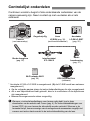 3
3
-
 4
4
-
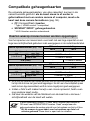 5
5
-
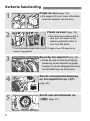 6
6
-
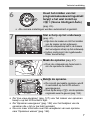 7
7
-
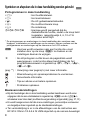 8
8
-
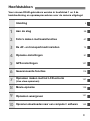 9
9
-
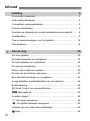 10
10
-
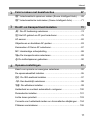 11
11
-
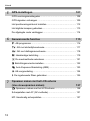 12
12
-
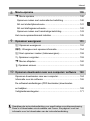 13
13
-
 14
14
-
 15
15
-
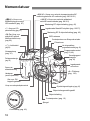 16
16
-
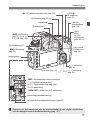 17
17
-
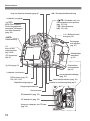 18
18
-
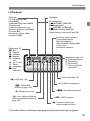 19
19
-
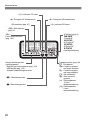 20
20
-
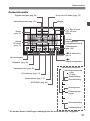 21
21
-
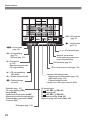 22
22
-
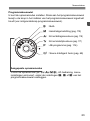 23
23
-
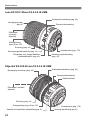 24
24
-
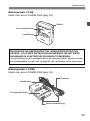 25
25
-
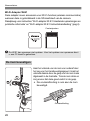 26
26
-
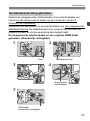 27
27
-
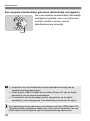 28
28
-
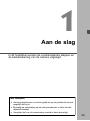 29
29
-
 30
30
-
 31
31
-
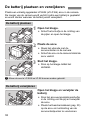 32
32
-
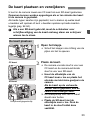 33
33
-
 34
34
-
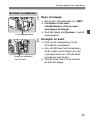 35
35
-
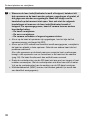 36
36
-
 37
37
-
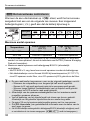 38
38
-
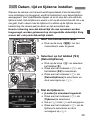 39
39
-
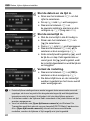 40
40
-
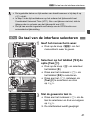 41
41
-
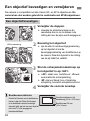 42
42
-
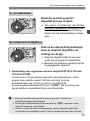 43
43
-
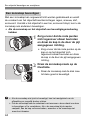 44
44
-
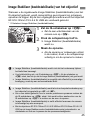 45
45
-
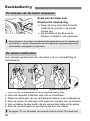 46
46
-
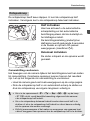 47
47
-
 48
48
-
 49
49
-
 50
50
-
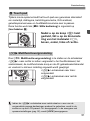 51
51
-
 52
52
-
 53
53
-
 54
54
-
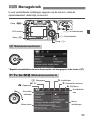 55
55
-
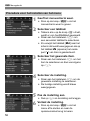 56
56
-
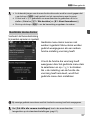 57
57
-
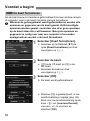 58
58
-
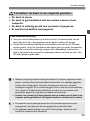 59
59
-
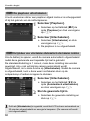 60
60
-
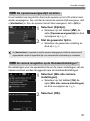 61
61
-
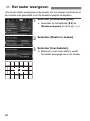 62
62
-
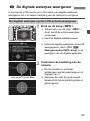 63
63
-
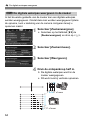 64
64
-
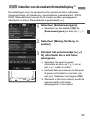 65
65
-
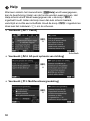 66
66
-
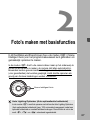 67
67
-
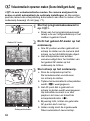 68
68
-
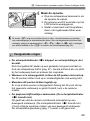 69
69
-
 70
70
-
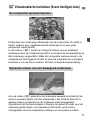 71
71
-
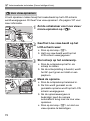 72
72
-
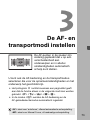 73
73
-
 74
74
-
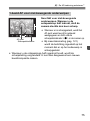 75
75
-
 76
76
-
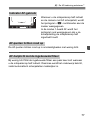 77
77
-
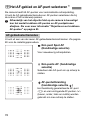 78
78
-
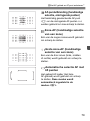 79
79
-
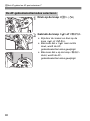 80
80
-
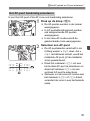 81
81
-
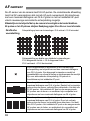 82
82
-
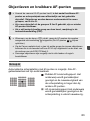 83
83
-
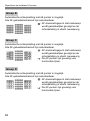 84
84
-
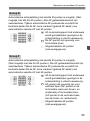 85
85
-
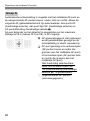 86
86
-
 87
87
-
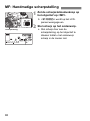 88
88
-
 89
89
-
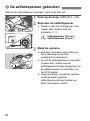 90
90
-
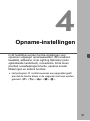 91
91
-
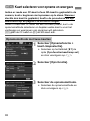 92
92
-
 93
93
-
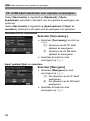 94
94
-
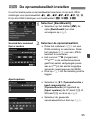 95
95
-
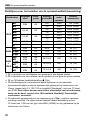 96
96
-
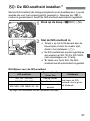 97
97
-
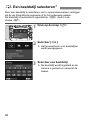 98
98
-
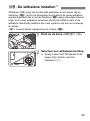 99
99
-
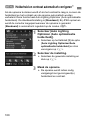 100
100
-
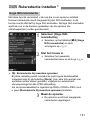 101
101
-
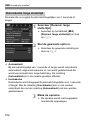 102
102
-
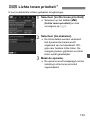 103
103
-
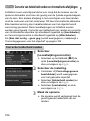 104
104
-
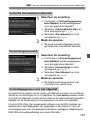 105
105
-
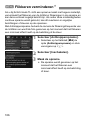 106
106
-
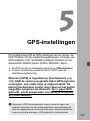 107
107
-
 108
108
-
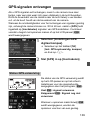 109
109
-
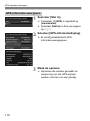 110
110
-
 111
111
-
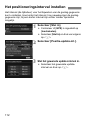 112
112
-
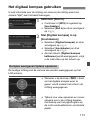 113
113
-
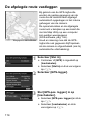 114
114
-
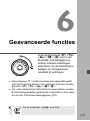 115
115
-
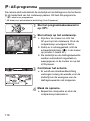 116
116
-
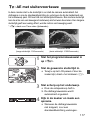 117
117
-
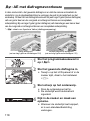 118
118
-
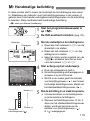 119
119
-
 120
120
-
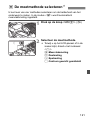 121
121
-
 122
122
-
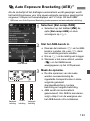 123
123
-
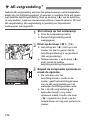 124
124
-
 125
125
-
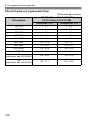 126
126
-
 127
127
-
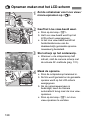 128
128
-
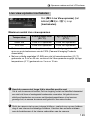 129
129
-
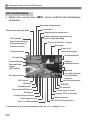 130
130
-
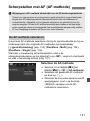 131
131
-
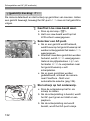 132
132
-
 133
133
-
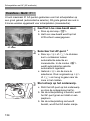 134
134
-
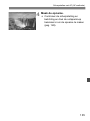 135
135
-
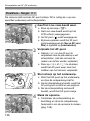 136
136
-
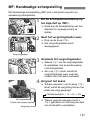 137
137
-
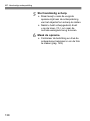 138
138
-
 139
139
-
 140
140
-
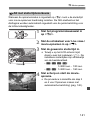 141
141
-
 142
142
-
 143
143
-
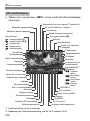 144
144
-
 145
145
-
 146
146
-
 147
147
-
 148
148
-
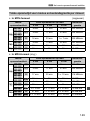 149
149
-
 150
150
-
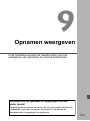 151
151
-
 152
152
-
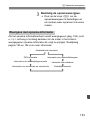 153
153
-
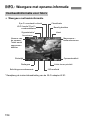 154
154
-
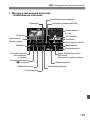 155
155
-
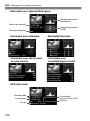 156
156
-
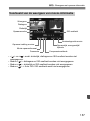 157
157
-
 158
158
-
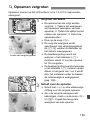 159
159
-
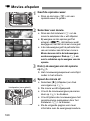 160
160
-
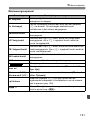 161
161
-
 162
162
-
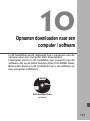 163
163
-
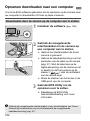 164
164
-
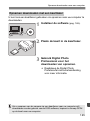 165
165
-
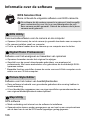 166
166
-
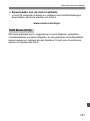 167
167
-
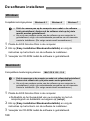 168
168
-
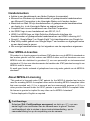 169
169
-
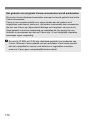 170
170
-
 171
171
-
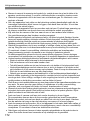 172
172
-
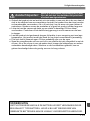 173
173
-
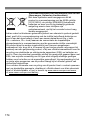 174
174
-
 175
175
-
 176
176